Page 1
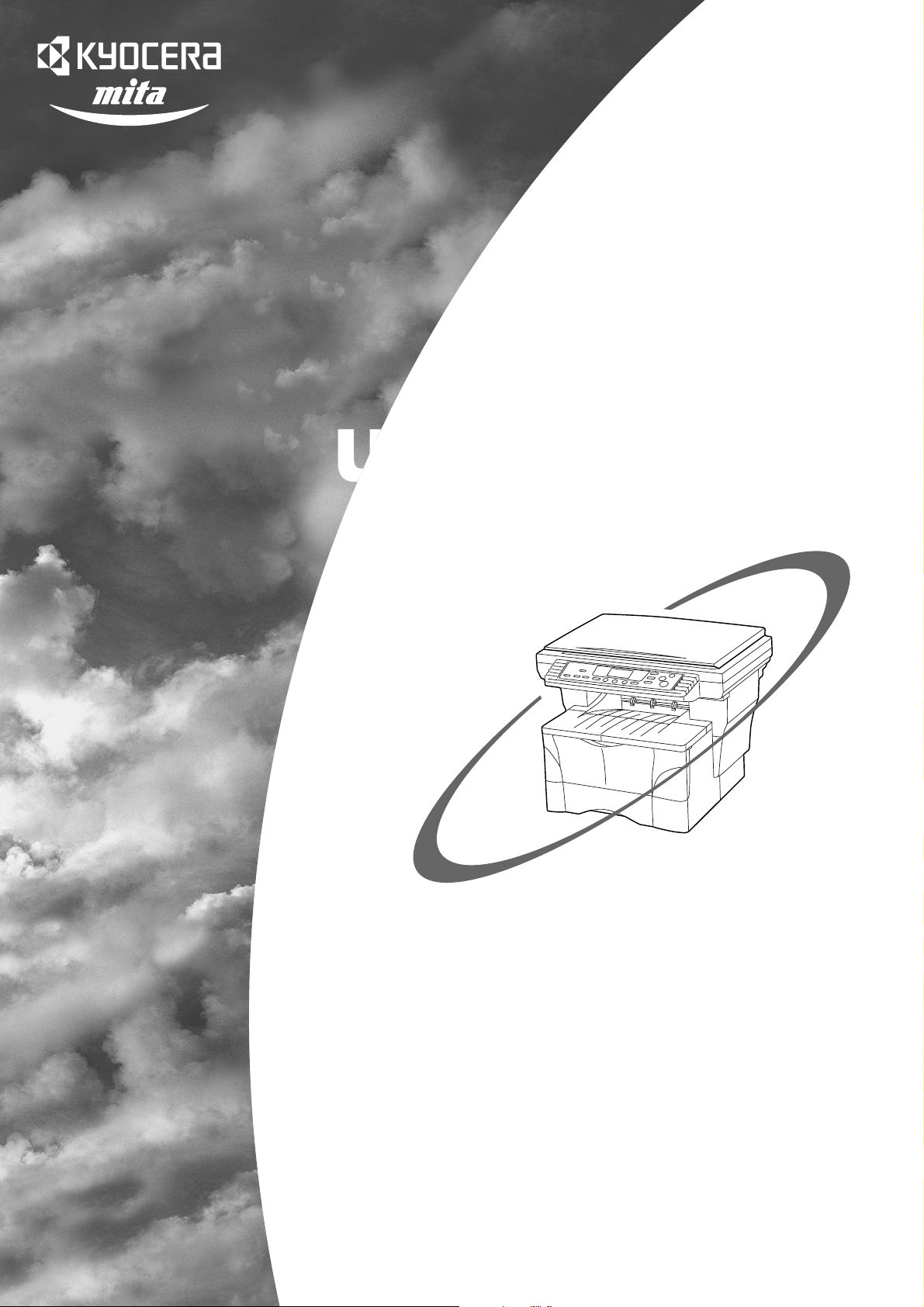
uikersgids
Gebr
KM-
Lees de gebruikersgids zorgvuldig voordat u het kopieerapparaat gebruikt
Bewaar hem bij het kopieerapparaat zodat u hem gemakkelijk kunt raadplegen
1620
Page 2
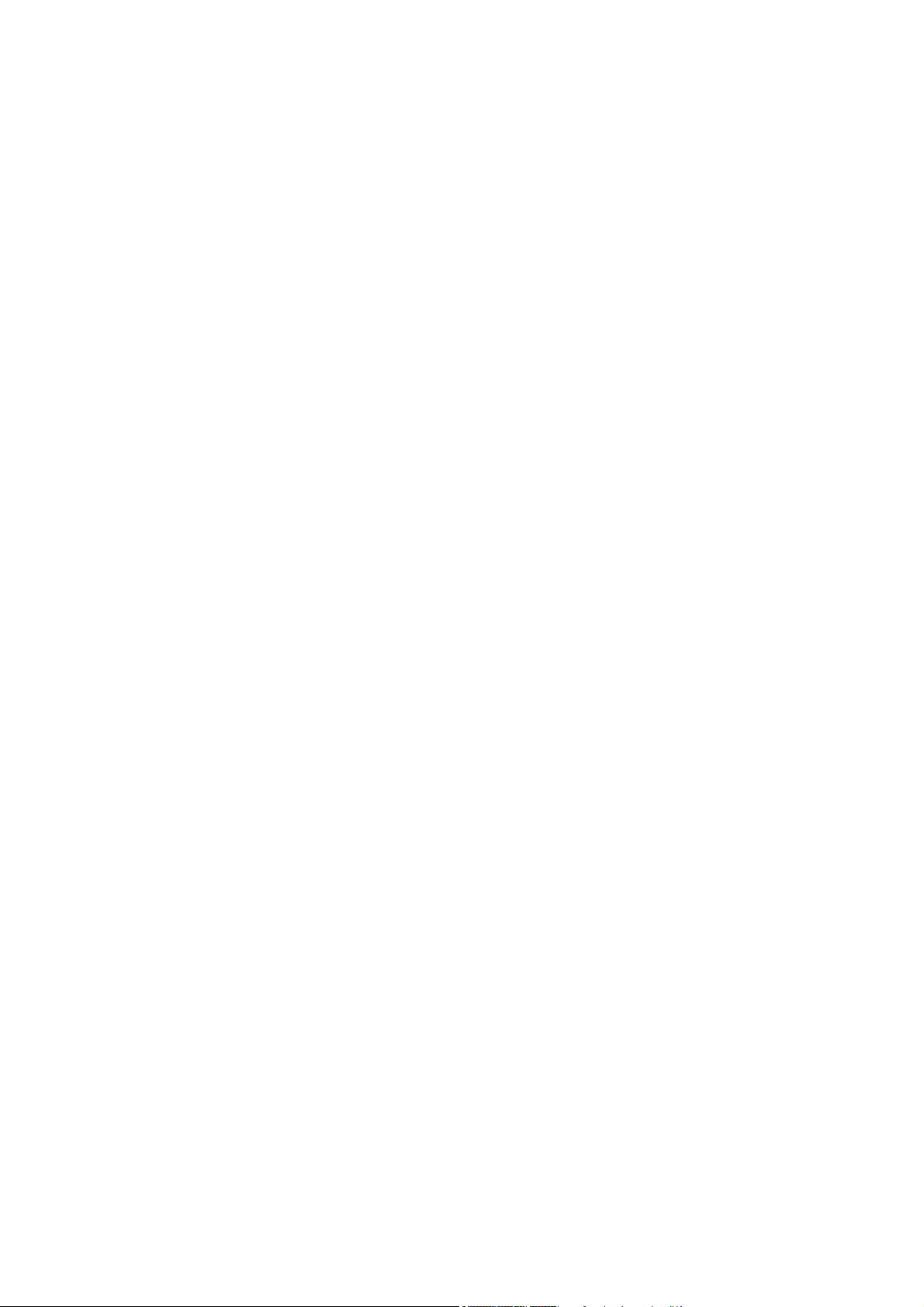
In regio's van de GEEA kan de tijdsduur tot uit-stand worden ingesteld op een waarde tussen 1 en
120 minuten. De tijdsduur tot slaapstand kan worden ingesteld op 1, 4, 15, 30, 45, 60, 90 of 120 minuten.
Alle rechten voorbehouden. Niets uit deze uitgave mag worden verveelvoudigd, opgeslagen in een
geautomatiseerd gegevensbestand of openbaar worden gemaakt in enige vorm of op enige wijze, hetzij
elektronisch of mechanisch, door fotokopieën, opnamen of enige andere manier, zonder voorafgaande
schriftelijke toestemming van de uitgever.
Juridische beperking betreffende het maken van kopieën
• Mogelijk is het verboden auteursrechtelijk beschermd materiaal te kopiëren zonder toestemming van de
desbetreffende rechthebbende.
• Onder alle omstandigheden is het verboden binnenlandse of buitenlandse valuta's te kopiëren.
• Mogelijk is het verboden andere items te kopiëren.
Page 3
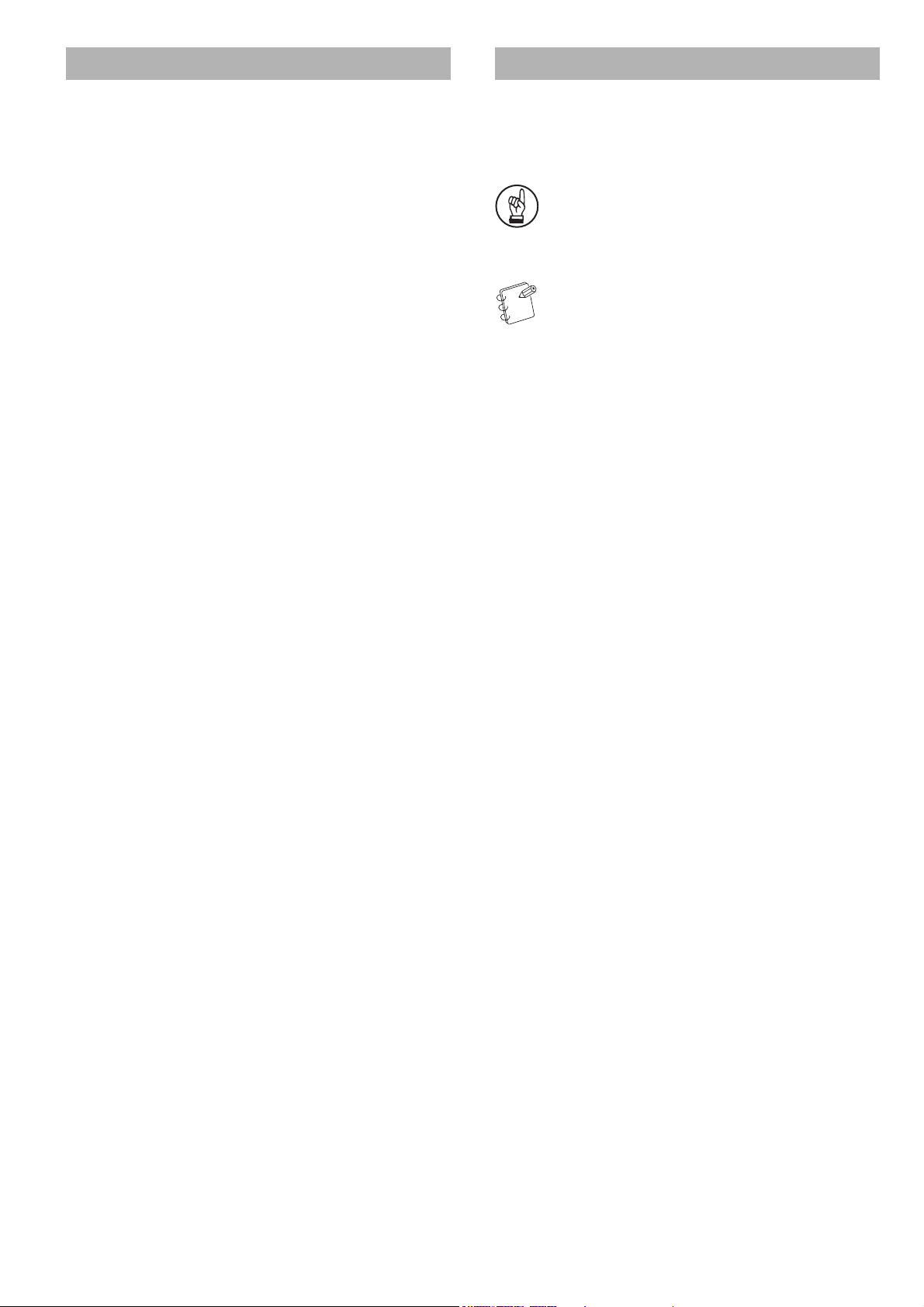
v
Over deze gebruikershandleiding Symbolen
Deze gebruikershandleiding is onderverdeeld in een aantal
hoofdstukken zodat u ook zonder eerdere ervaring het
kopieerapparaat efficiënt en effectief kunt gebruiken. De inhoud
van deze hoofdstukken is hieronder ter referentie samengevat.
Hoofdstuk 1 BELANGRIJK: LEES DIT EERST
Dit hoofdstuk bevat belangrijke informatie voor degene die het
kopieerapparaat heeft aangeschaft. In dit hoofdstuk wordt
beschreven welke voorzorgsmaatregelen u moet nemen bij het
installeren en behandelen van het kopieerapparaat en hoe u het
apparaat veilig bedient.
Hoofdstuk 2 NAMEN VAN ONDERDELEN
In dit hoofdstuk wordt uitgelegd hoe de verschillende gedeelten
van het kopieerapparaat en het bedieningspaneel worden genoemd
en bediend.
Hoofdstuk 3 VOORBEREIDINGEN
In dit hoofdstuk komt onder andere aan de orde hoe u papier laadt
in het kopieerapparaat.
Hoofdstuk 4 BASISWERKING
In dit hoofdstuk wordt stapsgewijs uitgelegd hoe u eenvoudige
kopieën maakt.
Hoofdstuk 5 KOPIEERFUNCTIES
Dit hoofdstuk bevat een beschrijving van nuttige kopieerfuncties.
Met symbolen worden in deze handleiding belangrijke en
aanvullende informatie aangeduid waarmee u rekening
moet houden.
De symbolen en hun betekenis worden hieronder beschreven.
BELANGRIJK!
Hier wordt beschreven met welke zaken u rekening moet houden
om problemen te voorkomen en welke zaken verboden zijn.
Aanvullende informatie
Hier vindt u aanvullende uitleg en informatie die ter referentie
is bedoeld.
Hoofdstuk 6 KOPIEERINSTELLINGEN
In dit hoofdstuk komt aan de orde hoe u standaardinstellingen
wijzigt, het kopieerapparaat nog gebruiksvriendelijker maakt en
de modus Afdelingsbeheer instelt.
Hoofdstuk 7 PROBLEMEN OPLOSSEN
Dit hoofdstuk bevat de procedures voor het oplossen van
problemen, zoals papierstoringen en foutmeldingen.
Hoofdstuk 8 ONDERHOUD EN WERKING
In dit hoofdstuk wordt uitgelegd hoe u het kopieerapparaat
onderhoudt en de toner vervangt. Daarnaast vindt u hier
specificaties van het kopieerapparaat.
i
Page 4
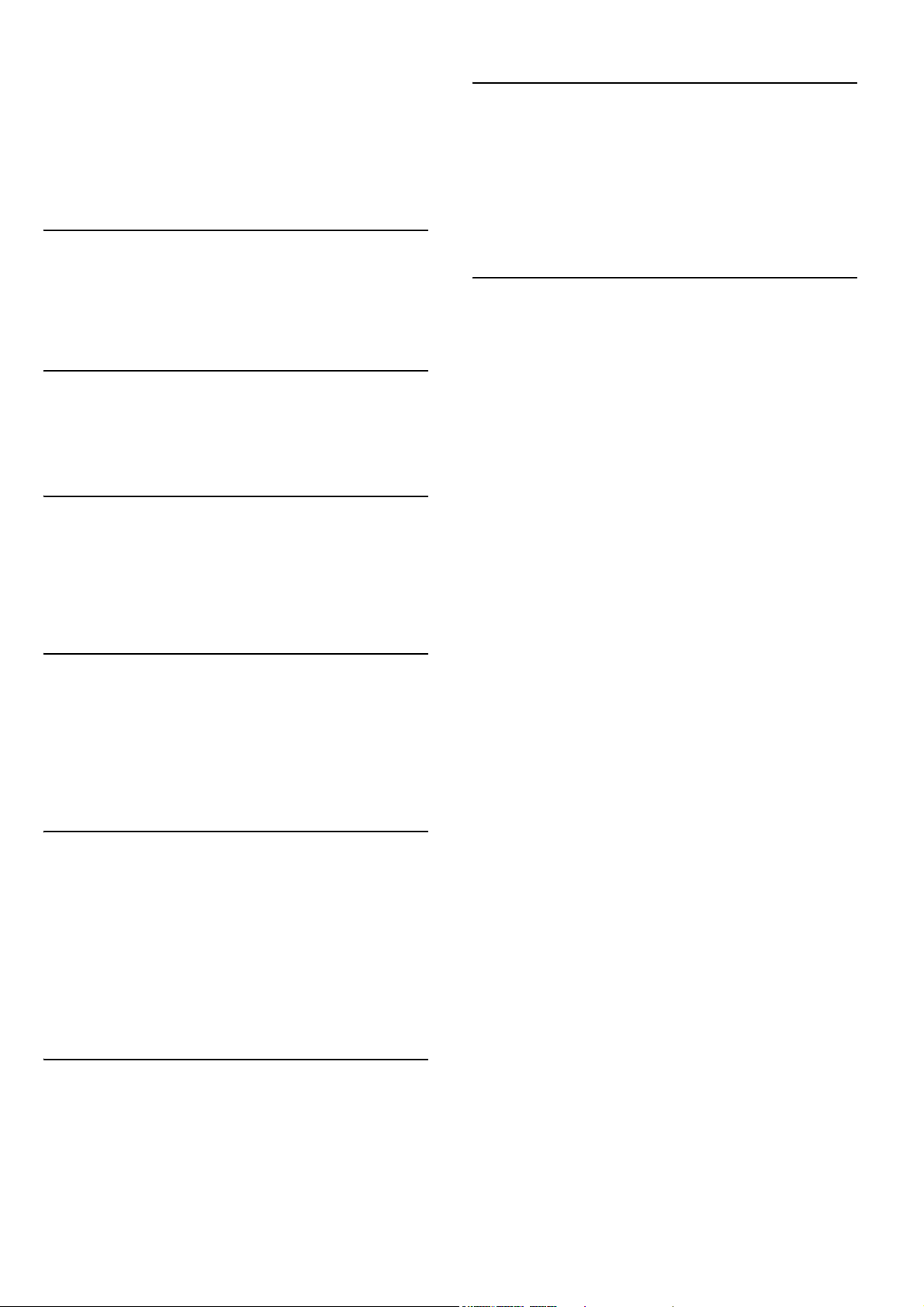
INHOUDSOPGAVE
Energy Star-programma...................................................................iv
Lees deze bedieningshandleiding voordat u het kopieerapparaat
gebruikt. Bewaar de handleiding bij het kopieerapparaat zodat u
deze eenvoudig kunt raadplegen. ......................................................v
Hoofdstuk 1
BELANGRIJK: LEES DIT EERST ........1-1
Hoofdstuk 7
PROBLEMEN OPLOSSEN .................... 7-1
Als een van de volgende meldingen wordt weergegeven .............7-1
Als papier vastloopt .......................................................................7-4
Indicatielampjes voor papierstoring ....................................... 7-4
Waarschuwingen .....................................................................7-4
Verwijderingsprocedure ..........................................................7-4
Als andere problemen optreden ....................................................7-9
Waarschuwingslabels .....................................................................1-1
VOORZORGSMAATREGELEN VOOR INSTALLATIE .............1-2
VOORZORGSMAATREGELEN VOOR GEBRUIK .....................1-4
Hoofdstuk 2
NAMEN VAN ONDERDELEN ...............2-1
Hoofdeenheid ..................................................................................2-1
Bedieningspaneel ...........................................................................2-3
Hoofdstuk 3
VOORBEREIDINGEN .............................3-1
Papier laden ....................................................................................3-1
Papier toevoegen ......................................................................3-1
Papier in een lade leggen ........................................................3-1
Papier op de multi-bypassplaat leggen ...................................3-4
Hoofdstuk 4
BASISWERKING ......................................4-1
Basisprocedure ...............................................................................4-1
Kopieën vergroten en verkleinen ..................................................4-4
Modus Automatisch vergroten/verkleinen .............................4-4
Modus Zoomen .........................................................................4-4
Een kopieerbewerking onderbreken .............................................4-6
Hoofdstuk 8
ONDERHOUD EN WERKING ............... 8-1
Het kopieerapparaat reinigen ....................................................... 8-1
De tonercartridge en de opvangbak voor afvaltoner vervangen .8-3
Specificaties .................................................................................... 8-6
Hoofdeenheid ...........................................................................8-6
Hoofdstuk 5
KOPIEERFUNCTIES ..............................5-1
Dubbelzijdige kopieën maken van verschillende
soorten originelen ...........................................................................5-1
Dubbelzijdige kopieën maken van een dubbelzijdig
origineel .............................................................................5-1
Dubbelzijdige kopieën maken van een opengeslagen
origineel (zoals een boek) ..................................................5-1
Dubbelzijdige kopieën maken van enkelzijdige originelen ....5-2
Kopiesets automatisch sorteren ....................................................5-4
Hoofdstuk 6
KOPIEERINSTELLINGEN ....................6-1
De modus Standaardinstellingen ..................................................6-1
Opties van de modus Standaardinstellingen .........................6-1
Procedures voor de modus Standaardinstellingen .................6-5
De standaardinstellingen wijzigen .........................................6-5
ii
Page 5

De geavanceerde functies van het kopieerapparaat volledig benutten
1 Het kopieerapparaat selecteert
automatisch het papier dat even groot
is als het origineel.
<Modus Automatisch papier
selecteren> (Zie pagina 4-1)
• Verkleinen/vergroten met 50-200%
<Modus Zoomen>
(Zie pagina 4-4)
50%
2 Duidelijke kopieën van foto's maken
<Modus Beeldkwaliteit
selecteren>
(Zie pagina 4-2)
4 Dubbelzijdige kopieën maken van
verschillende soorten originelen
<Modus Dubbelzijdig kopiëren>
(Zie pagina 5-1)
#
"
!
#
!
"
3 Diverse manieren om kopieën te
vergroten/verkleinen
• Vergroten/verkleinen voor opgegeven
ladeformaten
<Modus Automatisch
vergroten/verkleinen>
(Zie pagina 4-4)
11" × 17": 129%
(A3: 141%)
8 1/2" × 11"
(A4)
5
1/2
" × 8
1/2
(A5: 70%)
": 64%
200%
iii
Page 6
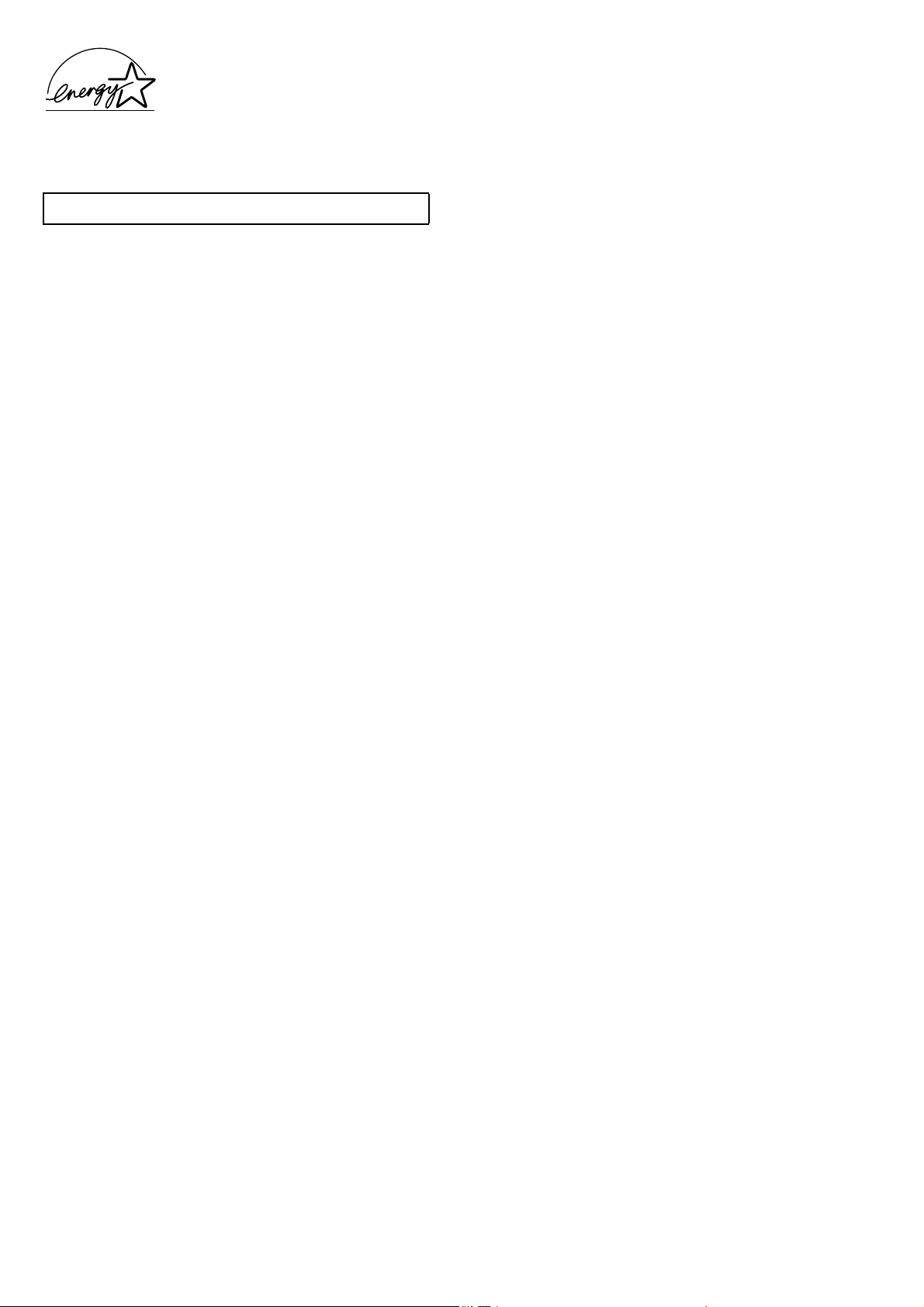
Ons bedrijf neemt deel aan het International Energy
Star-programma en heeft vastgesteld dat het product voldoet aan
de normen die in dit programma zijn gesteld.
Energy Star-programma
Het International Energy Star-programma is bedoeld om energie
efficiënter te gebruiken en tegelijkertijd de milieuvervuiling ten
gevolge van energieverbruik te verminderen. Dit wordt nagestreefd
door de productie en verkoop te bevorderen van producten die
voldoen aan de normen van het programma.
Volgens de normen van het International Energy Star-programma
moeten kopieerapparaten automatisch overschakelen op een
slaapstand nadat een ingestelde periode is verstreken. Daarnaast
moeten ze automatisch uitschakelen (uit-stand) als ze gedurende
een ingestelde periode niet zijn gebruikt.
Voor het product gelden de volgende specificaties die zijn bedoeld
om te voldoen aan de normen van het International Energy
Star-programma.
Slaapstand
Nadat een kwartier is verstreken sinds het laatste gebruik,
schakelt het apparaat automatisch over op de slaapstand. U kunt
zelf een langere periode opgeven waarna deze stand wordt
ingesteld. Zie Pagina 6-26 "Tijdsduur tot slaapstand" voor meer
informatie.
Uit-stand
Nadat een half uur is verstreken sinds het laatste gebruik,
schakelt het apparaat automatisch over op de uit-stand. U kunt
zelf een langere periode opgeven waarna deze stand wordt
ingesteld. Zie Pagina 6-26 "Tijdsduur tot uit-stand" voor meer
informatie.
Functie voor dubbelzijdige kopieën
In het Energy Star-programma worden functies voor dubbelzijdige
kopieën aanbevolen om ervoor te zorgen dat het milieu minder
wordt belast. Neem contact op met uw dealer of servicemonteur
voor meer informatie over de functie voor dubbelzijdige kopieën.
Kringlooppapier
In het Energy Star-programma wordt het gebruik van
kringlooppapier aanbevolen om het milieu te ontlasten.
Neem contact op met uw dealer of servicemonteur voor meer
informatie over bijvoorbeeld aanbevolen soorten kringlooppapier.
iv
Page 7
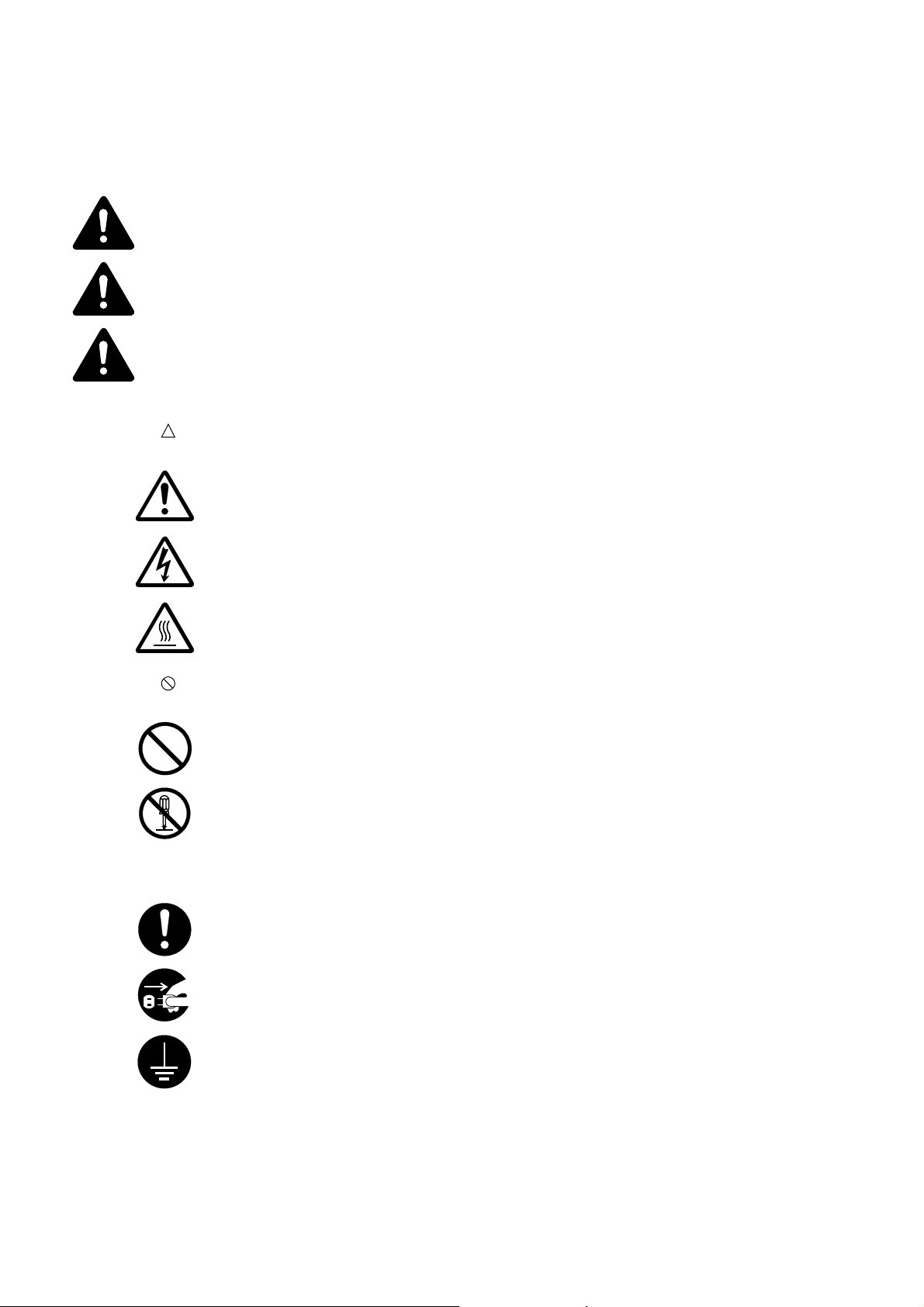
Lees deze bedieningshandleiding voordat u het kopieerapparaat gebruikt. Bewaar de handleiding bij
het kopieerapparaat zodat u deze eenvoudig kunt raadplegen.
Sommige gedeelten in deze handleiding en onderdelen van het kopieerapparaat zijn gemarkeerd met symbolen.
De desbetreffende informatie is bedoeld als veiligheidswaarschuwing om gebruikers, andere personen en
voorwerpen in de omgeving te beschermen en ervoor te zorgen dat het kopieerapparaat op een correcte, veilige
manier wordt gebruikt. De symbolen en hun betekenis worden hieronder beschreven.
GEVAAR: hiermee wordt aangegeven dat veronachtzaming of onjuiste toepassing van de
desbetreffende punten zeer waarschijnlijk ernstige verwondingen of zelfs de dood tot gevolg kan
hebben.
WAARSCHUWING: hiermee wordt aangegeven dat veronachtzaming of onjuiste toepassing van de
desbetreffende punten ernstige verwondingen of zelfs de dood tot gevolg kan hebben.
VOORZICHTIG: hiermee wordt aangegeven dat veronachtzaming of onjuiste toepassing van de
desbetreffende punten mogelijk persoonlijke verwondingen of mechanische schade tot gevolg heeft.
Symbolen
Het symbool geeft aan dat het desbetreffende gedeelte veiligheidswaarschuwingen bevat. Binnen het symbool
worden specifieke aandachtspunten aangegeven.
..........[Algemene waarschuwing]
..........[Waarschuwing voor gevaar van elektrische schok]
..........[Waarschuwing voor hoge temperatuur]
Het symbool geeft aan dat het desbetreffende gedeelte informatie over verboden handelingen bevat. In het
symbool is aangegeven welke handeling specifiek verboden is.
..........[Waarschuwing voor verboden handeling]
..........[Demontage verboden]
Het symbool z geeft aan dat het desbetreffende gedeelte informatie bevat over handelingen die u moet uitvoeren.
In het symbool is aangegeven welke handeling u specifiek moet uitvoeren.
..........[Attentie voor vereiste handeling]
..........[Trek de stekker uit het stopcontact]
..........[Sluit het kopieerapparaat altijd aan op een geaard stopcontact]
Neem contact op met uw servicemonteur om een vervangingsonderdeel te bestellen als de
veiligheidswaarschuwingen in deze bedieningshandleiding onleesbaar zijn of als de handleiding zelf ontbreekt.
Hiervoor worden kosten in rekening gebracht.
v
Page 8
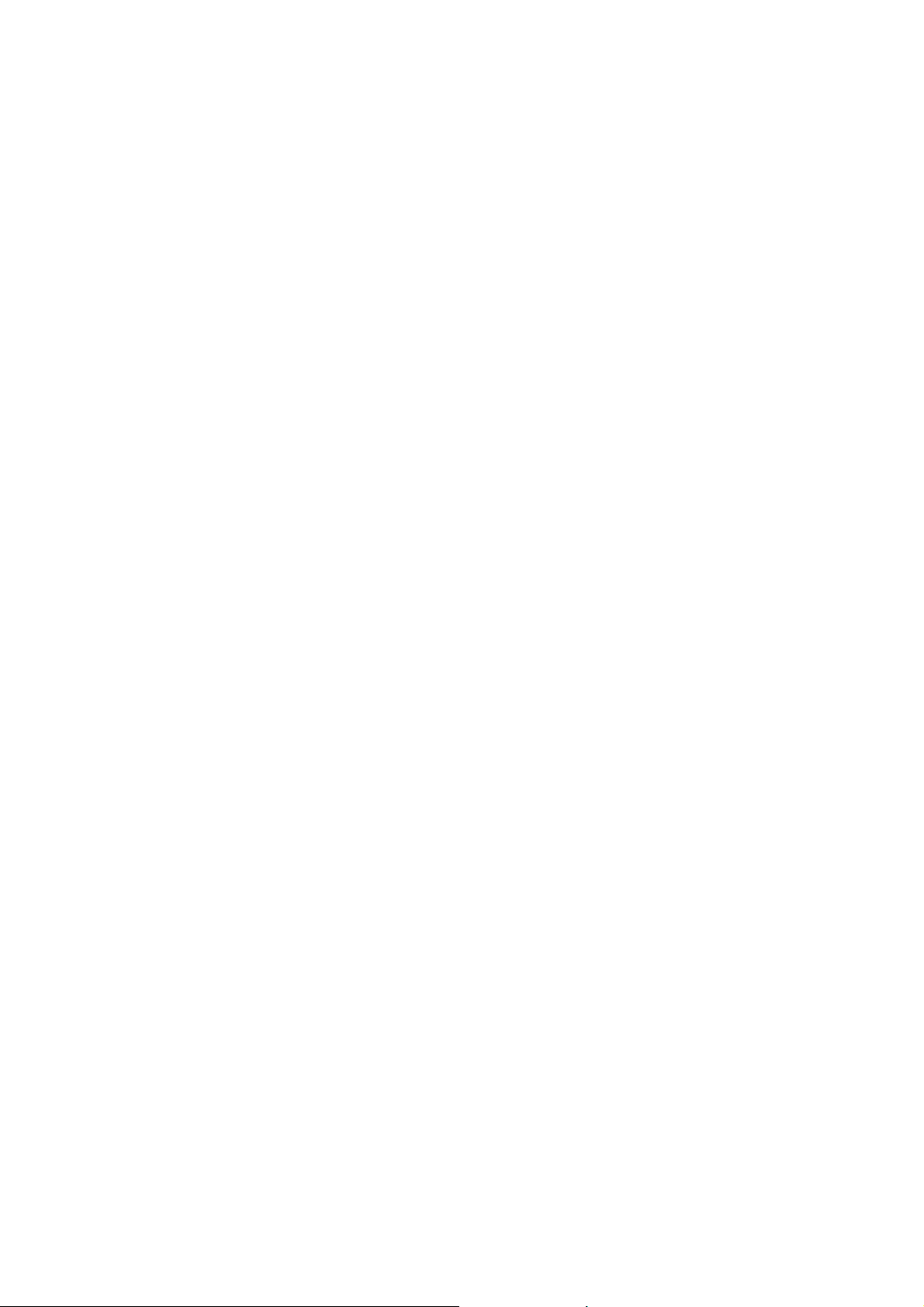
vi
Page 9
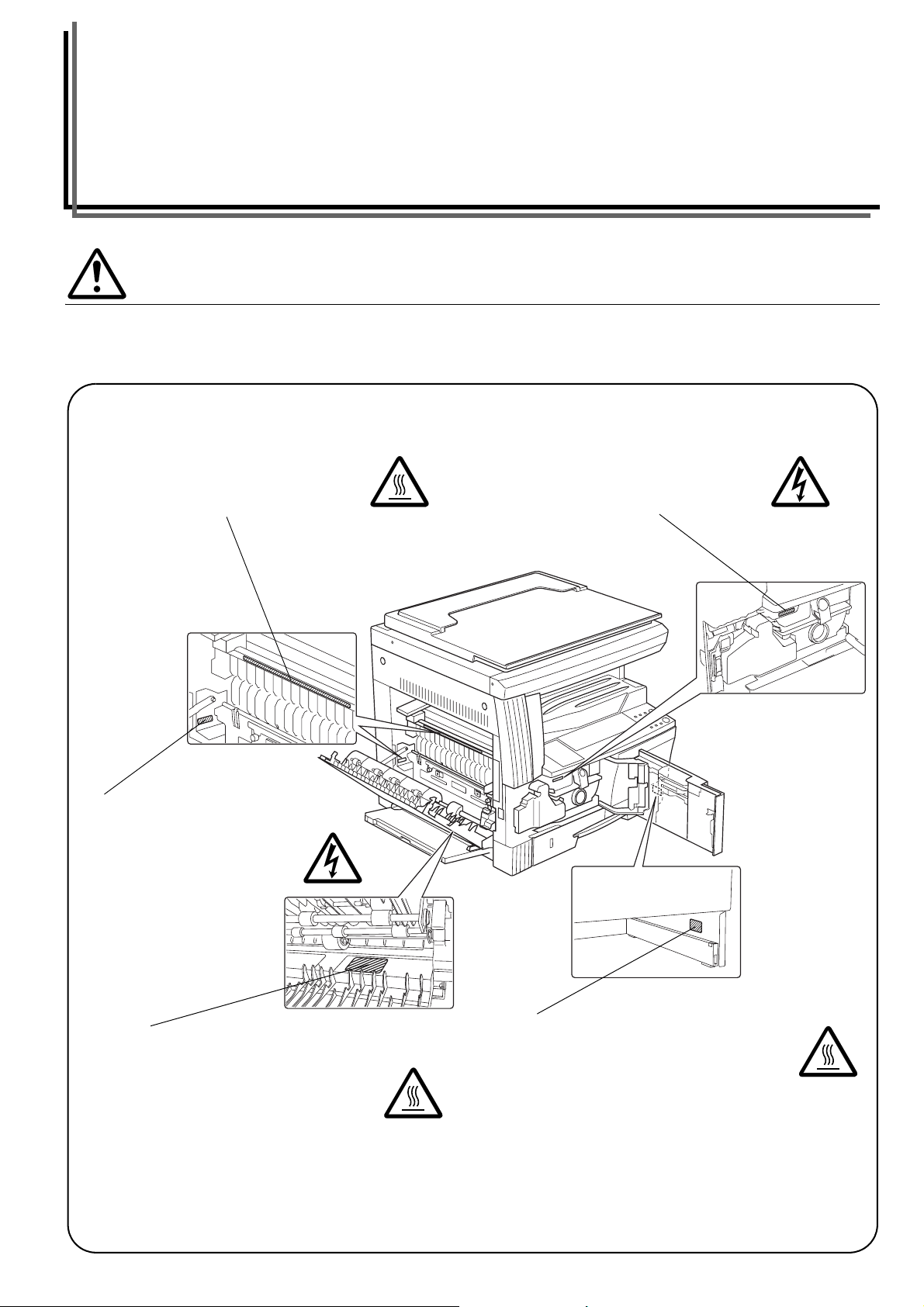
Hoofdstuk 1 BELANGRIJK: LEES DIT EERST
Waarschuwingslabels
Op het kopieerapparaat zijn uit veiligheidsoverwegingen op de volgende plaatsen waarschuwingslabels
aangebracht. Lees de waarschuwingen om ongelukken te voorkomen, zoals brandwonden of een elektrische schok
als u een papierstoring verhelpt of toner vervangt.
Label 2
Dit gedeelte wordt heet. U kunt
brandwonden oplopen, dus raak
niets in dit gedeelte aan.
Label 1
In dit gedeelte wordt
hoogspanning gegenereerd.
U kunt een elektrische schok
oplopen, dus raak niets in dit
gedeelte aan.
Label 3
In dit gedeelte wordt hoogspanning
gegenereerd. U kunt een elektrische
schok oplopen, dus raak niets in dit
gedeelte aan.
Label 5
Dit gedeelte wordt heet. U kunt
brandwonden oplopen, dus raak niets
in deze gedeelten aan.
Opmerking: verwijder deze labels niet.
Label 4
Het bovenste deel van dit gedeelte is heet.
U kunt brandwonden oplopen, dus raak
niets in dit gedeelte aan.
1-1
Page 10
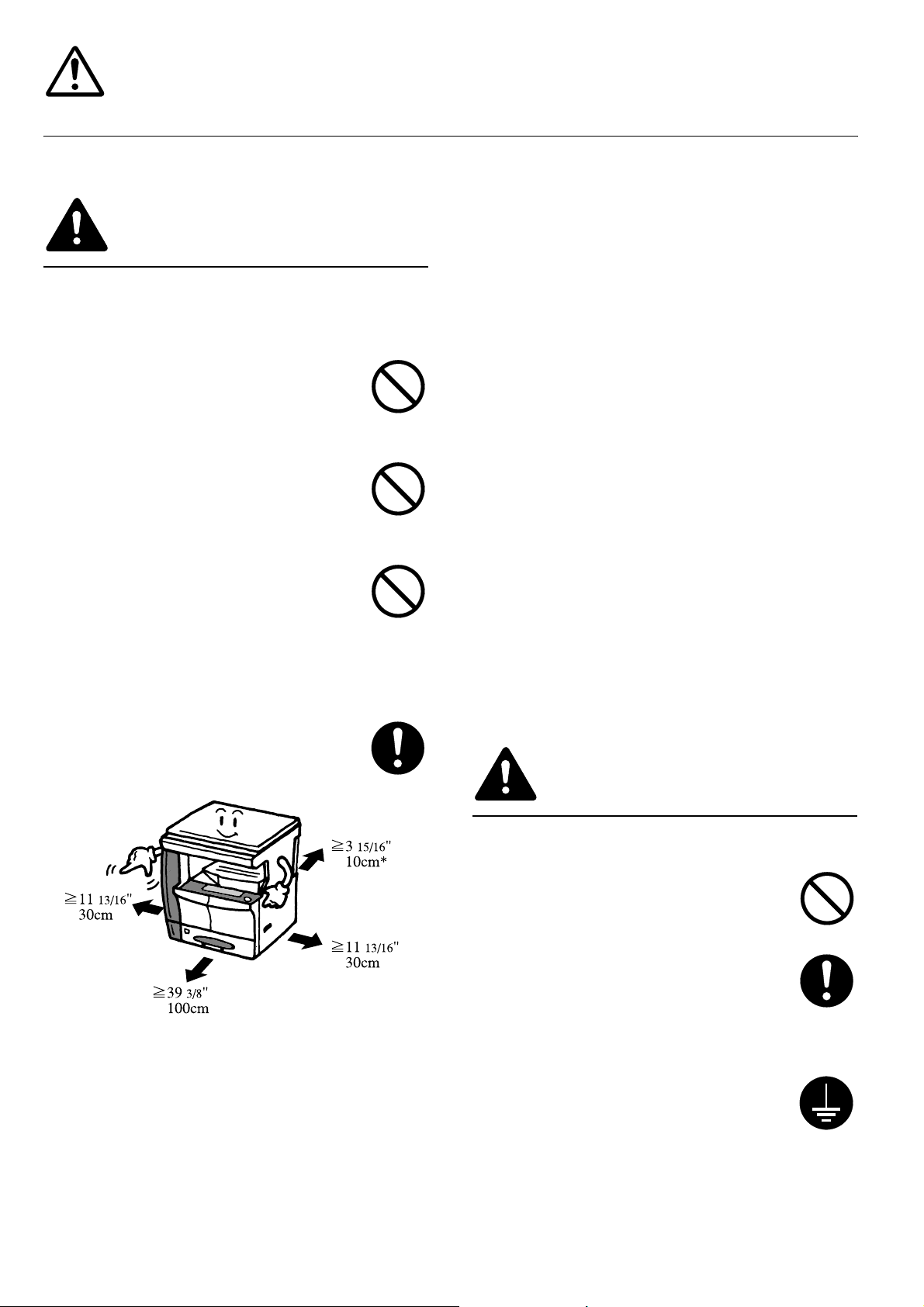
VOORZORGSMAATREGELEN VOOR
INSTALLATIE
Omgeving
VOORZICHTIG
Plaats het kopieerapparaat niet op of in
plaatsen die onstabiel zijn of niet waterpas
lopen. Op deze plaatsen kan het
kopieerapparaat vallen of kantelen. In een
dergelijke situatie kunt u persoonlijke
verwondingen oplopen of kan het
kopieerapparaat beschadigen. .......................
Plaats het kopieerapparaat niet op vochtige
of stoffige, vuile plaatsen. Maak de stekker
schoon als deze stoffig of vuil is geworden om
de kans op brand of een elektrische schok te
voorkomen. ......................................................
Plaats het kopieerapparaat niet naast
radiatoren, verwarmingen en andere
warmtebronnen of in de buurt van brandbare
voorwerpen om de kans op brand te
voorkomen. ......................................................
Zorg voor voldoende toegangsruimte
(zie hieronder) zodat het kopieerapparaat
niet te warm wordt, onderdelen eenvoudig
kunnen worden vervangen en het apparaat
goed kan worden onderhouden. Laat
voldoende ruimte vrij, vooral aan de linkeren rechterzijde, zodat de lucht goed uit het
kopieerapparaat kan worden afgevoerd. .......
Overige voorzorgsmaatregelen
Ongunstige omgevingsvoorwaarden kunnen een
nadelig effect hebben op de veilige werking en
prestaties van het kopieerapparaat. Installeer het
apparaat in een ruimte met airconditioning
(aanbevolen temperatuur ongeveer 23ºC, vochtigheid
ongeveer 50%). Vermijd de volgende locaties wanneer
u een plaats voor het kopieerapparaat kiest:
• Locaties in de buurt van een raam of plaatsen waar het apparaat
wordt blootgesteld aan direct zonlicht.
• Locaties waar trillingen zijn.
• Locaties met grote temperatuurschommelingen.
• Locaties waar het apparaat direct wordt blootgesteld aan hete of
koude lucht.
• Slecht geventileerde locaties.
Als de vloer kwetsbaar is en u het apparaat na
installatie verplaatst, kunt u de vloerbedekking
beschadigen.
Tijdens het kopiëren komt wat ozon vrij, maar de
hoeveelheid is niet schadelijk voor de gezondheid.
Als u echter het kopieerapparaat langdurig gebruikt
in een slecht geventileerde ruimte of uitzonderlijk
veel kopieën maakt, kan een onaangename geur
worden verspreid. U kunt het beste de ruimte goed
ventileren om te zorgen voor een optimale omgeving
waarin u kunt kopiëren.
Stroomvoorziening/aarding van het
kopieerapparaat
WAARSCHUWING
* Als u de documentverwerker installeert, hebt u extra
ruimte nodig.
1-2
Gebruik alleen een stroomvoorziening met
het opgegeven voltage. Sluit niet meerdere
apparaten aan op hetzelfde stopcontact. In
dergelijke situaties bestaat de kans op brand
of een elektrische schok. ................................
Duw de stekker stevig in het stopcontact. Als
metalen voorwerpen in contact komen met
de stekkerpennen, bestaat de kans op brand
of een elektrische schok. ................................
Sluit het kopieerapparaat altijd aan op een
geaard stopcontact om de kans op brand of
een elektrische schok te voorkomen in het
geval van kortsluiting. Neem contact op met
uw servicemonteur als een geaarde
aansluiting niet mogelijk is. ..........................
Page 11
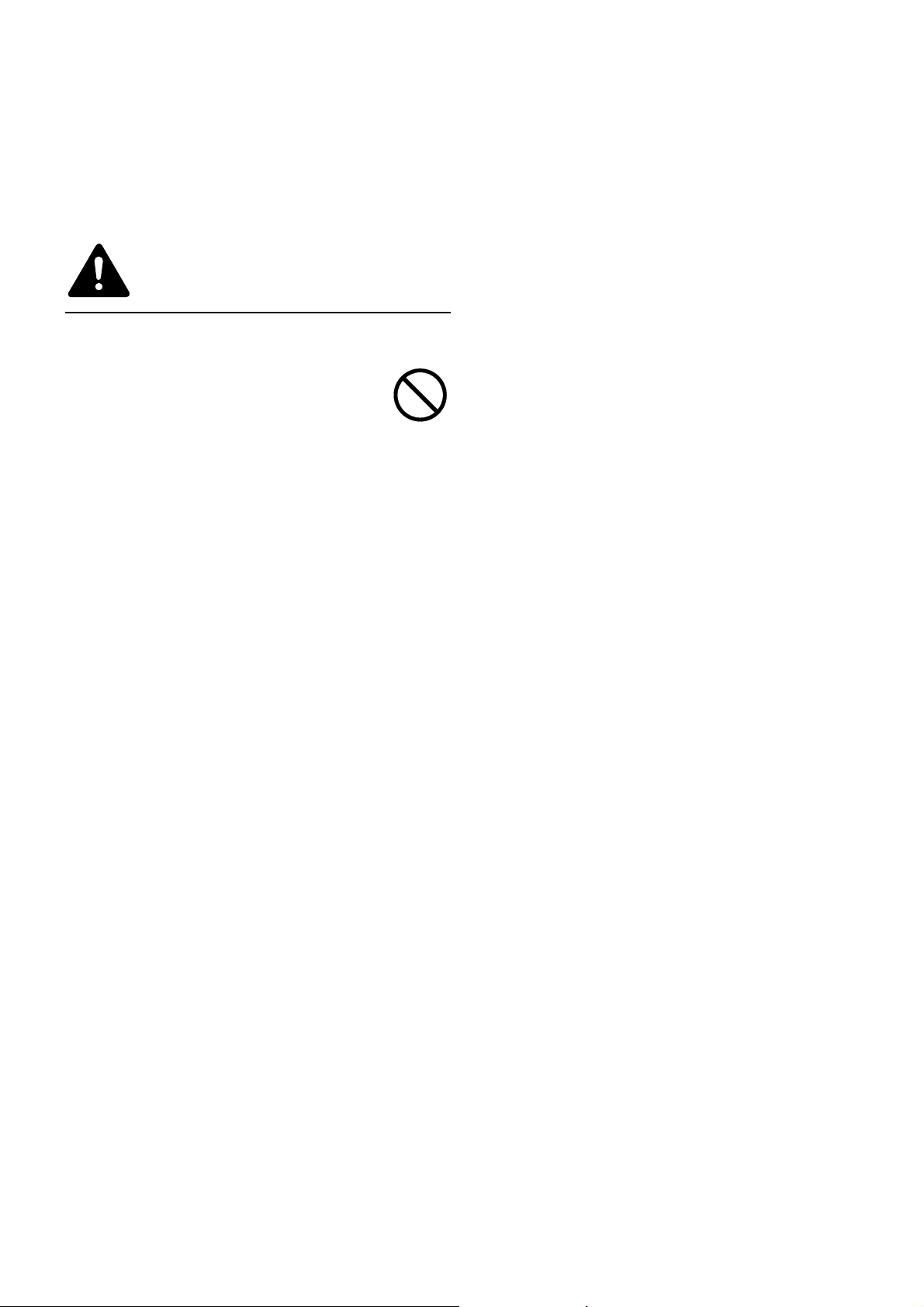
Overige voorzorgsmaatregelen
Sluit het kopieerapparaat aan op het dichtstbijzijnde
stopcontact.
Het stroomsnoer is het belangrijkste middel om het
apparaat te ontkoppelen. Zorg ervoor dat het
stopcontact zich in de buurt van het apparaat bevindt
en goed bereikbaar is.
Plastic zakken
WAARSCHUWING
Houd de plastic zakken die bij het
kopieerapparaat worden gebruikt uit de
buurt van kinderen. Het plastic kan aan hun
neus en mond blijven kleven en verstikking
veroorzaken.....................................................
1-3
Page 12
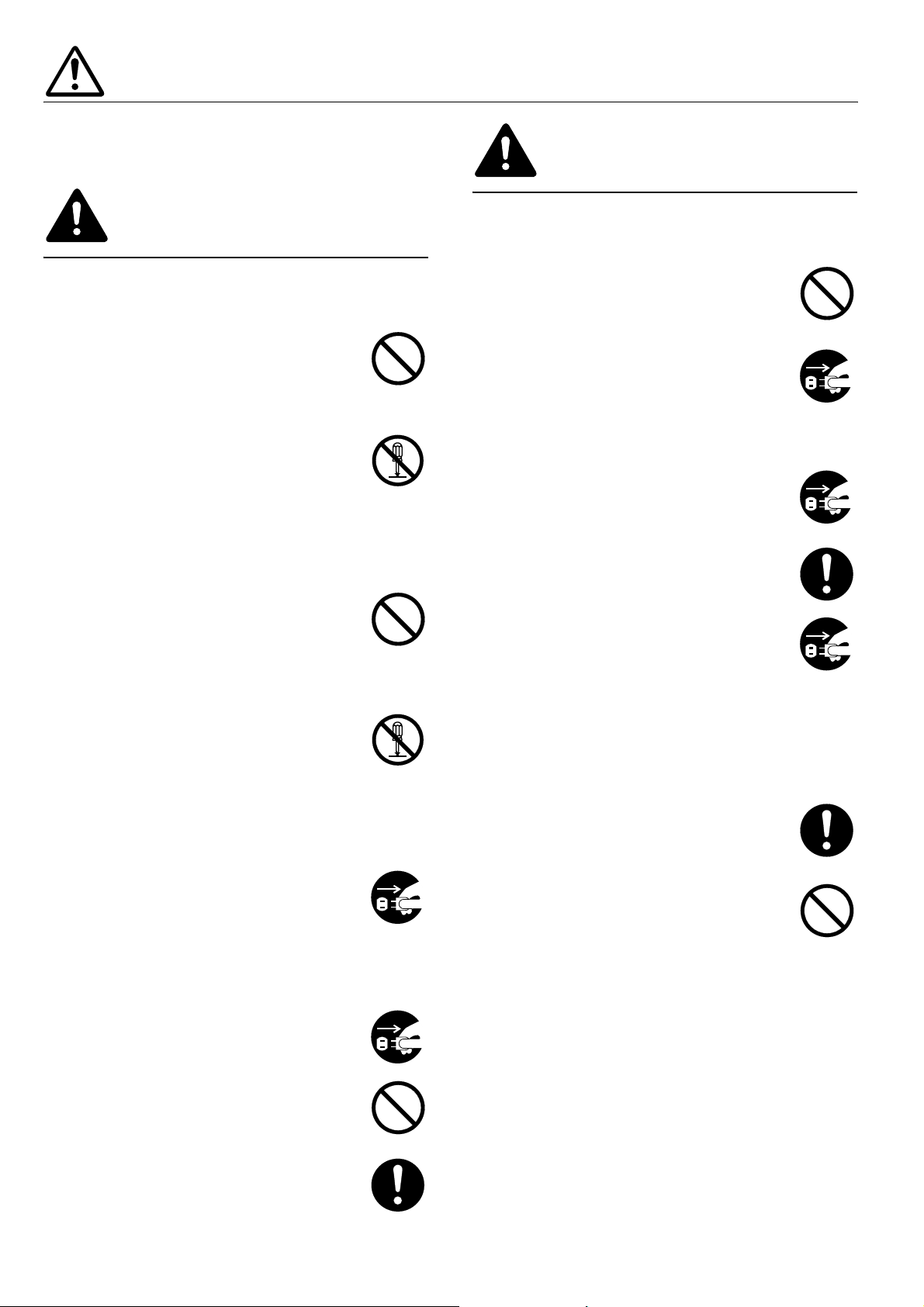
VOORZORGSMAATREGELEN VOOR GEBRUIK
Waarschuwingen voor gebruik van
het kopieerapparaat
VOORZICHTIG
WAARSCHUWING
Plaats geen metalen voorwerpen of
voorwerpen met water (zoals vazen,
bloempotten en kopjes) op of naast het
kopieerapparaat. Als deze voorwerpen of
water in het apparaat terechtkomen, bestaat
de kans op brand of een elektrische schok. ...
Verwijder geen panelen van het
kopieerapparaat omdat de kans op een
elektrische schok bestaat. Sommige
onderdelen van het apparaat staan namelijk
onder hoogspanning........................................
Beschadig of breek het stroomsnoer niet en
probeer het snoer niet te repareren. Plaats
geen zware voorwerpen op het snoer, trek
er niet aan en buig het niet onnodig.
Zorg ervoor dat het snoer niet op een andere
manier beschadigt. In dergelijke situaties
bestaat de kans op brand of een elektrische
schok................................................................
Probeer nooit het kopieerapparaat of de
onderdelen te repareren of demonteren
omdat de kans op brand, een elektrische
schok of beschadiging van de laser bestaat.
Als de laserstraal in uw ogen schijnt, kunt u
blind worden....................................................
Als het kopieerapparaat oververhit raakt,
ontsnapt rook en verspreidt zich een
vreemde lucht. Ook kunnen zich andere
abnormale situaties voordoen, waarbij de
kans op brand of een elektrische schok
bestaat. Schakel het apparaat direct uit ({),
trek de stekker uit het stopcontact en neem
contact op met uw servicemonteur. ...............
Schakel het kopieerapparaat direct uit ({)
als iets schadelijks in het apparaat is
gevallen, zoals een paperclip, water of een
andere vloeistof. Trek vervolgens altijd de
stekker uit het stopcontact om de kans op
brand of een elektrische schok te voorkomen.
Neem contact op met uw servicemonteur......
Pak de stekker nooit beet met natte handen
omdat dan de kans op een elektrische schok
bestaat. ............................................................
Neem altijd contact op met uw
servicemonteur voor het onderhoud of de
reparatie van interne onderdelen. .................
Trek de stekker niet aan het stroomsnoer uit
het stopcontact. Hierdoor kan de bedrading
breken, waardoor de kans op brand of een
elektrische schok bestaat. Pak altijd de
stekker beet wanneer u deze uit het
stopcontact wilt trekken. ...............................
Trek de stekker altijd uit het stopcontact
wanneer u het kopieerapparaat verplaatst.
Als het stroomsnoer is beschadigd, bestaat
de kans op brand of een elektrische schok....
Schakel het kopieerapparaat uit ({) als u dit
kortere tijd niet gebruikt, zoals 's nachts.
Trek uit veiligheidsoverwegingen de stekker
uit het stopcontact als u het apparaat
langere tijd niet gebruikt, zoals tijdens
vakanties.........................................................
Houd het kopieerapparaat alleen vast op de
hiervoor bestemde plaatsen wanneer u het
optilt of verplaatst. .........................................
Trek uit veiligheidsoverwegingen altijd de
stekker uit het stopcontact wanneer u het
kopieerapparaat reinigt. ................................
Als stof zich ophoopt in het kopieerapparaat,
bestaat de kans op brand of andere
problemen. Daarom kunt u het beste contact
opnemen met uw servicemonteur voor het
reinigen van interne onderdelen. Dit is met
name effectief als u dit doet voordat vochtige
seizoenen beginnen. Neem contact op met uw
servicemonteur als u wilt weten hoeveel het
kost om de interne onderdelen van het
kopieerapparaat te laten reinigen.................
Laat de documentverwerker niet openstaan
omdat dan de kans op persoonlijke
verwondingen bestaat. ...................................
Overige voorzorgsmaatregelen
Plaats op het kopieerapparaat geen zware
voorwerpen of andere voorwerpen die schade kunnen
veroorzaken.
Open het voorpaneel niet, schakel het apparaat niet
uit of trek de stekker niet uit het stopcontact als u
aan het kopiëren bent.
Neem contact op met uw servicemonteur als u het
kopieerapparaat wilt optillen of verplaatsen.
Raak elektrische onderdelen niet aan, zoals
aansluitingen of printplaten. Deze kunnen
beschadigen door statische elektriciteit.
1-4
Page 13
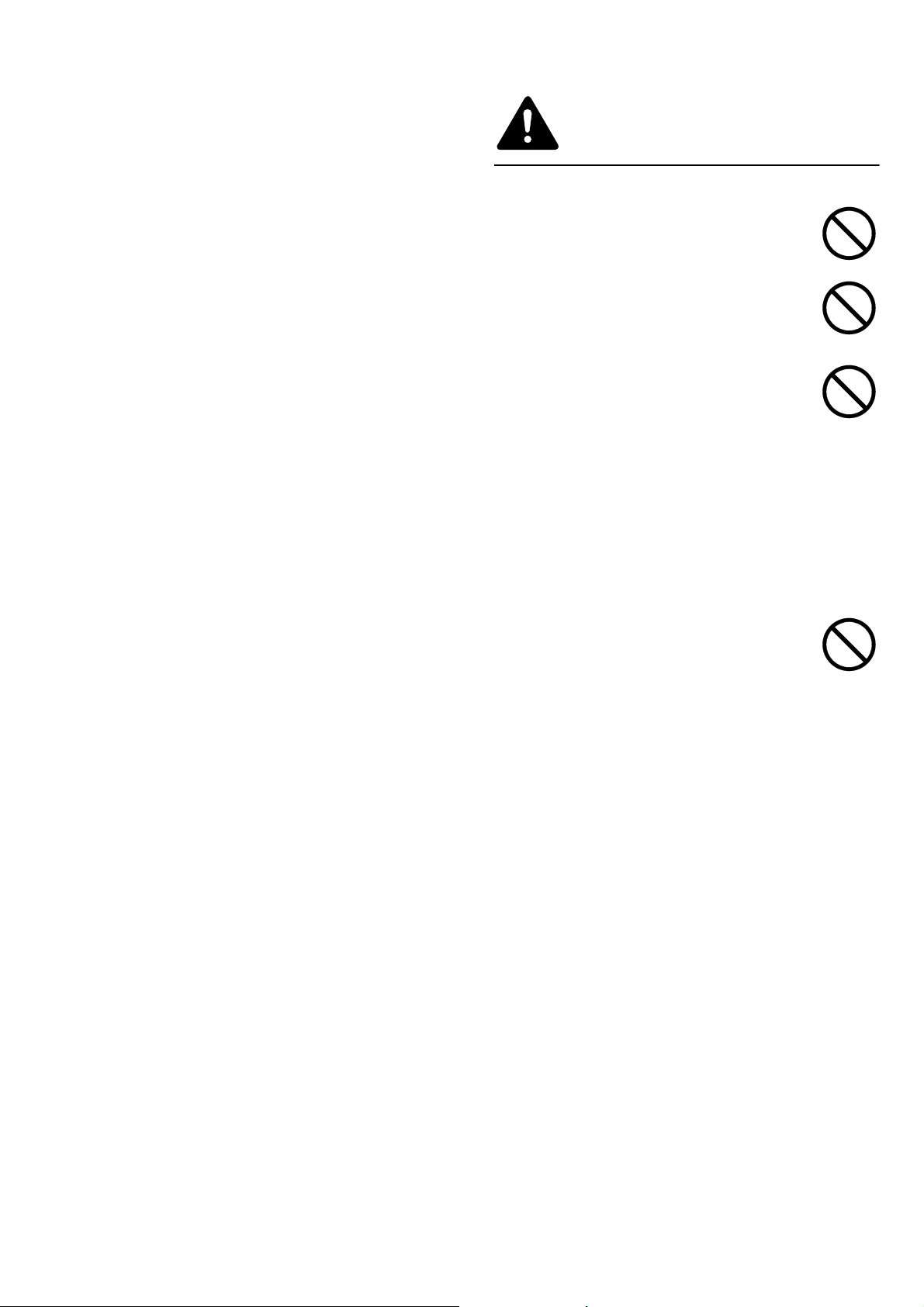
Probeer geen handelingen uit te voeren die niet in
deze handleiding zijn beschreven.
VOORZICHTIG: als u op knoppen drukt,
aanpassingen doorvoert of procedures volgt op een
andere manier dan beschreven in deze handleiding,
kunt u worden blootgesteld aan gevaarlijke straling.
Waarschuwingen voor gebruik van
toner en papier
VOORZICHTIG
Kijk niet direct in het licht van de scanlamp. Dit kan
pijn of vermoeidheid in de ogen veroorzaken.
Probeer de tonercartridge of de opvangbak
voor afvaltoner niet te verbranden.
Gevaarlijke vonken kunnen brandwonden
veroorzaken. ...................................................
Houd de tonercartridge en de opvangbak
voor afvaltoner buiten het bereik van
kinderen..........................................................
Adem of slik de toner niet in en voorkom
contact met ogen en huid als u toner naast de
tonercartridge of de opvangbak voor
afvaltoner knoeit. ...........................................
• Ga naar een plaats met frisse lucht en gorgel goed met veel
water als u toch toner hebt ingeademd. Neem contact op met een
arts als u begint te hoesten.
• Spoel uw mond met water en drink één of twee bekers water om
de inhoud van uw maag te verdunnen als u toch toner hebt
ingeslikt. Neem zo nodig contact op met een arts.
• Spoel uw ogen goed met water als u toch toner in uw ogen hebt
gekregen. Neem contact op met een arts als uw ogen pijn blijven
doen.
• Was uw huid met water en zeep als uw huid toch in contact is
gekomen met toner.
Probeer de tonercartridge of de opvangbak
voor afvaltoner niet open te breken of te
vernietigen......................................................
Overige voorzorgsmaatregelen
Gooi de tonercartridge en de opvangbak voor
afvaltoner na gebruik altijd weg volgens de geldende
regelgeving.
Bewaar toner en papier altijd op een koele,
donkere plaats.
Haal alle papier uit de lade(n) en van de
multi-bypassplaat en bewaar het in de originele
verpakking als u het kopieerapparaat langere tijd
niet gebruikt.
1-5
Page 14
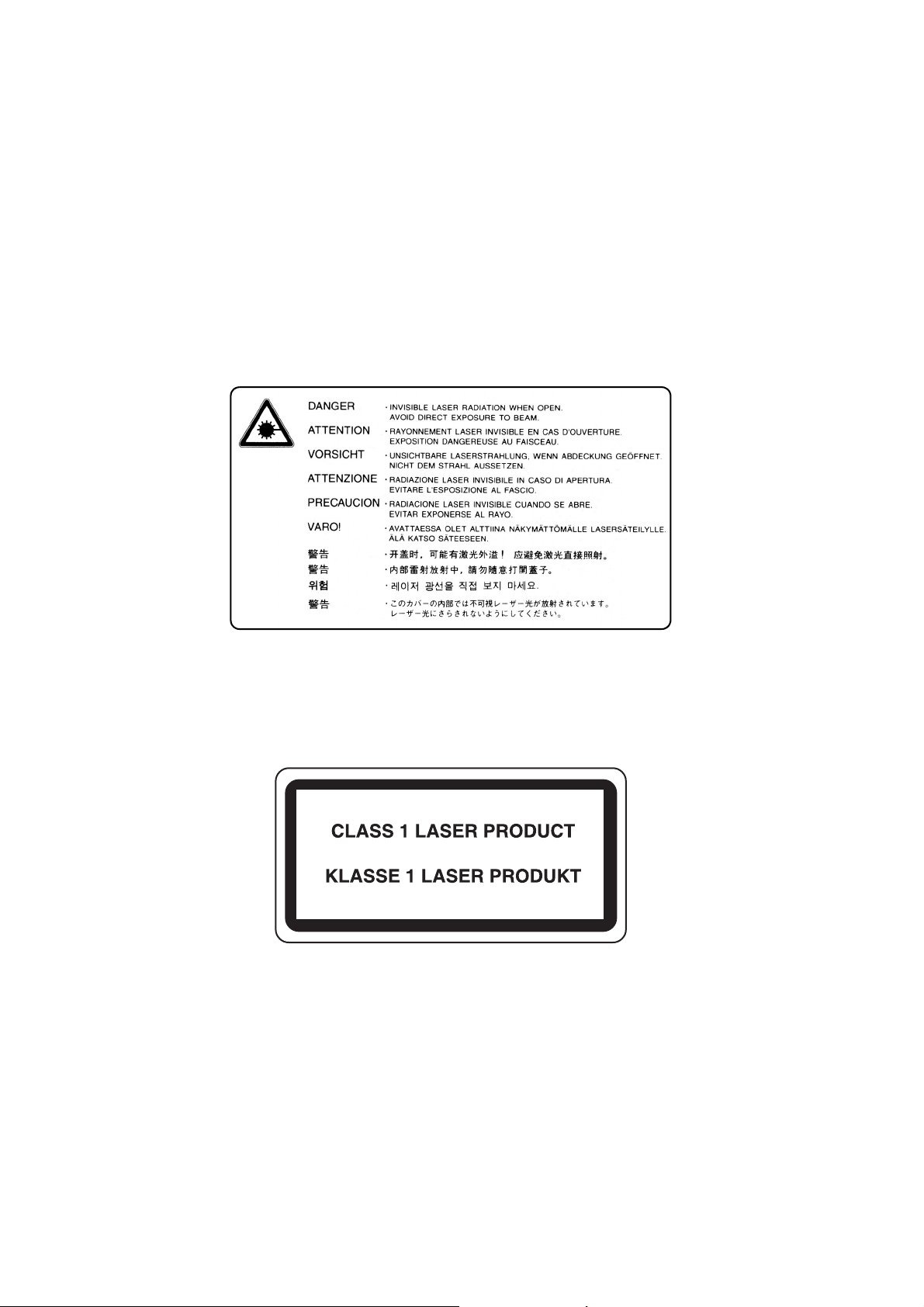
Veiligheid van de laser
Laserstralen kunnen schadelijk zijn voor het menselijk lichaam. Daarom zijn de laserstralen in dit
apparaat hermetisch verzegeld binnen de beschermende behuizing en de externe omhulling. Als u het
product op een normale manier gebruikt, kunnen er geen stralen uit het apparaat ontsnappen.
In het kader van IEC 60825 is dit apparaat geclassificeerd als laserproduct van klasse 1.
VOORZICHTIG
Als u procedures uitvoert die niet zijn beschreven in deze handleiding, kunt u worden blootgesteld aan
gevaarlijke straling.
Deze label is aangebracht op de laserscanner in het apparaat en bevindt zich in een gebied waartoe u
geen toegang hebt.
De weergegeven label bevindt zich op de rechterzijde van het apparaat.
1-6
Page 15
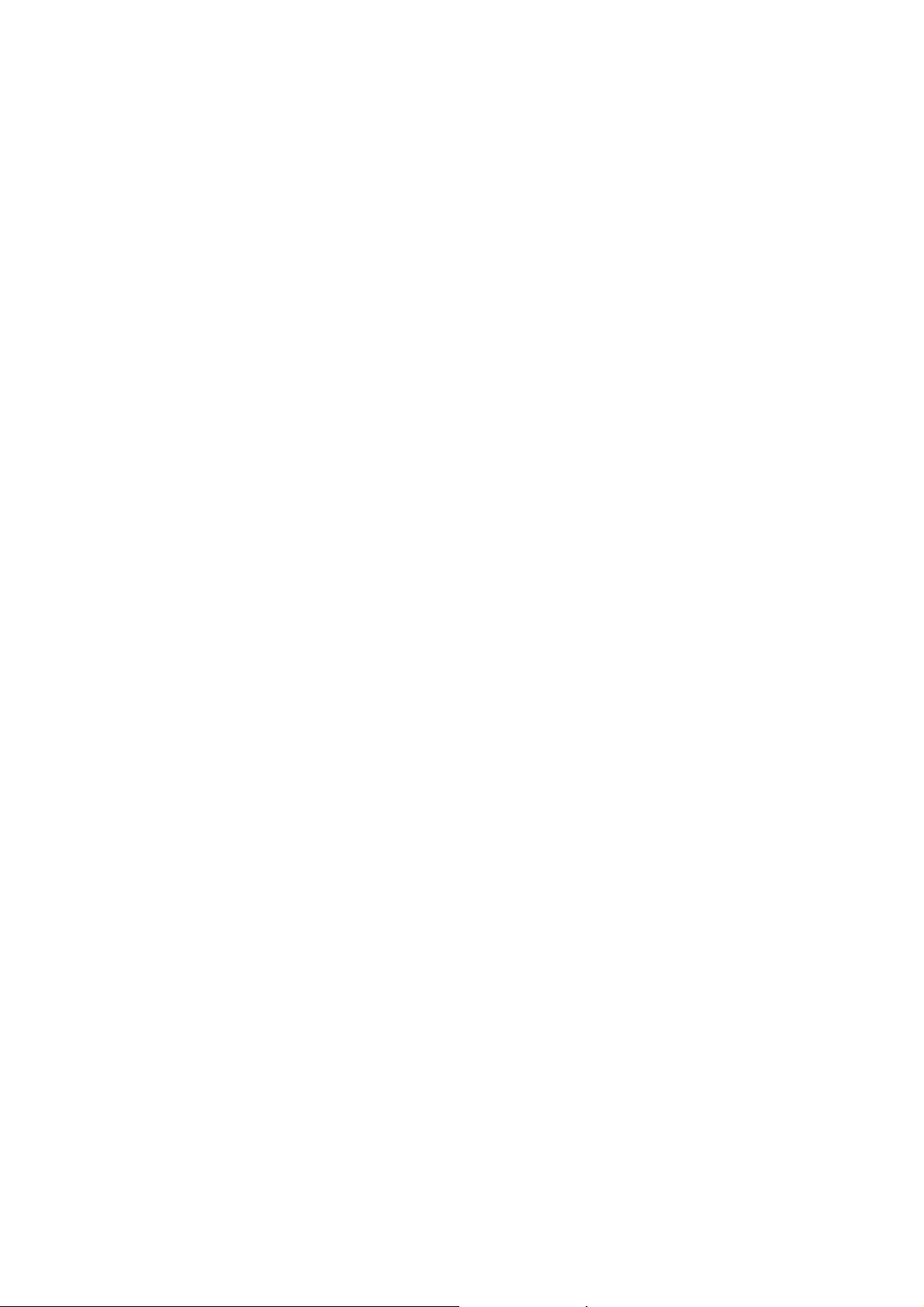
CAUTION!
The power plug is the main disconnect device! Other switches on the equipment are only functional
switches and are not suitable for disconnecting the equipment from the power source.
VORSICHT!
Der Netzstecker ist die Hauptisoliervorrichtung! Die anderen Schalter auf dem Gerat sind nur
Funktionsschalter und konnen nicht verwendet werden, um den Stromflus im Gerat zu unterbrechen.
VOORZICHTIG
Het stroomsnoer vormt de belangrijkste verbinding met het elektriciteitsnet. Andere schakelaars op het
apparaat zijn alleen functioneel bedoeld en zijn niet geschikt om de stroom in het apparaat te
onderbreken.
1-7
Page 16
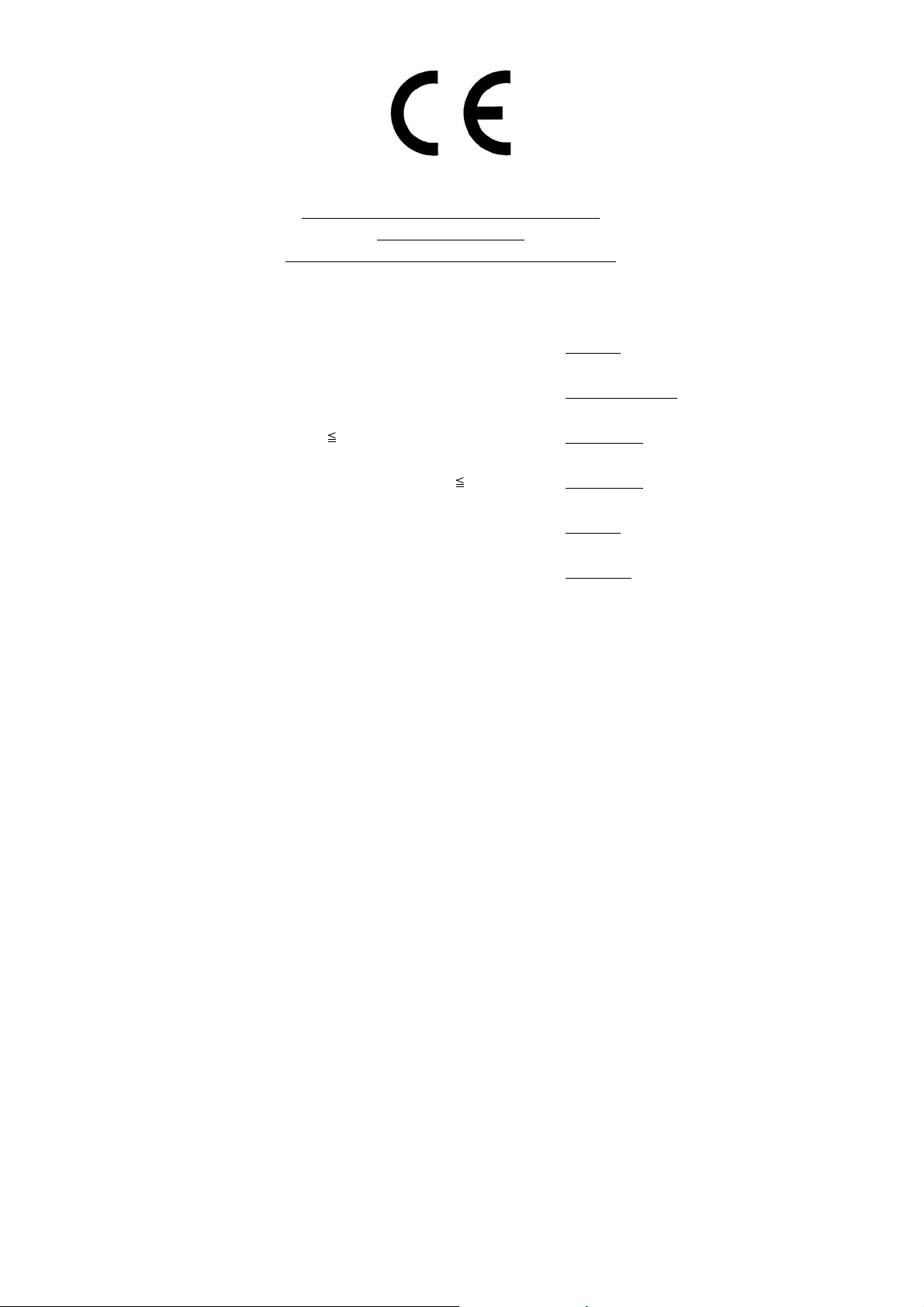
CONFORMITEITSVERKLARING
BETREFFENDE
89/336/EEG, 73/23/EEG en 93/68/EEG
We verklaren op eigen verantwoordelijkheid dat het product waarop
deze verklaring betrekking heeft, voldoet aan de volgende specificaties.
Limieten en methoden om immuniteitseigenschappen
van IT-apparatuur te meten EN55024
Limieten en methoden om eigenschappen betreffende
radio-interferentie van IT-apparatuur te meten EN55022 klasse B
Limieten voor harmonische stroomemissies
voor invoerstroom van apparatuur 16 A per fase EN61000-3-2
Beperking van voltageschommelingen en flikkeringen in toevoersystemen
met laagspanning voor apparatuur met nominale stroom 16 A EN61000-3-3
Veiligheid van IT-apparatuur,
zoals elektrische apparaten EN60950
Stralingsveiligheid van laserproducten, classificatie van apparatuur,
vereisten en gebruikershandleiding EN60825-1
1-8
Page 17
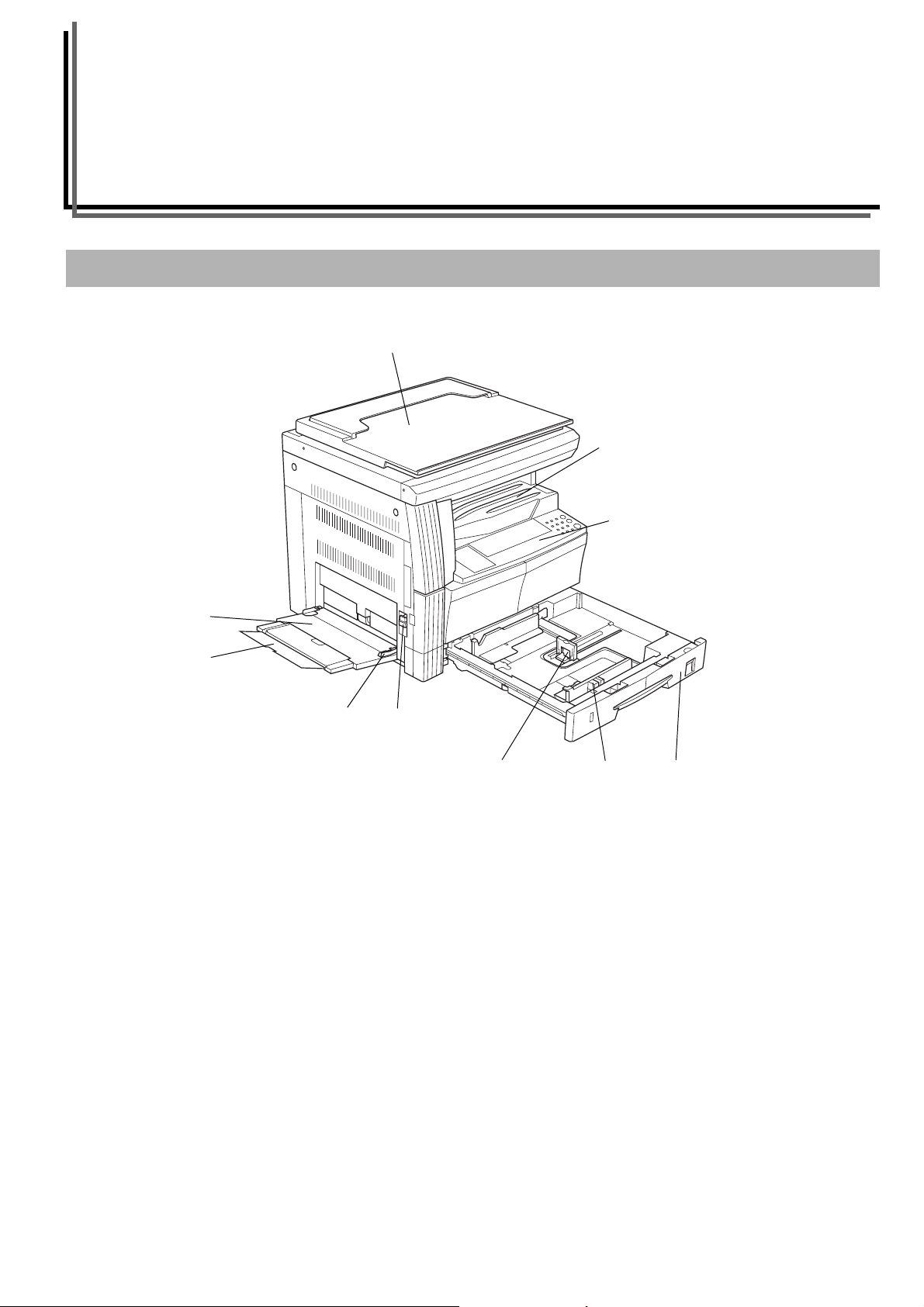
Hoofdstuk 2 NAMEN VAN ONDERDELEN
Hoofdeenheid
(1)
(2)
(3)
(8)
(9)
(10)
(1) Afdekplaat voor origineel
Open/sluit deze afdekplaat wanneer u het origineel op de
glasplaat legt.
(2) Uitwerpplaat voor kopieën
Voltooide kopieën worden hier uitgeworpen. Er is plaats voor
250 vel standaardpapier (80 g/m
(3) Bedieningspaneel
Dit paneel bevat de toetsen en indicatielampjes voor de
bediening van het kopieerapparaat.
(4) Lade
Deze lade heeft een capaciteit van 300 vel standaardpapier
2
(80 g/m
(5) Breedtegeleiders
Stel deze geleiders af op de breedte van het papier.
(6) Papierstopper
Stel deze stopper af op de lengte van het papier.
(7) Hendel voor linkerpaneel
Til deze hendel op om het linkerpaneel te openen.
(8) Multi-bypassplaat
Leg papier op deze plaat wanneer u kopieën wilt maken op
speciaal papier of papier van klein formaat.
).
2
).
(7)
(6) (5)
(9) Multi-bypassverlengstuk
Trek dit verlengstuk uit wanneer u papier dat groter is dan
8
1/2" × 11" / A4R op de multi-bypassplaat legt.
(10) Invoergeleiders
Stel deze geleiders af op de breedte van het papier dat u op de
multi-bypassplaat wilt leggen.
(4)
2-1
Page 18
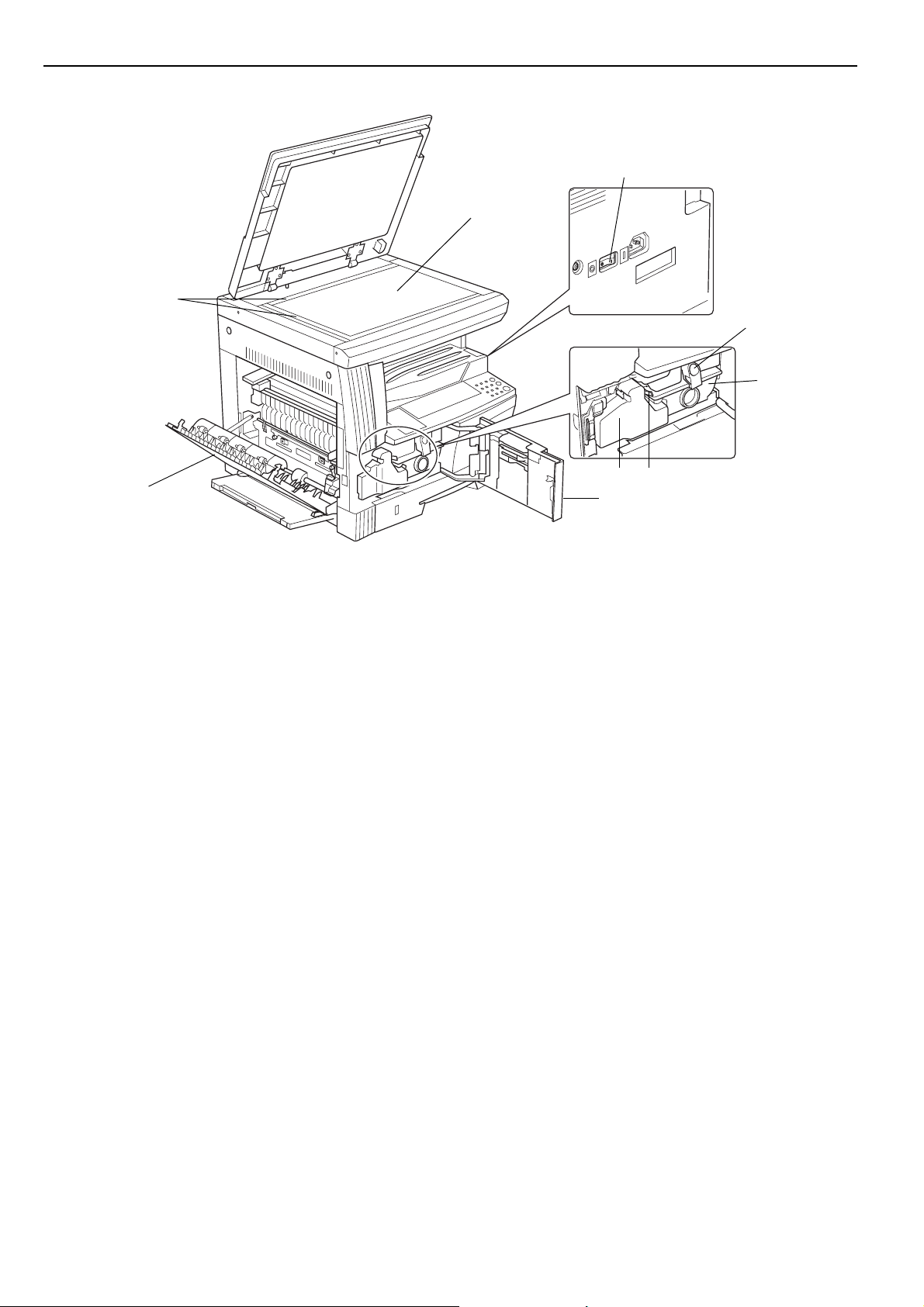
Hoofdstuk 2 NAMEN VAN ONDERDELEN
(12)
(13)
(11)
(19)
(14)
(18)
(15)
(16)
(17)
(11) Glasplaat
Leg het origineel op deze glasplaat met de beeldzijde naar
beneden en vlak tegen de linkerachterhoek van de plaat
uitgelijnd.
(12) Meetlat voor formaat van origineel
Zorg ervoor dat het origineel vlak tegen deze meetlat ligt
wanneer u het op de glasplaat legt.
(13) Linkerpaneel
Open dit paneel bij een papierstoring.
(14) Opvangbak voor afvaltoner
(15) Vergrendeling van tonercartridge
Gebruik deze hendel wanneer u de tonercartridge wilt
vervangen.
(16) Tonercartridge
(17) Reiniger van oplader
Schuif deze knop heen en weer nadat u de tonercartridge hebt
vervangen of wanneer kopieën vlekken bevatten.
(18) Voorpaneel
Open dit paneel wanneer u de tonercartridge of de opvangbak
voor afvaltoner wilt reinigen of vervangen.
(19) Stroomschakelaar
Zet deze schakelaar aan (|) voordat u gaat kopiëren.
2-2
Page 19
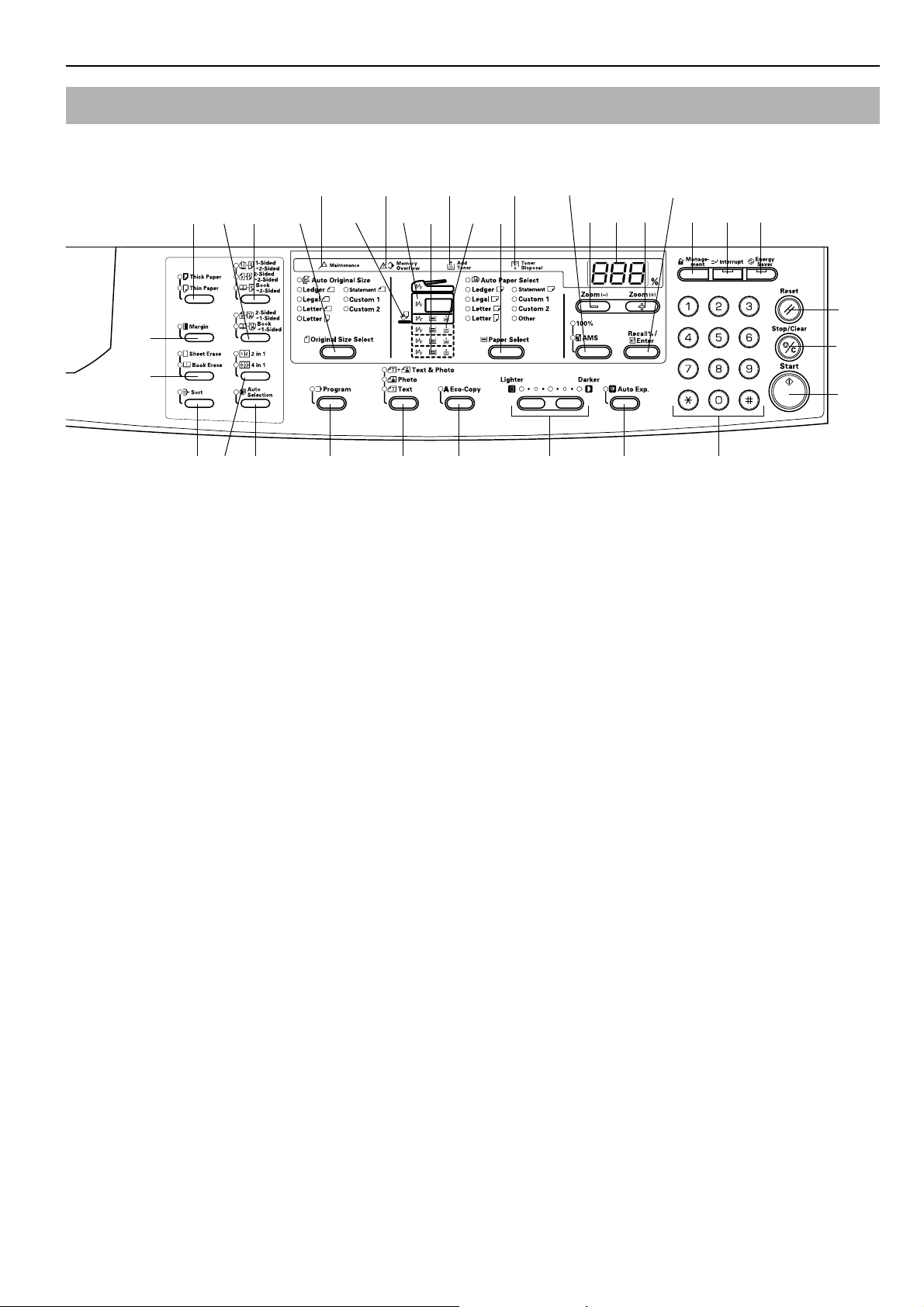
Bedieningspaneel
Inchspecificatie
Hoofdstuk 2 NAMEN VAN ONDERDELEN
(27) (26) (25)
(34)
(33)
(32) (29) (28) (12) (4)(8) (11) (10) (9)
(1) Start (indicatielampje)
Druk op deze toets als u wilt kopiëren. Het kopiëren gaat
onmiddellijk van start als u op deze toets drukt wanneer het
indicatielampje groen is.
(2) Stop/Clear
Druk op deze toets als u het kopieerproces wilt
onderbreken/stoppen. Als u de toets gedurende drie seconden
ingedrukt houdt, wordt het totale aantal kopieën
weergegeven.
(3) Reset
Druk op deze toets om alle functies opnieuw in te stellen en
terug te keren naar de modus Standaardinstellingen. (Zie
Pagina 2-4 "De modus Standaardinstellingen (de modus
die wordt ingesteld nadat het kopieerapparaat is
opgewarmd of wanneer u op de toets Reset drukt)".)
(4) Toetsenblok
Gebruik deze toetsen als u wilt instellen hoeveel kopieën u
wilt maken of als u nummers wilt invoeren.
(5) Energy Saver (indicatielampje)
Druk op deze toets als u de slaapstand wilt inschakelen.
Het desbetreffende indicatielampje gaat branden in de slaapen uit-stand. Druk eenmaal op de toets als u wilt terugkeren
naar de normale modus.
(6) Interrupt (indicatielampje)
Druk op deze toets als u tussendoor een ander document wilt
kopiëren. Het desbetreffende indicatielampje gaat branden.
(Zie pagina 4-6.)
(7) Management
Druk in de modus Afdelingsbeheer op deze toets nadat de
kopieerbewerking is voltooid. Hiermee opent u een scherm
waarin u de afdelingscode kunt invoeren.
(8) Auto Exposure
Druk op deze toets als u de modus Automatisch belichten wilt
inschakelen. Hiermee wordt de juiste belichting voor het
origineel bepaald en de optimale belichting voor de
kopieerbewerking ingesteld. (Zie pagina 4-2.)
(9) Belichtingsaanpassing/belichtingsdisplay
Druk op deze toets als u de belichting wilt aanpassen. In het
belichtingsdisplay wordt de huidige belichting voor de
kopieerbewerking weergegeven. (Zie pagina 4-2.) Houd de
toets gedurende drie seconden ingedrukt als u naar de modus
Standaardinstellingen wilt gaan.
(17)(24)
(21) (19)(22) (23) (35) (31)(30)
(15)(13) (14) (7) (6) (5)(18)
(16)
(3)
(2)
(1)
(10) Eco-copy
Druk op deze toets als u kopieën met minder toner wilt
maken.
(11) Beeldkwaliteit
Druk op deze toets als u een beeldkwaliteit wilt selecteren die
is afgestemd op het origineel dat u wilt kopiëren.
(Zie pagina 4-2.)
(12) Program
Druk op deze toets als u een opgeslagen programma wilt
gebruiken voor de kopieerbewerking. In de modus Programma
gaat het indicatielampje branden.
(13) Aantal kopieën/vergroting
Hier wordt het aantal kopieën weergegeven. Wanneer het
zoompercentage wordt weergegeven, brandt het %-symbool.
(14) Zoom (+)
Druk op deze toets als u de kopie wilt vergroten. In de modus
Standaardinstellingen kunt u met deze toets instellingen
selecteren.
(15) Zoom (–)
Druk op deze toets als u de kopie wilt verkleinen. In de modus
Standaardinstellingen kunt u met deze toets instellingen
selecteren.
(16) Recall%/Enter
Als u op deze toets drukt terwijl het aantal kopieën wordt
weergegeven, wordt het zoompercentage getoond. Druk in de
modus Standaardinstellingen op deze toets als u de
instellingen wilt bevestigen.
(17) Zoomselectie
Druk op deze toets als u wilt schakelen tussen 100% (1:1)
en AMS (Automatic Sizing; automatisch formaat).
(Zie pagina 4-4.)
(18) Paper Select
Druk op deze toets als u het papierformaat wilt selecteren.
U kunt het papierformaat selecteren door de lade (bron van
papiertoevoer) te wijzigen. Het geselecteerde papierformaat
brandt. (Zie pagina 4-1.) Als u deze toets gedurende drie
seconden ingedrukt houdt, wordt het papierformaat
weergegeven dat in de modus Standaardinstellingen is
geselecteerd. (Zie pagina 3-3.)
(19) Indicatielampje voor papiertoevoer
Dit lampje wordt rood als de lade (bron van papiertoevoer)
geen papier bevat.
2-3
Page 20
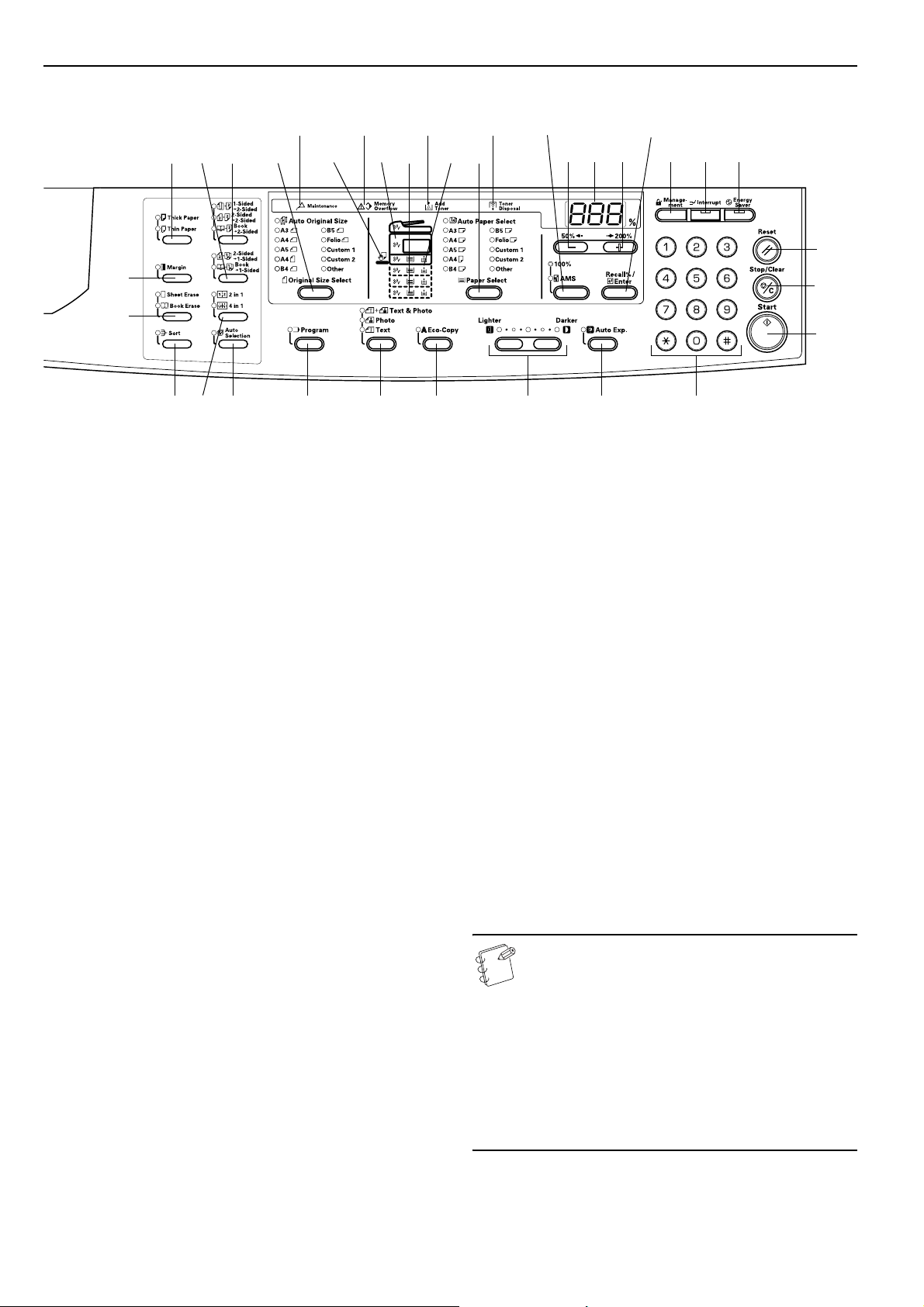
Hoofdstuk 2 NAMEN VAN ONDERDELEN
Metrische specificatie
(27) (26) (25)
(34)
(33)
(32) (29) (28) (12) (4)(8) (11) (10) (9)
(20) Indicatielampje voor bron van papiertoevoer
Dit lampje voor de geselecteerde papierlade (bron van
papiertoevoer) wordt groen.
(21) Indicatielampje voor papierstoring
De locatie van de papierstoring wordt rood wanneer het papier
is vastgelopen. (Zie pagina 7-4.)
(22) Indicatielampje voor multi-bypass
Dit lampje is groen zolang u Multi-bypass hebt geselecteerd.
(23) Original Size Select
Druk op deze toets als u het formaat van het origineel wilt
selecteren.
(24) Toner Disposal
Dit indicatielampje wordt rood wanneer de opvangbak voor
afvaltoner vol is.
(25) Add Toner
Dit indicatielampje gaat rood knipperen als de toner bijna op
is. Het brandt doorlopend als u geen kopieën meer kunt
maken.
(26) Memory Overflow
Dit indicatielampje wordt rood wanneer het geheugen tijdens
het scannen van originelen vol is.
(27) Maintenance
Dit indicatielampje knippert rood wanneer het bijna tijd voor
een onderhoudsinspectie is. Het brandt doorlopend als het
daadwerkelijk tijd voor een onderhoudsinspectie is.
(28) Auto Selection
Druk op deze toets als u kopieën maakt van originelen met
een verschillend formaat. Het indicatielampje voor originelen
met een verschillend formaat gaat branden. Deze optie is
beschikbaar wanneer u de optionele documentverwerker hebt
geïnstalleerd.
(29) Kopieën combineren/samenvoegen
Druk op deze toets als u kopieën wilt
combineren/samenvoegen (2 in 1of 4 in 1). Als u deze toets
gedurende drie seconden ingedrukt houdt, wordt de instelling
Kopieën samenvoegen/combineren van de modus
Standaardinstellingen weergegeven.
(30) Dubbelzijdig kopiëren
Druk op deze toets als u originelen op elkaar wilt afstemmen
bij het maken van dubbelzijdige kopieën. (Zie pagina 5-1.)
Als u deze toets gedurende drie seconden ingedrukt houdt,
wordt de instelling Dubbelzijdige kopiëren van de modus
Standaardinstellingen weergegeven. (Zie pagina 5-3.)
(31) Gescheiden kopieën
Druk op deze toets als u originelen op elkaar wilt afstemmen
bij het maken van gescheiden kopieën.
(17)(24)
(21) (19)(22) (23) (35) (31)(30)
(15)(13) (14) (7) (6) (5)(18)
(16)
(3)
(2)
(1)
(32) Sort
Druk op deze toets als u kopieën wilt sorteren.
(Zie pagina 5-4.)
(33) Sheet/Book Erase
Druk op deze toets om de originelen op elkaar af te stemmen
bij het maken van kopieën waarvan u de kaders lichter wilt
weergeven. Als u deze toets gedurende drie seconden
ingedrukt houdt, wordt de instelling Kaderbreedte van de
modus Standaardinstellingen weergegeven.
(34) Margin
Druk op deze toets als u het beeld wilt verschuiven om een
marge te creëren. Als u deze toets gedurende drie seconden
ingedrukt houdt, wordt de instelling Marge van de modus
Standaardinstellingen weergegeven.
(35) Papiersoorten selecteren
Selecteer het papiersoort als u bijvoorbeeld op dik of dun
papier wilt kopiëren.
De modus Standaardinstellingen (de modus die
wordt ingesteld nadat het kopieerapparaat is
opgewarmd of wanneer u op de toets Reset drukt)
Volgens de fabrieksinstellingen wordt automatisch een vergroting
van 1:1 voor papier met hetzelfde formaat als het origineel
geselecteerd in de modus Automatisch papier selecteren.
Daarnaast wordt het aantal kopieën automatisch ingesteld op 1 en
de beeldkwaliteit op Text & Photo.
Opmerkingen
• De modus Standaardinstellingen kunt u wijzigen in de
standaardinstellingen.
• Als er een optionele lade aanwezig is, kunt u de lade
wijzigen die in de modus Standaardinstellingen is
geselecteerd. (Zie Pagina 6-14 "Geselecteerde lade".)
• U kunt de beeldkwaliteit wijzigen die in de modus
Standaardinstellingen is geselecteerd. (Zie Pagina 6-6
"Beeldkwaliteit origineel".)
• De standaardinstelling voor de belichtingsaanpassing
kunt u wijzigen in de modus Automatisch belichten.
(Zie Pagina 6-7 "Belichting".)
2-4
Page 21
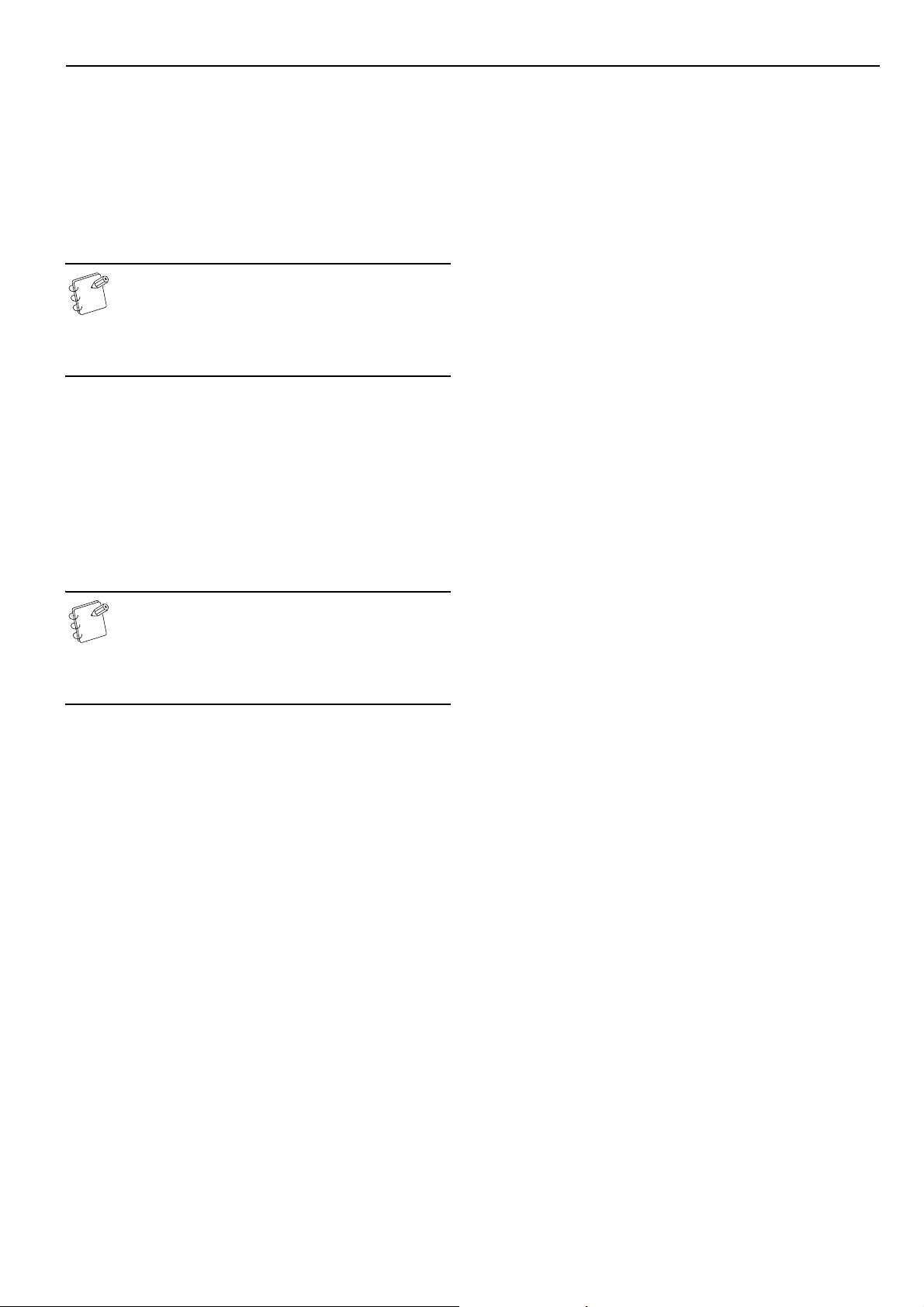
De modus Automatisch wissen
Nadat de kopie is gemaakt en een vooraf ingesteld aantal seconden
(10-270) is verstreken, wordt het kopieerapparaat automatisch
ingesteld op de modus die het apparaat had na de opwarmperiode.
(De belichting en beeldkwaliteit worden echter niet weer ingesteld
op hun oorspronkelijke waarde.) U kunt nog steeds doorlopend
kopieën maken met dezelfde instelling voor bijvoorbeeld
kopieermodus, aantal kopieën en belichting als de functie
Automatisch wissen niet is ingeschakeld.
Opmerking
Zie Pagina 6-25 "Tijdsduur tot automatisch wissen"
De modus Automatisch wissen uitschakelen Pagina 6-23
"Automatisch wissen" voor meer informatie over het
wijzigen van de tijdsinterval waarna de modus
Automatisch wissen wordt ingeschakeld.
Aangepaste formaten
De formaten van papier en originelen die niet worden weergegeven
op het bedieningspaneel, kunt u invoeren als aangepaste formaten.
(Zie pagina 3-6.)
Hoofdstuk 2 NAMEN VAN ONDERDELEN
De functie Automatisch schakelen tussen laden
Als meerdere laden met hetzelfde papierformaat zijn ingesteld en
de actieve lade tijdens het kopiëren leeg raakt, wordt automatisch
een andere lade geselecteerd voor de papiertoevoer.
Opmerkingen
• Hiervoor is een optionele lade vereist.
• U kunt de functie Automatisch schakelen tussen laden
desgewenst ook uitschakelen. (Zie Pagina 6-15
"Automatisch schakelen tussen laden".)
• Het papier moet in dezelfde richting liggen.
2-5
Page 22
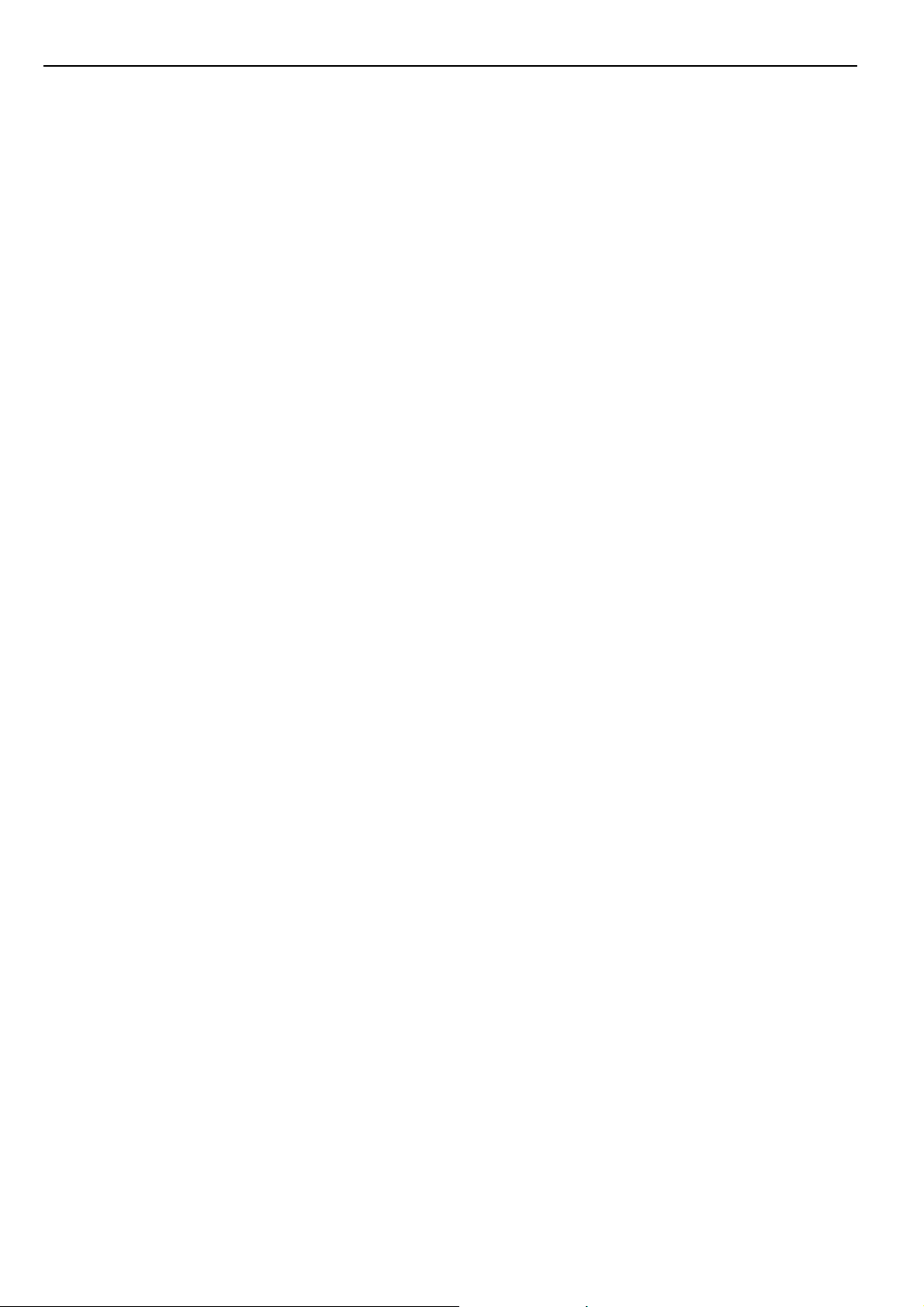
Hoofdstuk 2 NAMEN VAN ONDERDELEN
2-6
Page 23
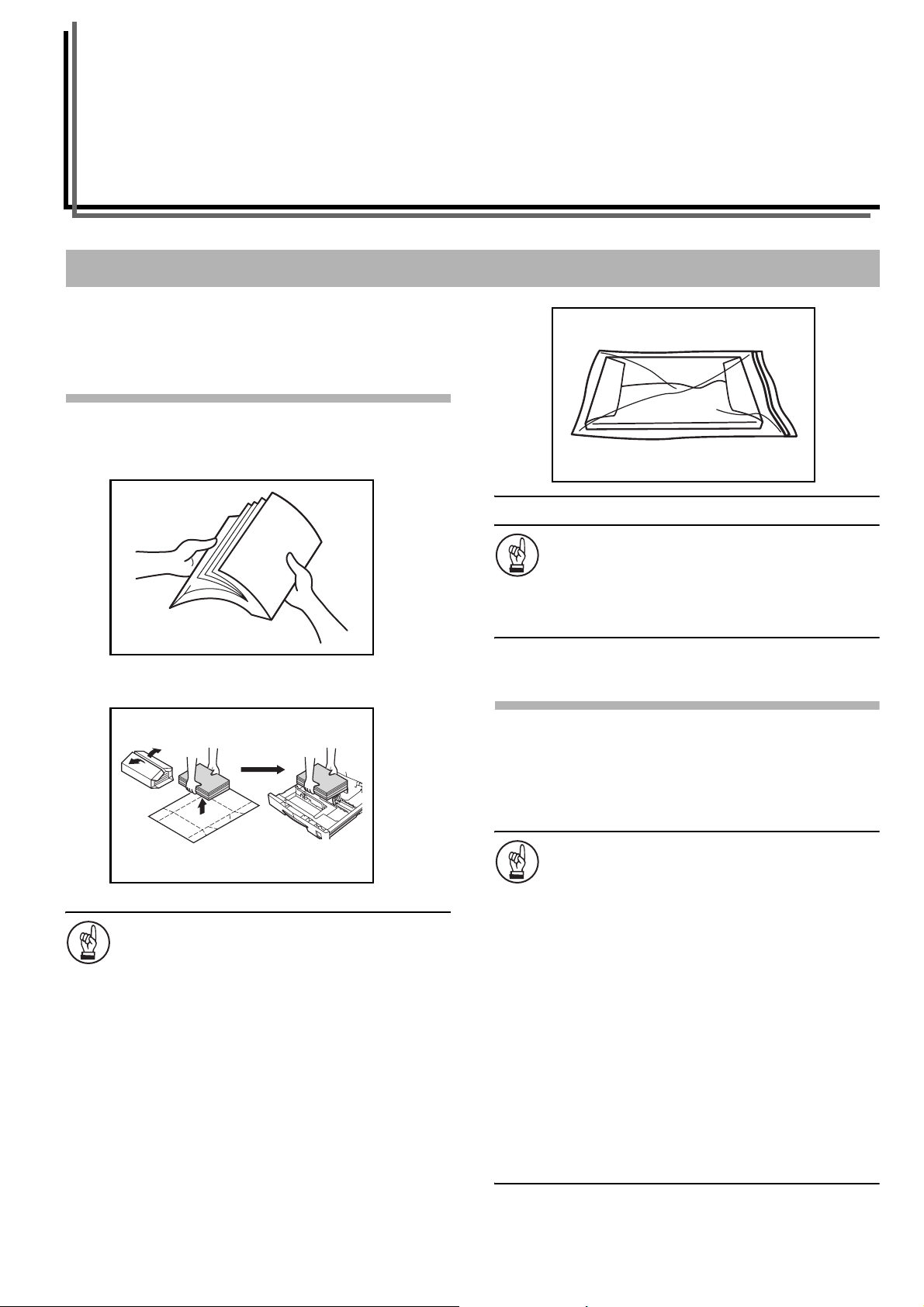
Hoofdstuk 3 VOORBEREIDINGEN
Papier laden
U kunt papier in de lade of op de multi-bypassplaat van het
kopieerapparaat leggen.
Papier toevoegen
Nadat u een stapel papier uit de verpakking hebt gehaald, moet u
het papier een paar keer uitwaaieren voordat u het in de lade of op
de multi-bypassplaat legt.
BELANGRIJK!
Speciale papiersoorten
U kunt instellen welk formaat papier u in de lade of op de
multi-bypassplaat wilt leggen. (Zie Pagina 3-5 "Het
papierformaat op de multi-bypassplaat selecteren"
en Pagina 3-6 "Aangepaste formaten invoeren".)
Leg het papier precies zo in de lade als het uit de verpakking komt,
met dezelfde zijde naar boven.
BELANGRIJK!
• Controleer of alle nietjes en paperclips zijn verwijderd
als u papier gebruikt waarop al eerder is gekopieerd.
Deze kunnen namelijk de kopieerkwaliteit nadelig
beïnvloeden of storingen veroorzaken.
• Strijk vouwen of krullen in het papier glad voordat u
dit in de lade legt. Als u dit niet doet, kan het papier
vastlopen.
• Als u het papier buiten de verpakking bewaart in een
warme, vochtige omgeving, kunnen problemen
ontstaan doordat het papier vocht opneemt. Stop het
resterende papier in een afgesloten bewaarzak nadat u
het papier hebt geladen. Haal het papier ook uit de
lade(n) en stop het in de bewaarzak ter bescherming
tegen vocht als u het kopieerapparaat langere tijd niet
gebruikt.
Papier in een lade leggen
U kunt in elke lade normaal papier, kringlooppapier en gekleurd
papier leggen. Elke lade kan maximaal 300 vellen normaal papier
2
(80 g/m
de voglende papierformaten gebruiken: 11" × 17" tot en met 5
8
) of 100 vellen dik papier (90 - 105 g/m2) bevatten. U kunt
1/2", Oficio II, A3 - A5R en Folio.
BELANGRIJK!
• Stel via het bedieningspaneel in welk papierformaat u
in de overeenkomstige lade legt wanneer u papier voor
het eerst laadt of wanneer u het papierformaat wijzigt.
(Zie Pagina 3-3 "Het ladeformaat detecteren".)
Dit kunt u ook instellen in de modus
Standaardinstellingen. (Zie Pagina 6-16
"Papierformaat lade (lade 1-4)".)
Inchspecificatie
• Stel het formaat in wanneer u Oficio II of A3-A5R
gebruikt. (Zie Pagina 3-6 "Aangepaste formaten
invoeren".) Dit kunt u ook instellen in de
modus Standaardinstellingen. (Zie Pagina 6-17
"Custom (1 of 2)".)
Metrische specificatie
• Stel het formaat in als u Oficio II of 11" × 17" tot en met
5
1/2" × 8 1/2" gebruikt. (Zie Pagina 3-6 "Aangepaste
formaten invoeren".) Dit kunt u ook instellen in de
modus Standaardinstellingen. (Zie Pagina 6-17
"Custom (1 of 2)".)
1/2" ×
3-1
Page 24
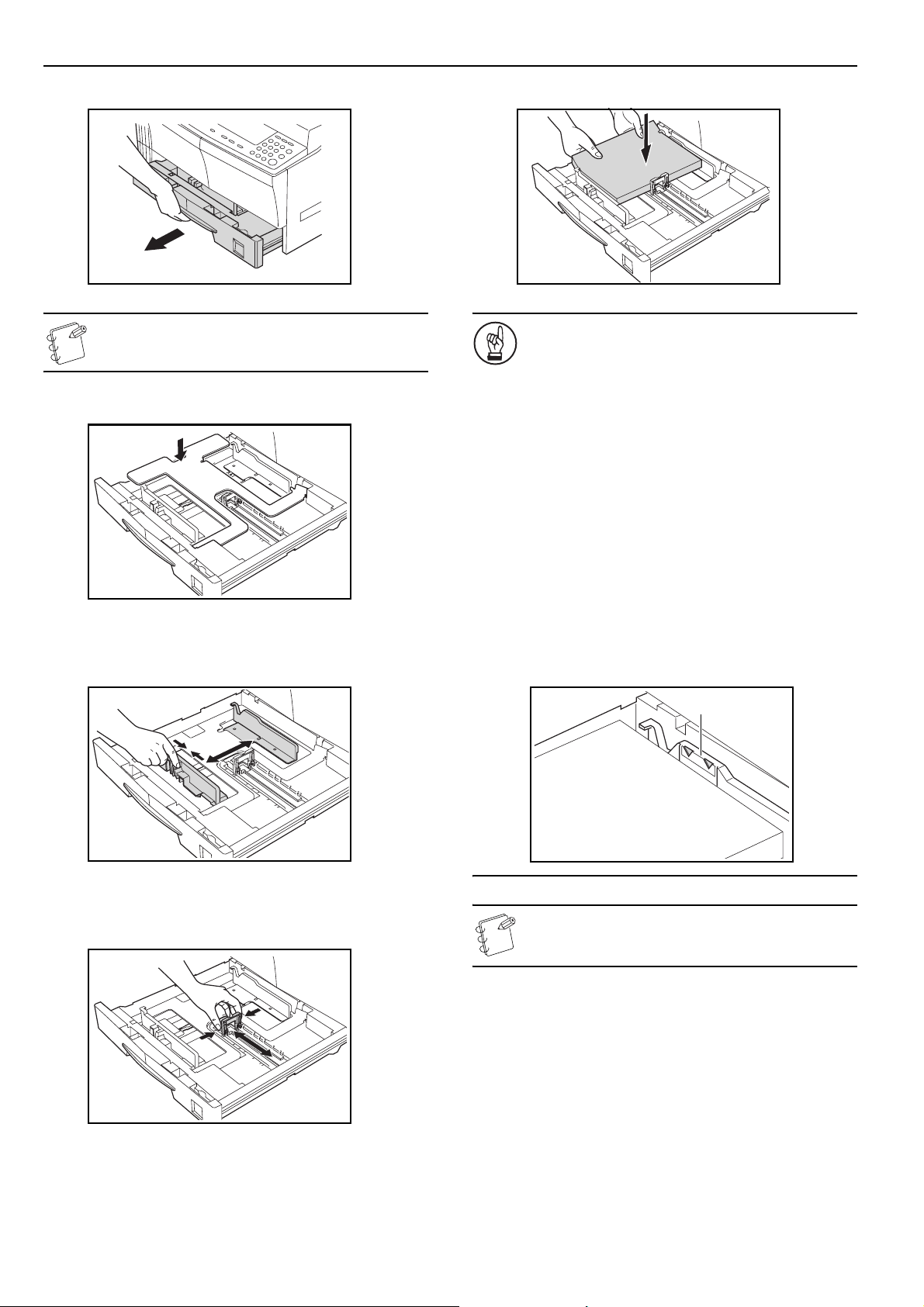
Hoofdstuk 3 VOORBEREIDINGEN
1 Trek de lade helemaal uit het kopieerapparaat.
Opmerking
Trek niet verschillende laden tegelijkertijd open.
2 Duw de bodemplaat van de lade naar beneden.
3 Pak de breedtegeleiders vast en stel het papierformaat in
op de breedteliniaal.
De papierformaten zijn zichtbaar in de lade.
5 Leg het papier recht in de lade.
BELANGRIJK!
• Let erop dat u het papier niet vouwt of kreukelt
wanneer u het in de lade legt. Gekreukeld papier kan
vastlopen.
• De indicatie voor de papierlimiet (1) bevindt zich op de
breedteliniaal. Zorg ervoor dat het geladen papier
onder de limiet blijft.
• Leg het papier precies zo in de lade als u het uit de
verpakking haalt, met dezelfde zijde naar boven.
• Stel de lengte- en breedteliniaal altijd in op het
papierformaat voordat u het papier laadt. Als u dat
niet doet, kan het papier scheef worden ingevoerd of
vastlopen.
• Duw de lengte- en breedteliniaal tegen het papier.
Zorg ervoor dat er geen ruimte tussen de lengte- of
breedteliniaal en het papier zit. Als u de linialen niet
stevig tegen het papier duwt, kan een onjuist formaat
worden weergegeven op het desbetreffende display.
• Als het papier is gaan rimpelen door vocht, leg het
papier dan zo in de lade dat de gerimpelde zijde in de
richting van de lengteliniaal ligt.
4 Pak de lengtegeleider vast en stel het papierformaat in op
de lengteliniaal.
De papierformaten zijn zichtbaar in de lade.
(1)
Opmerking
Zorg bij het laden van het papier ervoor dat de zijde
waarop u wilt kopiëren naar boven wijst.
3-2
Page 25
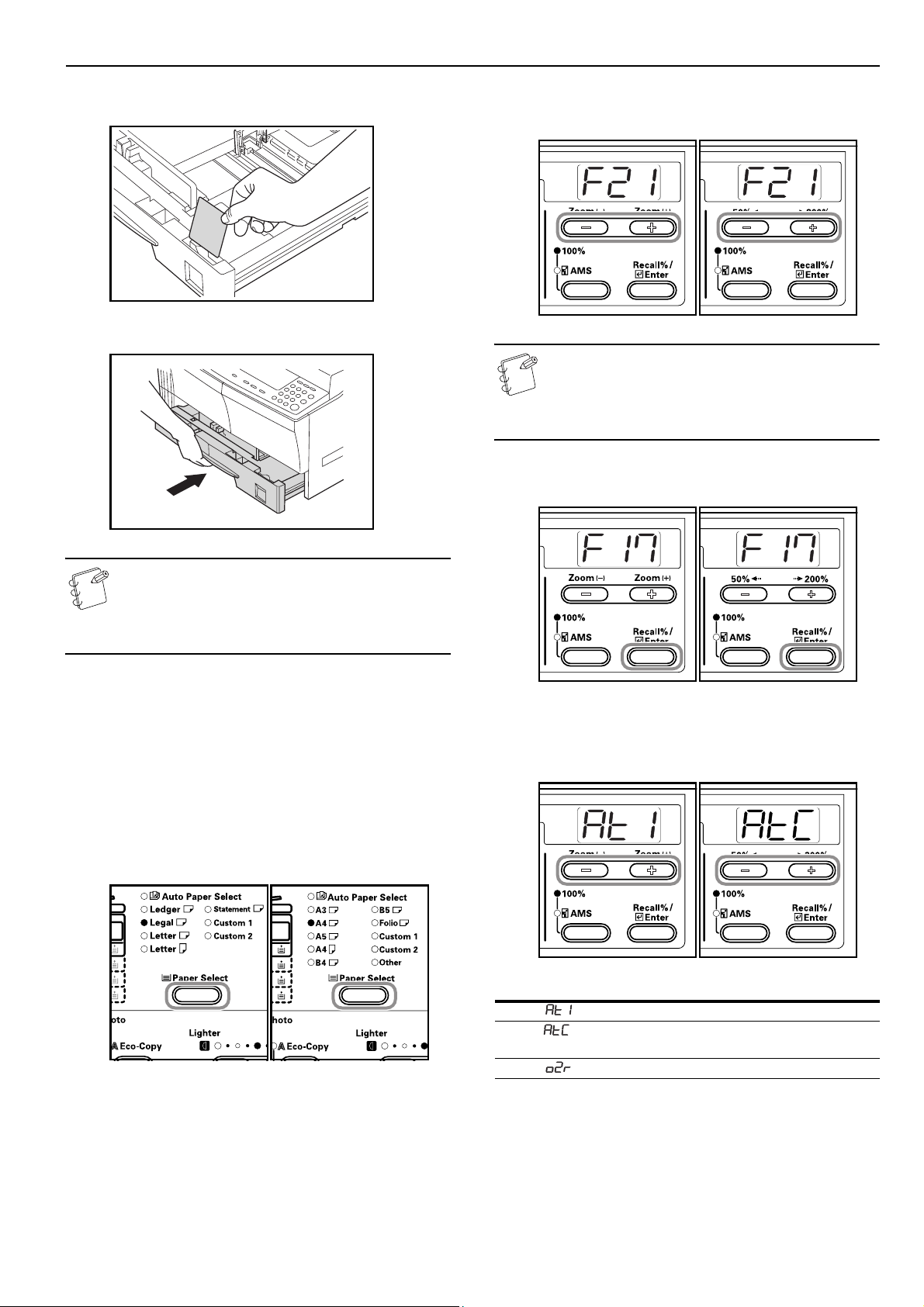
Hoofdstuk 3 VOORBEREIDINGEN
6 Plaats de meegeleverde formaatlabel zodat u aan de
voorzijde kunt zien welk papierformaat in de lade ligt.
7 Sluit de lade voorzichtig.
2 Druk op de toets Zoom (+) of Zoom (–) om F17
(papierformaat lade 1) weer te geven.
Inchspecificatie Metrische specificatie
Opmerking
Wanneer u het formaat van de optionele laden (2 - 4)
instelt, wordt respectievelijk F18 (papierformaat lade 2),
F19 (papierformaat lade 3) en F20 (papierformaat lade 4)
weergegeven.
3 Druk op de toets Enter.
Inchspecificatie Metrische specificatie
Opmerking
Verwijder het papier uit de lade of van de
multi-bypassplaat, stop het in een bewaartas en sluit de
tas om het papier tegen vocht te beschermen als u het
kopieerapparaat langere tijd niet gebruikt.
Het ladeformaat detecteren
Stel het papierformaat op het bedieningspaneel in op het papier in
de lade. Volgens de fabrieksinstellingen worden formaten
automatisch gedetecteerd in inch voor de inchspecificatie of in
centimeter voor de metrische specificatie (kolommen A⋅B).
1 Houd de toets Paper Select gedurende drie seconden
ingedrukt. De modus Standaardinstellingen wordt
weergegeven.
Inchspecificatie Metrische specificatie
4 Druk op de toets Zoom (+) of Zoom (–) en selecteer het
ladeformaat. Zie onderstaande tabel voor de weergegeven
ladeformaten.
Inchspecificatie Metrische specificatie
Display Ladeformaat
(AtI) Automatische detectie in inch
(AtC) Automatische detectie in cm
(kolommen A⋅B)
(o2r) Oficio II
3-3
Page 26
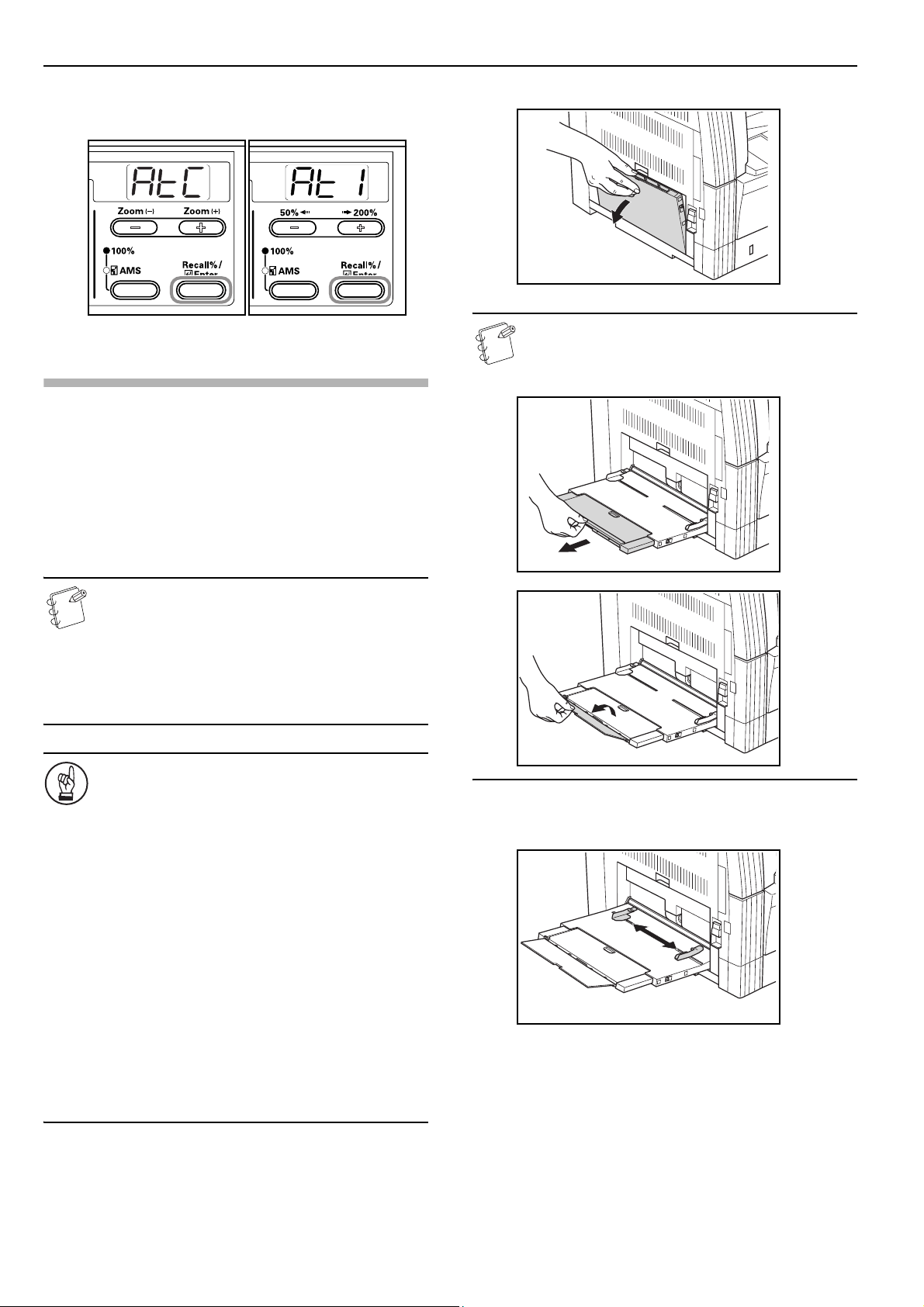
Hoofdstuk 3 VOORBEREIDINGEN
5 Het display knippert, waarna u kunt beginnen met
kopiëren.
Inchspecificatie Metrische specificatie
Papier op de multi-bypassplaat leggen
Naast normaal papier en kringlooppapier kunt u ook speciaal
papier (45 - 160 g/m
U kunt maximaal 50 vellen met een normaal gewicht laden
2
(80 g/m
Folio). U kunt de volgende papierformaten gebruiken: 11" × 17" tot
en met 5
en Folio.
Gebruik altijd de multi-bypassplaat wanneer u kopieën maakt op
speciaal papier.
) (25 vellen van 11" × 17", 8 1/2" × 14" or A3, B4, Oficio II,
1/2" × 8 1/2", A3 tot en met B6R, A6R, Oficio II, Briefkaart
2
) gebruiken.
1 Open de multi-bypassplaat.
Opmerking
Trek de verlenging van de multi-bypassplaat uit
overeenkomstig het papierformaat als dit groter is dan
1/2" × 11" / A4R.
8
Opmerking
U kunt de volgende soorten speciaal papier in
onderstaande hoeveelheden laden:
Gekleurd papier: 50 vel
Briefkaarten: 15 vel
Dun/dik papier (45 - 160 g/m
5 vel (hoeveelheid afhankelijk van papierformaat
en -dikte)
2
): 50 vel -
BELANGRIJK!
• Stel het papierformaat en -soort op het papier in de
lade. (Zie Pagina 3-5 "Het papierformaat op de
multi-bypassplaat selecteren".)
Dit kunt u ook instellen in de modus
Standaardinstellingen. (Pagina 6-17 "Papierformaat
op multi-bypassplaat")
• Stel het papierformaat in op Custom (1, 2) als u een
afwijkend papierformaat gebruikt. (Zie Pagina 3-6
"Aangepaste formaten invoeren".) Dit kunt u ook
instellen in de modus Standaardinstellingen. (Pagina
6-17 "Custom (1 of 2)")
• Stel het papiersoort in als u dik papier (90 - 160 g/m
of dun papier (45 - 63 g/m
"Speciale papiersoorten selecteren".)
• Als u Briefkaart hebt ingesteld voor Custom 1 of
2 tijdens de invoer van een aangepast formaat, gaat
het indicatielampje Thick Paper branden wanneer u
Custom 1 of 2 (Briefkaart) selecteert met de toets
Paper Select. (Zie Pagina 3-6 "Aangepaste formaten
invoeren".)
2
) laadt. (Zie Pagina 3-7
2 Stel de invoergeleiders af op de breedte van het papier dat
u op de multi-bypassplaat legt.
2
)
3-4
Page 27
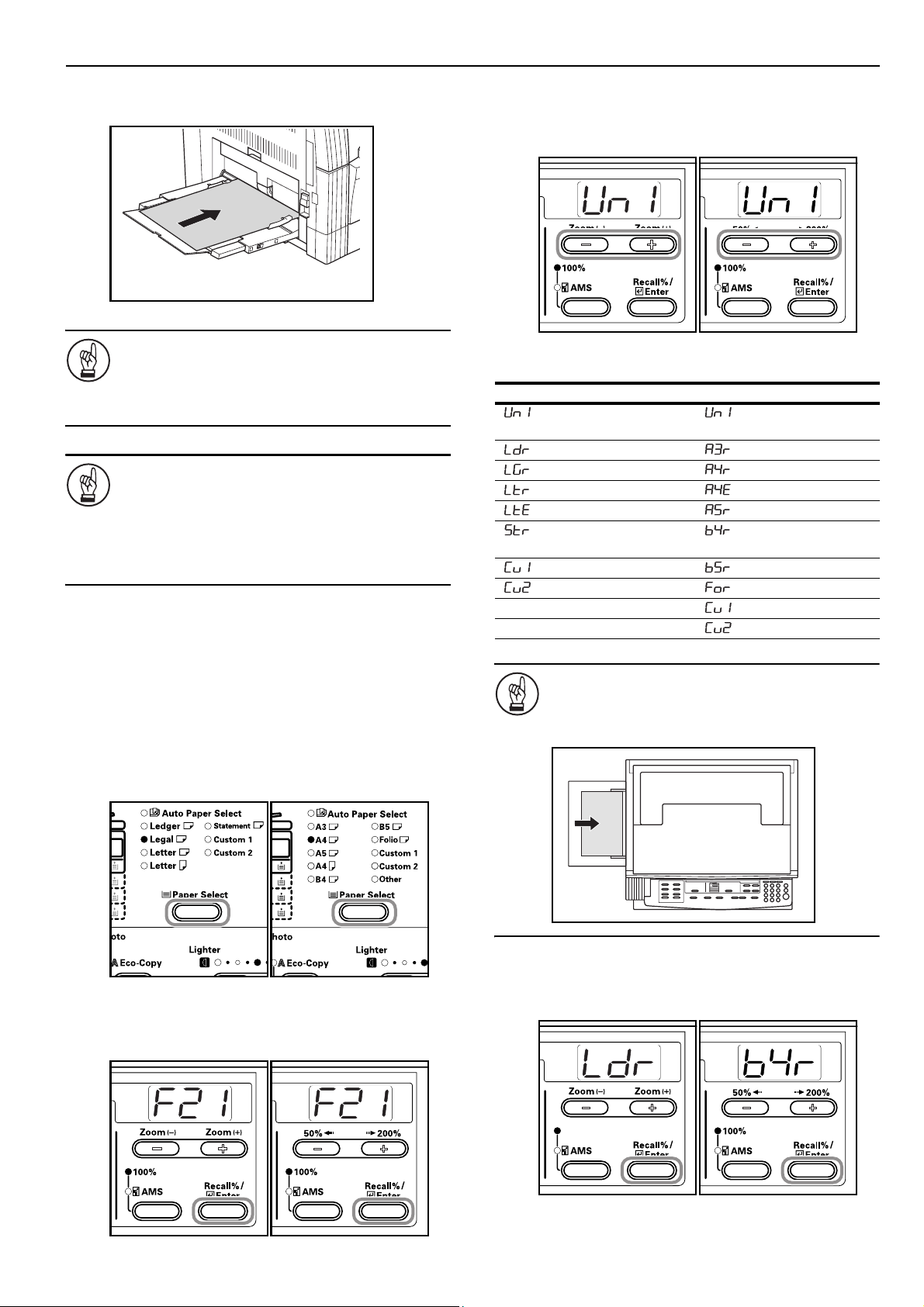
Hoofdstuk 3 VOORBEREIDINGEN
3 Gebruik de invoergeleiders om het papier zo ver mogelijk
naar binnen te duwen.
BELANGRIJK!
Strijk briefkaarten en andere dikke papiersoorten altijd
eerst glad voordat u deze gebruikt.
Als papier van slechte kwaliteit is, kan het in sommige
gevallen niet worden ingevoerd.
BELANGRIJK!
• Leg het papier omgekeerd in de lade, dus met de
andere zijde naar boven dan dat u het papier uit de
verpakking haalt. Buig het papier recht als dit aan
voorkant omkrult voordat u het laadt.
• Controleer of het papier bijvoorbeeld niet is
gekreukeld. Gekreukeld papier kan vastlopen.
Het papierformaat op de multi-bypassplaat
selecteren
Leg het papier op de multi-bypassplaat en stel het papierformaat
in via het bedieningspaneel.
1 Houd de toets Paper Select gedurende drie seconden
ingedrukt. De modus Standaardinstellingen wordt
weergegeven.
Inchspecificatie Metrische specificatie
3 Druk op de toets Zoom (+) of Zoom (–) en selecteer het
papierformaat. Zie onderstaande tabel voor de weergegeven
papierformaten.
Inchspecificatie Metrische specificatie
Display: papierformaten
Inchspecificatie Metrische specificatie
(UnI): Universeel formaat (UnI): Universeel
formaat
(Ldr): Ledger horizontaal (A3r): A3 horizontaal
(LGr): Legal horizontaal (A4r): A4 horizontaal
(Ltr): Letter horizontaal (A4E): A4 verticaal
(LtE): Letter verticaal (A5r:): A5 horizontaal
(Str): Statement
horizontaal
(Cu1): Custom 1 (b5r): B5 horizontaal
(Cu2): Custom 2 (For): Folio horizontaal
BELANGRIJK!
Gebruik onderstaande illustratie ter referentie
wanneer u het papier in verticale richting op de
multi-bypassplaat legt.
(b4r): B4 horizontaal
(Cu1): Custom 1
(Cu2): Custom 2
2 Controleer of F21 (papierformaat multi-bypassplaat) wordt
weergegeven en druk op de toets Enter.
Inchspecificatie Metrische specificatie
4 Druk op de toets Enter. Het display knippert, waarna u
kunt beginnen met kopiëren.
Inchspecificatie Metrische specificatie
3-5
Page 28

Hoofdstuk 3 VOORBEREIDINGEN
Aangepaste formaten invoeren
Formaten die niet worden weergegeven op het bedieningspaneel,
kunt u invoeren als aangepast formaat (Custom).
1 Houd de beide toetsen voor de belichtingsaanpassing
gedurende drie seconden ingedrukt. In het display Aantal
kopieën/vergroting wordt F00 (modus
Standaardinstellingen) weergegeven.
Inchspecificatie Metrische specificatie
2 Druk op de toets Zoom (+) of Zoom (–) om F22 (formaat
Custom 1) weer te geven.
Inchspecificatie Metrische specificatie
3 Druk op de toets Enter.
Inchspecificatie Metrische specificatie
4 Druk op de toets Zoom (+) of Zoom (–) en selecteer het
papierformaat. Zie onderstaande tabel voor de weergegeven
papierformaten. Voer de volgende procedure uit wanneer u
Afwijkend formaat selecteert. Ga naar stap 9 als u een
ander formaat wilt selecteren.
Inchspecificatie Metrische specificatie
Display: papierformaten
Inchspecificatie Metrische specificatie
(b5E): B5 verticaal (A3r): A3 horizontaal
(b6r): B6 horizontaal (A4r): A4 horizontaal
(A6r): A6 horizontaal (A4E): A4 verticaal
(PoS): Briefkaart (A5r:): A5 horizontaal
(Ldr): Ledger horizontaal (b4r): B4 horizontaal
(LGr): Legal horizontaal (b5r): B5 horizontaal
(Ltr): Letter horizontaal (b5E): B5 verticaal
(LtE): Letter verticaal (b6r): B6 horizontaal
(Str): Statement
horizontaal
(o2r): Oficio II (PoS): Briefkaart
(CPF): 11" × 15"
horizontaal
(InP): Afwijkend formaat (o2r): Oficio II
(A6r): A6 horizontaal
(For): Folio
horizontaal
(CPF):11" × 15"
horizontaal
(InP): Afwijkend
formaat
5 Druk op de toets Enter. U kunt de breedte invoeren nadat
het display tweemaal heeft geknipperd.
Inchspecificatie Metrische specificatie
3-6
Page 29

Hoofdstuk 3 VOORBEREIDINGEN
6 Druk op de toets Zoom (+) of Zoom (–) en voer het
lengteformaat in (Y-richting). 3,88 - 11,63(") /
98 - 297 (mm): het bereik waarbinnen u een waarde kunt
instellen.
Inchspecificatie Metrische specificatie
7 Druk op de toets Enter. U kunt de breedte invoeren nadat
het display tweemaal heeft geknipperd.
Inchspecificatie Metrische specificatie
10 Druk op de toets Zoom (+) of Zoom (–) om F00 weer
te geven.
Inchspecificatie Metrische specificatie
11 Druk op de toets Enter. U kunt beginnen met kopiëren.
Inchspecificatie Metrische specificatie
8 Druk op de toets Zoom (+) of Zoom (–) en voer het
breedteformaat in (X-richting). 5,88 - 17,00(") /
148 - 432 (mm): het bereik waarbinnen u een waarde kunt
instellen.
Inchspecificatie Metrische specificatie
9 Druk op de toets Enter. Het display gaat knipperen en het
kopieerapparaat wordt weer ingesteld op de modus
Standaardinstellingen.
Inchspecificatie Metrische specificatie
Speciale papiersoorten selecteren
Selecteer het papiersoort als u op een speciale soort wilt kopiëren,
zoals dik of dun papier. Nadat u het papiersoort hebt geselecteerd,
wordt de fixeertemperatuur afgestemd op het papier.
1 Druk op de toets Papiersoort selecteren en selecteer het
papiersoort. Het indicatielampje van het geselecteerde
papiersoort gaat branden.
2 Ga verder met kopiëren.
Opmerkingen
• Nadat u het papiersoort hebt geselecteerd, wordt de
kopieersnelheid verlaagd.
• Als u Briefkaart hebt ingesteld voor Custom 1 of
2 tijdens de invoer van een aangepast formaat, gaat
het indicatielampje Thick Paper branden wanneer u
Custom 1 of 2 (Briefkaart) selecteert met de toets
Paper Select. (Zie Pagina 3-6 "Aangepaste formaten
invoeren".)
3-7
Page 30

Hoofdstuk 3 VOORBEREIDINGEN
3-8
Page 31

Hoofdstuk 4 BASISWERKING
Basisprocedure
1 Opwarmperiode
Zet het apparaat aan (|). Na de opwarmperiode gaat het lampje
van de toets Start branden.
2 Het origineel plaatsen
3 Functies selecteren
Selecteer de gewenste functies.
• Kopieën vergroten en verkleinen (Zie pagina 4-4.)
• De kopieerbewerking onderbreken (Zie pagina 4-6.)
• Dubbelzijdige kopieën maken van verschillende soorten
originelen (Zie pagina 5-1.)
• Pagina's scheiden/gescheiden kopieën maken
• Marges invoegen op kopieën
• Kopieën met een strakke rand maken
• Twee of vier originelen samenvoegen
op één kopie
• Kopiesets automatisch sorteren (Zie pagina 5-4.)
* Hiervoor hebt u de optionele duplexeenheid nodig.
*
Leg het origineel op de glasplaat. Leg het origineel zo dat de
linkerbovenhoek vlak tegen de meetlat ligt.
Opmerking
Zie de procedure voor het plaatsen van originelen
wanneer u de optionele documentverwerker gebruikt.
4 Papier selecteren
Inchspecificatie Metrische specificatie
Wanneer het indicatielampje Auto Paper Select brandt, wordt
automatisch hetzelfde papierformaat als het origineel geselecteerd.
Druk op de toets Paper Select als u een kopie wilt maken op een
ander papierformaat.
Opmerkingen
• U kunt de functie Auto Paper Select uitschakelen.
(Zie Pagina 6-13 "Lade selecteren".)
• U kunt ook selecteren welke lade automatisch bij
voorkeur wordt gebruikt. (Zie Pagina 6-14
"Geselecteerde lade".)
4-1
Page 32

Hoofdstuk 4 BASISWERKING
5 De beeldkwaliteit selecteren
U kunt een beeldkwaliteit selecteren die is afgestemd op het
origineel dat u wilt kopiëren. Druk op de toets Beeldkwaliteit om
de gewenste beeldkwaliteit te selecteren.
Text & Photo: gebruik deze modus wanneer het origineel zowel
tekst als foto's bevat.
Photo: gebruik deze modus als u een foto wilt kopiëren.
Text: gebruik deze modus wanneer u originelen met veel tekst
kopieert.
Opmerkingen
• U kunt de beeldkwaliteit wijzigen die in de modus
Standaardinstellingen is geselecteerd. (Zie Pagina 6-6
"Beeldkwaliteit origineel".)
• U kunt de densiteit van de modi voor beeldkwaliteit
aanpassen. (Zie Pagina 6-9 "Belichtingsaanpassing
in modus Text & Photo", Pagina 6-10
"Belichtingsaanpassing in modus Photo" en
Pagina 6-10 "Belichtingsaanpassing in modus
Text".)
• Selecteer Dithering als horizontale lijnen zichtbaar
zijn in de modus Photo. (Zie Pagina 6-12
"Fotoverwerking".) Als u Dithering gebruikt, zien
afbeeldingen er echter ruwer uit.
6 De belichting aanpassen
Als u op de toets Auto Exposure drukt, wordt de belichting
automatisch ingesteld op de optimale waarde.
Opmerkingen
• U kunt de belichting aanpassen wanneer de algehele
belichting te licht of te donker uitvalt met Auto
Exposure. (Zie Pagina 6-8 "Automatische
belichtingsaanpassing".)
• U kunt de modus Belichting instellen op Automatisch
in de standaardinstellingen. (Zie Pagina 6-7
"Belichting".)
• Als u op de toets Belichtingsaanpassing drukt,
verspringt de schaal met stappen van 0,5, maar u kunt
de belichting nog gedetailleerder afstellen. (Zie Pagina
6-8 "Belichtingsstappen".)
• Als u de modus Photo hebt geselecteerd met de toets
Beeldkwaliteit, is Auto Exposure niet beschikbaar.
7 Het aantal kopieën instellen
Druk op de numerieke toetsen om het gewenste aantal kopieën in
te voeren en weer te geven. U kunt maximaal 250 kopieën per keer
instellen.
Opmerking
U kunt ook beperken hoeveel kopieën per keer maximaal
kunnen worden gemaakt. (Zie Pagina 6-18
"Kopieerlimiet".)
U kunt de belichting (densiteit) handmatig aanpassen. Druk op de
rechtertoets Belichtingsaanpassing en verplaats de
belichtingsschaal naar rechts als u de kopie donkerder wilt maken.
Druk op de linkertoets Belichtingsaanpassing en verplaats de
belichtingsschaal naar links als u de kopie lichter wilt maken.
8 Beginnen met kopiëren
Druk op de toets Start. Wanneer het indicatielampje groen wordt,
begint het kopieerproces.
4-2
Page 33

9 Het kopieerproces voltooien
De voltooide kopie wordt uitgeworpen op de uitwerpplaat.
BELANGRIJK!
De uitwerpplaat kan maximaal 250 vel normaal papier
2
(80 g/m
afhankelijk van de staat waarin het gebruikte papier
verkeert.
) bevatten. Dit aantal kan echter verschillen
Hoofdstuk 4 BASISWERKING
VOORZICHTIG
Schakel het kopieerapparaat uit als u dit kortere
tijd niet gebruikt, zoals 's nachts. Trek uit
veiligheidsoverwegingen de stekker uit het
stopcontact als u het apparaat langere tijd niet
gebruikt, zoals in vakantieperioden.
4-3
Page 34

Hoofdstuk 4 BASISWERKING
Kopieën vergroten en verkleinen
Modus Automatisch vergroten/verkleinen
Kopieën worden vergroot/verkleind om deze aan te passen aan het
geselecteerde papierformaat (de lade).
11" × 17": 129%
(A3: 141%)
8 1/2" × 11"
(A4)
5
1/2
" × 8
1/2
(A5: 70%)
BELANGRIJK!
Schakel de modus Pagina 6-15 "Automatisch
vergroten/verkleinen" in wanneer u deze standaard
wilt gebruiken.
": 64%
1 Leg het origineel op de glasplaat.
Het formaat van het origineel wordt automatisch
gedetecteerd.
3 Druk op de toets Paper Select en selecteer het papier.
De vergroting voor de kopie wordt automatisch
weergegeven overeenkomstig het papierformaat.
Inchspecificatie Metrische specificatie
4 Druk op Start om te beginnen met kopiëren.
Modus Zoomen
U kunt de vergroting wijzigen in een waarde tussen 50 en 200%
met stappen van 1%.
50%
2 Druk op de toets Zoomselectie zodat het indicatielampje
AMS (Automatic Magnification Selection) gaat branden.
Inchspecificatie Metrische specificatie
200%
BELANGRIJK!
Wanneer u de vergroting wijzigt in de modus
Automatisch papier selecteren, wordt de vergroting voor
het geselecteerde papierformaat ook hieraan aangepast.
1 Leg het origineel op de glasplaat.
2 Druk op de toets Zoom (+), Zoom (–) of Recall%/Enter.
De vergroting wordt weergegeven in het display Aantal
kopieën/vergroting en "%" gaat branden.
Inchspecificatie Metrische specificatie
4-4
Page 35

3 Wijzig het weergegeven zoompercentage met de toets Zoom
(+) of Zoom (–).
U kunt het percentage ook invoeren met het toetsenbord.
Inchspecificatie Metrische specificatie
4 Druk op de toets Enter. Nadat u het zoompercentage hebt
bevestigd, schakelt het display weer terug naar Aantal
kopieën.
Inchspecificatie Metrische specificatie
Hoofdstuk 4 BASISWERKING
5 Druk op Start om te beginnen met kopiëren.
4-5
Page 36

Hoofdstuk 4 BASISWERKING
Een kopieerbewerking onderbreken
Het onderbreken van een kopieerbewerking is handig wanneer u
tussendoor een kopie van een ander origineel met andere
instellingen wilt maken. Nadat u hiermee klaar bent, wordt de
oorspronkelijke kopieerbewerking met de desbetreffende
instellingen hervat.
1 Druk op de toets Interrupt. Het desbetreffende
indicatielampje gaat knipperen. Het blijft onafgebroken
branden zodra u de kopieerbewerking tussendoor kunt
uitvoeren.
4 Druk op de toets Interrupt als u klaar bent, waarna het
display gaat branden. Leg het origineel dat u in stap 2 opzij
hebt gelegd weer op de glasplaat. Druk op de toets Start om
de kopieerbewerking te hervatten.
2 Leg het origineel van de onderbroken kopieerbewerking
opzij.
3 Leg het nieuwe origineel op de glasplaat en kopieer het.
4-6
Page 37

Hoofdstuk 5 KOPIEERFUNCTIES
Dubbelzijdige kopieën maken van verschillende soorten originelen
U kunt dubbelzijde kopieën maken van opengeslagen originelen
(zoals een boek) en 2-in-1-originelen.
Opmerking
Hiervoor hebt u de optionele duplexeenheid nodig.
Dubbelzijdige kopieën maken van een dubbelzijdig origineel
Kopieën van de voor- en achterzijde maakt u op dezelfde manier als
duplexkopieën.
Origineel
Links/rechts
gebonden *1
Links/rechts
gebonden *2
Boven gebonden *2
Boven gebonden *1
*1 Instelling Rotatie bij dubbelzijdig kopiëren: OFF
*2 Instelling Rotatie bij dubbelzijdig kopiëren: ON
Eindresultaat
Links/rechts
gebonden
Boven gebonden
Links/rechts
gebonden
Boven gebonden
Dubbelzijdige kopieën maken van een opengeslagen origineel (zoals een boek)
U kunt twee naast elkaar liggende pagina's van bijvoorbeeld boeken en tijdschriften kopiëren op beide zijden van het papier door
eenmaal op de toets Start te drukken.
Origineel
Links gebonden
12
Rechts gebonden
21
Opmerkingen
Inchspecificatie
• U kunt de origineelformaten 11" × 17" en 8
gebruiken. Als papierformaat kunt u 11" × 17" en
8
1/2" × 11" gebruiken. Als u Aangepast formaat hebt
ingesteld, kunt u ook de origineelformaten A3, B4,
A4R, B5R en A5R en de papierformaten A4 en B5
gebruiken.
• U kunt het papierformaat wijzigen en de vergroting
hierop aanpassen.
Metrische specificatie
• U kunt de origineelformaten A3, B4, A4R, B5R en A5R
gebruiken. Als papierformaat kunt u A4 en B5 gebruiken. Als u Aangepast formaat hebt ingesteld, kunt u
ook de origineelformaten 11" × 17" en 8
het papierformaat 11" × 8
• U kunt het papierformaat wijzigen en de vergroting
hierop aanpassen.
Eindresultaat
Spreiding→
Spreiding: voor- en
achterzijde
1
2
Spreiding→
Spreiding: voor- en
achterzijde
2
1
1/2" gebruiken.
1/2" × 11"
1/2" × 11" en
Opmerkingen
Inchspecificatie
• U kunt de papierformaten 11" × 17", 8
1/2" × 11", 11" × 8 1/2" en 5 1/2" × 8 1/2" gebruiken. Als u
8
Aangepast formaat hebt ingesteld, kunt u ook formaat
A3 tot en met A5R gebruiken.
• Hiervoor hebt u de optionele duplexeenheid nodig.
Metrische specificatie
• U kunt de papierformaten A3 tot en met A5R gebruiken. Als u Aangepast formaat hebt ingesteld, kunt u
ook de formaten 11" × 17", 8
11" × 8
1/2" en 5 1/2" × 8 1/2" gebruiken.
• Hiervoor hebt u de optionele duplexeenheid nodig.
1/2" × 14", 8 1/2" × 11",
1/2" × 14",
5-1
Page 38

Hoofdstuk 5 KOPIEERFUNCTIES
Dubbelzijdige kopieën maken van enkelzijdige originelen
U kunt enkelzijdige originelen kopiëren op de voor- en achterzijde
van papier. Bij een oneven aantal pagina's is de achterzijde van de
laatste kopie leeg.
Origineel Kopie
#
"
!
Opmerking
U kunt de kopie op de achterzijde ook 180 graden
draaien.
(1) Origineel links/rechts gebonden → Eindresultaat
links/rechts gebonden:
Als u de instelling Rotatie bij dubbelzijdig kopiëren
uitschakelt (OFF), wordt de keerzijde gekopieerd
zoals het origineel.
(2) Origineel links/rechts gebonden → Eindresultaat
boven gebonden:
Als u de instelling Rotatie bij dubbelzijdig kopiëren
inschakelt (ON), wordt de keerzijde gekopieerd
nadat deze 180 graden is gedraaid.
Het eindresultaat wordt aan de bovenzijde
gebonden en alle naast elkaar gelegen pagina's
worden in dezelfde richting gekopieerd.
Origineel Kopie
(1)
ghi
def
abc
#
!
"
ghi
abc
def
1 Leg het origineel op de glasplaat.
Opmerking
U kunt rotatie bij dubbelzijdig kopiëren ook instellen in
de modus Standaardinstellingen. (Zie Pagina 6-19
"Rotatie bij dubbelzijdig kopiëren".)
In de modus Standaardinstellingen wordt de waarde
overgenomen die u instelt op het moment dat u de kopie
maakt.
2 Selecteer het origineelformaat en druk op de toets
Dubbelzijdig kopiëren om 2-Sided → 2-Sided,
Book → 2-Sided of 1-Sided → 2-Sided te selecteren.
Het desbetreffende indicatielampje gaat branden.
5-2
(2)
ghi
abc
def
Opmerkingen
• Leg het origineel in de optionele documentverwerker
wanneer u kopieën van 2-in-1-originelen maakt.
• Wanneer u de optionele documentverwerker gebruikt
en 2-Sided → 2-Sided hebt geselecteerd, wordt E71
weergegeven in het display Aantal kopieën/vergroting
totdat u het origineel hebt geplaatst.
3 Voer het aantal kopieën in met het toetsenbord.
Page 39

Hoofdstuk 5 KOPIEERFUNCTIES
4 Druk op de toets Start.
Het origineel wordt gescand.
Als u een origineel in de optionele documentverwerker hebt
gelegd, begint de kopieerbewerking automatisch.
Als u het origineel op de glasplaat hebt gelegd en het
origineel is gescand, wordt 1- (aantal gescande originelen)
weergegeven en knippert het indicatielampje voor
dubbelzijdig kopiëren. Voer vervolgens de volgende de
volgende procedure uit.
Inchspecificatie Metrische specificatie
Rotatie bij dubbelzijdig kopiëren instellen
Volg onderstaande procedure om de instelling Rotatie bij
dubbelzijdige kopiëren te wijzigen.
1 Houd de toets Dubbelzijdig kopiëren gedurende drie
seconden ingedrukt.
In de modus Standaardinstellingen wordt de instelling
Rotatie bij dubbelzijdig kopiëren weergegeven.
2 Druk op de toets Zoom (+) of Zoom (–) en selecteer ON als u
de keerzijde wilt roteren of OFF wanneer u de keerzijde
niet wilt roteren.
Inchspecificatie Metrische specificatie
5 Leg het volgende origineel op de glasplaat en druk op de
toets Start.
Het origineel wordt gescand.
6 Druk op de toets Dubbelzijdig kopiëren of Enter als alle
originelen zijn gescand.
De kopieerbewerking wordt gestart.
3 Druk op de toets Enter.
Het display gaat knipperen, waarna u verder kunt gaan
met kopiëren.
Inchspecificatie Metrische specificatie
5-3
Page 40

Hoofdstuk 5 KOPIEERFUNCTIES
Kopiesets automatisch sorteren
U kunt kopiesets van meerdere originelen sorteren.
Sorteren
(ongesorteerd)
Kopie
3
2
Origineel
3
2
1
1
3
2
1
3
2
1
Sorteren (gesorteerd)
Kopie
3
2
Origineel
3
2
1
1
2
3
1
2 Druk op de toets Sort.
3 Voer het aantal kopieën in met het toetsenbord.
4 Druk op de toets Start.
Het origineel wordt gescand.
Opmerking
In de modus Standaardinstellingen kunt u opgeven of u
elke set tijdens het sorteren in een andere richting wilt
uitvoeren. (Zie Pagina 6-22 "Rotatie bij sorteren".)
1 Leg het origineel op de glasplaat.
Opmerking
Als u een origineel in de optionele documentverwerker
hebt gelegd, gaat het indicatielampje Sort branden en
wordt Kopieën sorteren ingesteld. Ga in dit geval naar
stap 3.
3
2
1
Als u een origineel in de optionele documentverwerker hebt
gelegd, begint de kopieerbewerking automatisch.
Als u het origineel op de glasplaat hebt gelegd en het
origineel is gescand, wordt 1- (aantal gescande originelen)
weergegeven en knippert het indicatielampje Sort.
Voer vervolgens de volgende de volgende procedure uit.
Inchspecificatie Metrische specificatie
5-4
Page 41

5 Leg het volgende origineel op de glasplaat en druk op de
toets Start.
Het origineel wordt gescand.
6 Druk op de toets Sort of Enter als alle originelen zijn
gescand.
De kopieerbewerking wordt gestart.
Hoofdstuk 5 KOPIEERFUNCTIES
5-5
Page 42

Hoofdstuk 5 KOPIEERFUNCTIES
5-6
Page 43

Hoofdstuk 6 KOPIEERINSTELLINGEN
De modus Standaardinstellingen
De modus Standaardinstellingen wordt ingesteld nadat het
kopieerapparaat is opgewarmd of u op de toets Stop/Reset hebt
gedrukt. Standaardinstellignen zijn de instellingen waarmee het
kopieerapparaat automatisch wordt geconfigureerd in de modus
Standaardinstellingen. U kunt deze naar wens wijzigen
overeenkomstig de manier waarop u het kopieerapparaat gebruikt.
Opties van de modus Standaardinstellingen
De modus Standaardinstellingen bevat de volgende opties.
Wijzig de instellingen zo nodig om het kopieerapparaat optimaal te
benutten. De fabrieksinstellingen zijn gemarkeerd met een
asterisk (*).
Code op
display
F01 Statusrapport
F02 Beeldkwaliteit
F03 Belichting Hiermee stelt u de belichting van kopieën in op Hand-
F04 Economisch kopiëren Hiermee selecteert u welke beginwaarde voor de
F05 Belichtingsstappen Hiermee wijzigt u de stappen waarmee de belichting
F06 Automatisch belich-
Optie Beschrijving Beschikbare instellingen
Hiermee geeft u de inhoud van de standaardinstellin-
gebruiker
origineel
tingsaanpassing
gen weer.
Hiermee stelt u in welke beeldkwaliteit voor originelen
wordt geselecteerd als u het kopieerapparaat inschakelt.
matig of Automatisch wanneer u het kopieerapparaat
inschakelt.
* Het display is niet beschikbaar als u Photo hebt
geselecteerd voor F02.
modus Economisch kopiëren wordt ingesteld als u het
kopieerapparaat inschakelt. De beginwaarde van deze
modus kunt u ook instellen op ON (ingeschakeld).
In de modus Economisch kopiëren is de belichting
lager en wordt minder toner verbruikt.
van de kopie wordt aangepast. Als u Halve stap kiest,
kunt u de belichting nog preciezer instellen.
Hiermee past u de algehele belichting van de kopie
aan wanneer u de modus Automatisch belichten hebt
ingeschakeld.
Referen-
tiepagina
--- 6-5
1-: Text & Photo
2-: Photo
3-: Text
1-: Handmatig*
2-: Automatisch
ON: Ingeschakeld
OFF: Uitgeschakeld*
1-: Hele stap*
2-: Halve stap*
1- (licht) tot en met 7- (donker)
(*4-)
6-6
6-7
6-7
6-8
6-8
F07 Belichtingsaanpas-
sing in de modus Text
& Photo
F08 Belichtingsaanpas-
sing in de modus
Photo
Hiermee past u de centrale waarde aan voor de handmatige belichting van kopieën (Text & Photo).
Hiermee past u de centrale waarde aan voor de handmatige belichting van kopieën (Photo).
1- (licht) tot en met 7- (donker)
(*4-)
1- (licht) tot en met 7- (donker)
(*4-)
6-9
6-10
6-1
Page 44

Hoofdstuk 6 KOPIEERINSTELLINGEN
Code op
display
F09 Belichtingsaanpas-
F10 Zwarte lijnen vermin-
F11 Fotoverwerking Als u deze waarde instelt op Foutverspreiding bij origi-
F12 Achtergrond aanpas-
F13 Lade selecteren Hiermee geeft u aan of de lade met hetzelfde papierfor-
F14 Geselecteerde lade Hiermee selecteert u welke lade automatisch met voor-
F15 Automatisch schake-
Optie Beschrijving Beschikbare instellingen
Hiermee past u de centrale waarde aan voor de hand-
sing in de modus Text
deren
sen
len tussen laden
matige belichting van kopieën (Text).
Als u de optionele documentverwerker gebruikt en
zwarte lijnen op kopieën verschijnen, kunt u deze lijnen minder laten opvallen.
nelen met tekst en foto's en Dithering bij originelen
met hoofdzakelijk foto's, worden de kopieën scherper.
U kunt de achtergrond lichter instellen wanneer u
deze op een kopie te donker vindt.
maat als het origineel wordt geselecteerd of dat u een
geselecteerde lade wilt gebruiken.
rang wordt gebruikt.
* U kunt Handmatige papierinvoer niet instellen als u
de functie Geselecteerde lade gebruikt.
* Lade 2, 3 en 4 worden alleen weergegeven als u de
optionele papiertoevoer hebt geïnstalleerd.
Wanneer het papier in een lade tijdens het kopiëren
opraakt, wordt automatisch een andere lade gekozen
met papier dat hetzelfde formaat heeft en in dezelfde
richting ligt.
* Deze optie is beschikbaar wanneer u de optionele
papiertoevoer hebt geïnstalleerd.
1- (licht) tot en met 7- (donker)
(*4-)
1-: Uit*
2-: Zwak
3-: Sterk
1-: Foutverspreiding*
2-: Dithering
1- (licht) tot en met 5- (donker)
(*3-)
1-: Automatisch papier selecteren*
2-: Geselecteerde lade
1-: Lade 1*
2-: Lade 2
3-: Lade 3
4-: Lade 4
ON: Ingeschakeld*
OFF: Uitgeschakeld
Referen-
tiepagina
6-10
6-11
6-12
6-12
6-13
6-14
6-15
F16 Automatisch vergro-
ten/verkleinen
F17 Papierformaat lade
(lade 1)
F18 Papierformaat lade
(lade 2)
F19 Papierformaat lade
(lade 3)
F20 Papierformaat lade
(lade 4)
F21 Papierformaat op
multi-bypassplaat
Hiermee stelt u in of u al dan niet automatische vergroting/verkleining (zoompercentage) wilt instellen
wanneer een papierlade is geselecteerd.
Hiermee wordt het papierformaat in de laden (1-4)
automatisch gedetecteerd.
Stel deze waarde in op AtI (automatische detectie in
inch) als u het papierformaat in inch wilt detecteren.
Stel deze waarde in op AtC (automatische detectie in
cm) als u het papierformaat in cm wilt detecteren
(kolommen A⋅B). Kies o2 als u het formaat Oficio II
gebruikt.
* Lade 2, 3 en 4 worden alleen weergegeven als u de
optionele papiertoevoer hebt geïnstalleerd.
Hiermee stelt u in welk papierformaat u handmatig
wilt invoeren.
* Stel het papierformaat in op F22 en F23 als u
Custom 1 of 2 gebruikt.
ON: Ingeschakeld
OFF: Uitgeschakeld*
AtI: Automatische detectie in
inch (*AtI: inchspecificatie)
AtC: Automatische detectie in
cm (kolommen A⋅B) (*Atc:
metrische specificatie)
o2r: Oficio II
Inchspecificatie
UnI: Universeel formaat*
Ldr: Ledger horizontaal
LGr: Legal horizontaal
Ltr: Letter horizontaal
LtE: Letter verticaal
Str: Statement horizontaal
Cu1: Custom 1
Cu2: Custom 2
Metrische specificatie
UnI: Universeel formaat*
A3r: A3 horizontaal
A4r: A4 horizontaal
A4E: A4 verticaal
A5r: A5 horizontaal
b4r: B4 horizontaal
b5r: B5 horizontaal
For: Folio horizontaal
Cu1: Custom 1
Cu2: Custom 2
6-15
6-16
6-17
6-2
Page 45

Hoofdstuk 6 KOPIEERINSTELLINGEN
Code op
display
F22 Formaat Custom 1 Hiermee stelt u het papierformaat in op Custom 1 of 2.
F23 Formaat Custom 2
Optie Beschrijving Beschikbare instellingen
* Zodoende kunt u een formaat instellen dat niet
wordt weergegeven op het bedieningspaneel.
Inchspecificatie
A3r: A3 horizontaal
A4r: A4 horizontaal
A4E: A4 verticaal
A5r: A5 horizontaal
b4r: B4 horizontaal
b5r: B5 horizontaal
b5E: B5 verticaal
b6r: B6 horizontaal*
A6r: A6 horizontaal
PoS: Briefkaart
For: Folio horizontaal
o2r: Oficio II
CPF: 11" × 15" horizontaal
InP: Afwijkend formaat
YYY × XXX (")
Y-richting: 3,88 - 11,33"
X-richting: 5,88 - 17"
Metrische specificatie
b6r: B6 horizontaal*
A6r: A6 horizontaal
PoS: Briefkaart
Ldr: Ledger horizontaal
LGr: Legal horizontaal
Ltr: Letter horizontaal
LtE: Letter verticaal
Str: Statement horizontaal
o2r: Oficio II
CPF: 11" × 15" horizontaal
InP: Afwijkend formaat
YYY × XXX (mm)
Y-richting: 98 - 297 mm
X-richting: 148 - 432 mm
Referen-
tiepagina
6-17
F24 Kopieerlimiet Hiermee beperkt u het aantal kopieën of kopiesets die
in één keer kunnen worden gemaakt.
F25 Rotatie bij dubbelzij-
dig kopiëren
F26 Marge verschuiven Hiermee stelt u de beginwaarde voor de bindmarge in. Inchspecificatie
F27 Kaderbreedte Hiermee stelt u de beginwaarde voor de kaderbreedte
F28 Volgorde bij 4 in 1 Hiermee stelt u de volgorde in waarmee originelen
Hiermee wordt het papier 180 graden gedraaid bij
dubbelzijdige kopiëren.
* Deze optie is alleen beschikbaar als u de optionele
duplexeenheid hebt geïnstalleerd.
in die u lichter wilt weergeven om schaduwen van een
vel of boek te verwijderen.
worden weergegeven in de modus 4 in 1.
1 - 250 (*250) 6-18
ON: Roteren
OFF: Niet roteren*
0,13/0,25/0,38/0,50/0,63/0,75 (")
(*0.25)
Metrische specificatie
1 - 18 (mm) (*6)
Inchspecificatie
0,13/0,25/0,38/0,50/0,63/0,75 (")
(*0.25)
Metrische specificatie
1 - 18 (mm) (*6)
1-:
1
423
3-:
2
1
4
3
2-:
4-:
6-19
6-20
6-20
6-21
1
432
3
1
4
2
F29 Scheidingslijn van
samengevoegde
kopieën
Hiermee selecteert u het soort scheidingslijn dat in de
modus Indeling wordt gebruikt.
(*1-)
1-: Geen scheidingslijn*
2-: Onafgebroken lijn
3-: Stippellijn
6-21
6-3
Page 46

Hoofdstuk 6 KOPIEERINSTELLINGEN
Code op
display
F30 Rotatie bij sorteren Hiermee stelt u in dat elke gesorteerde kopieset wordt
F31 Tijdsduur tot stille
F32 Automatisch wissen Hiermee stelt u het kopieerapparaat zo in dat de
F33 Automatisch uitscha-
Optie Beschrijving Beschikbare instellingen
geroteerd bij het uitwerpen.
Hiermee verkort u de tijd dat de interne motor blijft
modus
kelen
draaien nadat u een kopie hebt gemaakt. Gebruik deze
instelling wanneer het geluid van de motor
hinderlijk is.
instellingen van de laatste kopieerbewerking worden
gewist nadat een ingestelde tijd is verstreken. (Zie
Pagina 2-5 "De modus Automatisch wissen".)
De modus Automatisch uitschakelen wordt ingeschakeld nadat een ingestelde tijdsduur is verstreken sinds
u de laatste kopie hebt gemaakt of een actie hebt uitgevoerd.
Schakel de modus Automatisch uitschakelen uit als
deze u hindert bij uw kopieeractiviteiten. Voordat u de
modus uitschakelt, kunt u desgewenst een langere
tijdsduur inschakelen voordat het kopieerapparaat
wordt uitgeschakeld (Tijdsduur tot uit-stand).
Referen-
tiepagina
ON: Rotatie bij sorteren ingeschakeld
OFF: Rotatie bij sorteren uitgeschakeld*
0, 5, 10, 15, 30 (seconden) (*10) 6-23
ON: Ingeschakeld*
OFF: Uitgeschakeld
ON: Ingeschakeld*
OFF: Uitgeschakeld
6-22
6-23
6-24
F34 Tijdsduur tot automa-
tisch wissen
F35 Tijdsduur tot slaap-
stand
F36 Tijdsduur tot
uit-stand
F37 Alarm U kunt instellen welk geluid u wilt weergeven wan-
F38 Overzicht van toner-
verbruik
Hiermee stelt u in na hoeveel tijd de standaardinstellingen worden hersteld nadat u de laatste kopieerbewerking hebt uitgevoerd.
* Deze instelling is niet beschikbaar als u F32 hebt
ingesteld op OFF.
Hiermee stelt u in na hoeveel tijd de slaapstand automatisch wordt ingeschakeld nadat u de laatste kopieerbewerking hebt uitgevoerd.
Hiermee stelt u in na hoeveel tijd het kopieerapparaat
wordt uitgeschakeld nadat u de laatste kopieerbewerking hebt uitgevoerd.
* Deze instelling is niet beschikbaar als u F33 hebt
ingesteld op OFF.
neer u bijvoorbeeld op een toets van het bedieningspaneel drukt of wanneer een fout optreedt.
Hiermee drukt u een overzicht af van het aantal
kopieën en het gemiddelde tonerverbruik
(zwart/wit-verhouding in %) voor elk papierformaat.
10 - 270 (in stappen van 10
seconden) (*90)
1, 5, 15, 30, 45, 60, 90, 120, 180,
240 (minuten) (*15)
1, 5, 15, 30, 45, 60, 90, 120, 180,
240 (minuten) (*30)
ON: Ingeschakeld (alarm)
OFF: Uitgeschakeld (geen
alarm)
--- 6-28
6-25
6-26
6-26
6-27
6-4
Page 47

Hoofdstuk 6 KOPIEERINSTELLINGEN
Procedures voor de modus Standaardinstellingen
Volg onderstaande procedure als u instellingen wilt wijzigen in de
modus Standaardinstellingen.
1 Houd de beide toetsen voor de belichtingsaanpassing
gedurende drie seconden ingedrukt. In het display
Aantal kopieën/vergroting wordt F00 (modus
Standaardinstellingen) weergegeven.
2 Druk op de toets Zoom (+) of Zoom (–) en selecteer de
gewenste instelling.
Inchspecificatie Metrische specificatie
4 Druk op de toets Enter. Het display Aantal
kopieën/vergroting wordt weer geactiveerd.
Inchspecificatie Metrische specificatie
De standaardinstellingen wijzigen
Hieronder wordt beschreven hoe u elke instelling in de modus
Standaardinstellingen wijzigt.
Statusrapport gebruiker
Hiermee drukt u een lijst af met de waarden voor de diverse
standaardinstellingen.
Opmerkingen
• U kunt elke instelling selecteren door op de toetsen
van het toetsenbord te drukken.
•Zie "De standaardinstellingen wijzigen" voor meer
informatie over het volgende gedeelte.
3 Druk op de toets Zoom (+) of Zoom (–) om F00 weer te geven
nadat u alle bewerkingen hebt voltooid.
Inchspecificatie Metrische specificatie
Opmerking
Controleer of u het papierformaat 11" × 8 1/2"/A4 in de
lade hebt gelegd.
1 Ga naar de modus Standaardinstellingen. (Zie Pagina 6-5
"Procedures voor de modus Standaardinstellingen".)
Inchspecificatie Metrische specificatie
2 Druk op de toets Zoom (+) of Zoom (–) om F01 weer te
geven.
Inchspecificatie Metrische specificatie
6-5
Page 48

Hoofdstuk 6 KOPIEERINSTELLINGEN
3 Druk op de toets Enter. Het rapport wordt afgedrukt.
Inchspecificatie Metrische specificatie
Voorbeeld: statusrapport gebruiker
2 Druk op de toets Zoom (+) of Zoom (–) om F02 weer te
geven.
Inchspecificatie Metrische specificatie
3 Druk op de toets Enter.
Inchspecificatie Metrische specificatie
Beeldkwaliteit origineel
Hiermee stelt u in welke beeldkwaliteit voor originelen wordt
geselecteerd als u het kopieerapparaat inschakelt.
1 Ga naar de modus Standaardinstellingen.
(Zie Pagina 6-5 "Procedures voor de modus
Standaardinstellingen".)
Inchspecificatie Metrische specificatie
4 Druk op de toets Zoom (+) of Zoom (–) en selecteer 1- (Text
& Photos), 2- (Photos) of 3- (Text).
Inchspecificatie Metrische specificatie
5 Druk op de toets Enter.
Het display van stap 2 wordt weergegeven.
Inchspecificatie Metrische specificatie
6-6
Page 49

Hoofdstuk 6 KOPIEERINSTELLINGEN
Belichting
Hiermee wordt de belichting van kopieën ingesteld op Handmatig
of Automatisch als u het kopieerapparaat inschakelt.
1 Ga naar de modus Standaardinstellingen. (Zie Pagina 6-5
"Procedures voor de modus Standaardinstellingen".)
Inchspecificatie Metrische specificatie
2 Druk op de toets Zoom (+) of Zoom (–) om F03 weer te
geven.
Inchspecificatie Metrische specificatie
5 Druk op de toets Enter.
Het display van stap 2 wordt weergegeven.
Inchspecificatie Metrische specificatie
Economisch kopiëren
Hiermee selecteert u welke beginwaarde voor de modus
Economisch kopiëren wordt ingesteld als u het kopieerapparaat
inschakelt. De beginwaarde van deze modus kunt u ook instellen
op ON (ingeschakeld).
1 Ga naar de modus Standaardinstellingen. (Zie Pagina 6-5
"Procedures voor de modus Standaardinstellingen".)
Inchspecificatie Metrische specificatie
3 Druk op de toets Enter.
Inchspecificatie Metrische specificatie
4 Druk op de toets Zoom (+) of Zoom (–) en selecteer
1- (Handmatig) of 2- (Automatisch).
Inchspecificatie Metrische specificatie
2 Druk op de toets Zoom (+) of Zoom (–) om F00 weer
te geven.
Inchspecificatie Metrische specificatie
3 Druk op de toets Enter.
Inchspecificatie Metrische specificatie
6-7
Page 50

Hoofdstuk 6 KOPIEERINSTELLINGEN
4 Druk op de toets Zoom (–) en selecteer ON (ingeschakeld)
als u Economisch kopiëren wilt instellen als beginwaarde.
Inchspecificatie Metrische specificatie
5 Druk op de toets Enter.
Het display van stap 2 wordt weergegeven.
Inchspecificatie Metrische specificatie
3 Druk op de toets Enter.
Inchspecificatie Metrische specificatie
4 Druk op de toets Zoom (+) of Zoom (–) en selecteer
1- (Hele stap) of 2- (Halve stap).
Inchspecificatie Metrische specificatie
Belichtingsstappen
Hiermee wijzigt u de stappen waarmee de belichting van de kopie
wordt aangepast.
1 Ga naar de modus Standaardinstellingen. (Zie Pagina 6-5
"Procedures voor de modus Standaardinstellingen".)
Inchspecificatie Metrische specificatie
2 Druk op de toets Zoom (+) of Zoom (–) om F05 weer te
geven.
Inchspecificatie Metrische specificatie
5 Druk op de toets Enter.
Het display van stap 2 wordt weergegeven.
Inchspecificatie Metrische specificatie
Automatische belichtingsaanpassing
Hiermee past u de algehele belichting van de kopie aan wanneer u
de modus Automatisch belichten gebruikt.
1 Ga naar de modus Standaardinstellingen. (Zie Pagina 6-5
"Procedures voor de modus Standaardinstellingen".)
Inchspecificatie Metrische specificatie
6-8
Page 51

Hoofdstuk 6 KOPIEERINSTELLINGEN
2 Druk op de toets Zoom (+) of Zoom (–) om F06 weer te
geven.
Inchspecificatie Metrische specificatie
3 Druk op de toets Enter.
Inchspecificatie Metrische specificatie
Belichtingsaanpassing in modus Text & Photo
Hiermee past u de centrale waarde voor de belichting van de kopie
aan (Text & Photo).
1 Ga naar de modus Standaardinstellingen. (Zie Pagina 6-5
"Procedures voor de modus Standaardinstellingen".)
Inchspecificatie Metrische specificatie
2 Druk op de toets Zoom (+) of Zoom (–) om F07 weer
te geven.
Inchspecificatie Metrische specificatie
4 Druk op de toets Zoom (+) of Zoom (–) en selecteer een
belichting tussen 1 en 7.
Inchspecificatie Metrische specificatie
5 Druk op de toets Enter.
Het display van stap 2 wordt weergegeven.
Inchspecificatie Metrische specificatie
3 Druk op de toets Enter.
Inchspecificatie Metrische specificatie
4 Druk op de toets Zoom (+) of Zoom (–) en selecteer een
belichting tussen 1 en 7.
Inchspecificatie Metrische specificatie
6-9
Page 52

Hoofdstuk 6 KOPIEERINSTELLINGEN
5 Druk op de toets Enter.
Het display van stap 2 wordt weergegeven.
Inchspecificatie Metrische specificatie
Belichtingsaanpassing in modus Photo
Hiermee past u de centrale waarde voor de belichting van de kopie
aan (Photo).
1 Ga naar de modus Standaardinstellingen. (Zie Pagina 6-5
"Procedures voor de modus Standaardinstellingen".)
Inchspecificatie Metrische specificatie
4 Druk op de toets Zoom (+) of Zoom (–) en selecteer een
belichting tussen 1 en 7.
Inchspecificatie Metrische specificatie
5 Druk op de toets Enter.
Het display van stap 2 wordt weergegeven.
Inchspecificatie Metrische specificatie
2 Druk op de toets Zoom (+) of Zoom (–) om F08 weer te
geven.
Inchspecificatie Metrische specificatie
3 Druk op de toets Enter.
Inchspecificatie Metrische specificatie
Belichtingsaanpassing in modus Text
Hiermee past u de centrale waarde voor de belichting van de kopie
aan (Text).
1 Ga naar de modus Standaardinstellingen. (Zie Pagina 6-5
"Procedures voor de modus Standaardinstellingen".)
Inchspecificatie Metrische specificatie
2 Druk op de toets Zoom (+) of Zoom (–) om F09 weer te
geven.
Inchspecificatie Metrische specificatie
6-10
Page 53

Hoofdstuk 6 KOPIEERINSTELLINGEN
3 Druk op de toets Enter.
Inchspecificatie Metrische specificatie
4 Druk op de toets Zoom (+) of Zoom (–) en selecteer een
belichting tussen 1 en 7.
Inchspecificatie Metrische specificatie
1 Ga naar de modus Standaardinstellingen. (Zie Pagina 6-5
"Procedures voor de modus Standaardinstellingen".)
Inchspecificatie Metrische specificatie
2 Druk op de toets Zoom (+) of Zoom (–) om F10 weer te
geven.
Inchspecificatie Metrische specificatie
5 Druk op de toets Enter.
Het display van stap 2 wordt weergegeven.
Inchspecificatie Metrische specificatie
Zwarte lijnen verminderen
Als u de optionele documentverwerker gebruikt en zwarte lijnen op
kopieën verschijnen, kunt u deze lijnen minder laten opvallen.
Met deze optie vermindert de weergavekwaliteit van kleine tekens,
dus u kunt het beste het kopieerapparaat normaal gesproken
gebruiken met de fabrieksinstelling.
Opmerking
Wanneer u Photo hebt geselecteerd voor de instelling
Beeldkwaliteit, is het niet mogelijk om zwarte lijnen te
verminderen.
3 Druk op de toets Enter.
Inchspecificatie Metrische specificatie
4 Druk op de toets Zoom (+) of Zoom (–) en selecteer 1- (Uit),
2- (Zwak) of 3- (Sterk).
Inchspecificatie Metrische specificatie
6-11
Page 54

Hoofdstuk 6 KOPIEERINSTELLINGEN
5 Druk op de toets Enter.
Het display van stap 2 wordt weergegeven.
Inchspecificatie Metrische specificatie
Fotoverwerking
Selecteer hoe u foto's wilt verwerken.
1 Ga naar de modus Standaardinstellingen. (Zie Pagina 6-5
"Procedures voor de modus Standaardinstellingen".)
Inchspecificatie Metrische specificatie
4 Druk op de toets Zoom (+) of Zoom (–) en selecteer
1- (Foutverspreiding) of 2- (Dithering).
Inchspecificatie Metrische specificatie
5 Druk op de toets Enter.
Het display van stap 2 wordt weergegeven.
Inchspecificatie Metrische specificatie
2 Druk op de toets Zoom (+) of Zoom (–) om F11 weer te
geven.
Inchspecificatie Metrische specificatie
3 Druk op de toets Enter.
Inchspecificatie Metrische specificatie
Achtergrond aanpassen
U kunt de achtergrond lichter instellen wanneer u deze op een
kopie te donker vindt.
1 Ga naar de modus Standaardinstellingen. (Zie Pagina 6-5
"Procedures voor de modus Standaardinstellingen".)
Inchspecificatie Metrische specificatie
2 Druk op de toets Zoom (+) of Zoom (–) om F12 weer te
geven.
Inchspecificatie Metrische specificatie
6-12
Page 55

Hoofdstuk 6 KOPIEERINSTELLINGEN
3 Druk op de toets Enter.
Inchspecificatie Metrische specificatie
4 Druk op de toets Zoom (+) of Zoom (–) en selecteer de
belichting van de achtergrond (1 - 5).
Inchspecificatie Metrische specificatie
2 Druk op de toets Zoom (+) of Zoom (–) om F13 weer te
geven.
Inchspecificatie Metrische specificatie
3 Druk op de toets Enter.
Inchspecificatie Metrische specificatie
5 Druk op de toets Enter.
Het display van stap 2 wordt weergegeven.
Inchspecificatie Metrische specificatie
Lade selecteren
Hiermee geeft u aan of de lade met hetzelfde papierformaat als het
origineel wordt geselecteerd of dat u een geselecteerde lade (vast)
wilt gebruiken.
1 Ga naar de modus Standaardinstellingen. (Zie Pagina 6-5
"Procedures voor de modus Standaardinstellingen".)
Inchspecificatie Metrische specificatie
4 Druk op de toets Zoom (+) of Zoom (–) en
selecteer 1- (Automatisch papier selecteren) of
2- (Geselecteerde lade).
Inchspecificatie Metrische specificatie
5 Druk op de toets Enter.
Het display van stap 2 wordt weergegeven.
Inchspecificatie Metrische specificatie
6-13
Page 56

Hoofdstuk 6 KOPIEERINSTELLINGEN
Geselecteerde lade
Wanneer u de optionele papiertoevoer hebt geïnstalleerd, wordt
voorrang gegeven aan de lade die automatisch wordt geselecteerd.
U kunt Handmatige papierinvoer niet instellen als u de functie
Geselecteerde lade gebruikt.
1 Ga naar de modus Standaardinstellingen. (Zie Pagina 6-5
"Procedures voor de modus Standaardinstellingen".)
Inchspecificatie Metrische specificatie
2 Druk op de toets Zoom (+) of Zoom (–) om F14 weer te
geven.
Inchspecificatie Metrische specificatie
4 Druk op de toets Zoom (+) of Zoom (–) en selecteer de lade
die u met voorrang wilt gebruiken.
Inchspecificatie Metrische specificatie
Opmerking
Het hangt af van het aantal geïnstalleerde laden uit
welke laden u kunt kiezen.
5 Druk op de toets Enter.
Het display van stap 2 wordt weergegeven.
Inchspecificatie Metrische specificatie
3 Druk op de toets Enter.
Inchspecificatie Metrische specificatie
6-14
Page 57

Hoofdstuk 6 KOPIEERINSTELLINGEN
Automatisch schakelen tussen laden
Selecteer of u de functie Automatisch schakelen tussen laden wilt
gebruiken als u de optionele papiertoevoer hebt geïnstalleerd.
1 Ga naar de modus Standaardinstellingen. (Zie Pagina 6-5
"Procedures voor de modus Standaardinstellingen".)
Inchspecificatie Metrische specificatie
2 Druk op de toets Zoom (+) of Zoom (–) om F15 weer te
geven.
Inchspecificatie Metrische specificatie
5 Druk op de toets Enter.
Het display van stap 2 wordt weergegeven.
Inchspecificatie Metrische specificatie
Automatisch vergroten/verkleinen
Hiermee stelt u in of u al dan niet automatische
vergroting/verkleining (zoompercentage) wilt instellen wanneer
een papierlade is geselecteerd.
1 Ga naar de modus Standaardinstellingen. (Zie Pagina 6-5
"Procedures voor de modus Standaardinstellingen".)
Inchspecificatie Metrische specificatie
3 Druk op de toets Enter.
Inchspecificatie Metrische specificatie
4 Druk op de toets Zoom (+) of Zoom (–). Selecteer ON als u
de functie Automatisch schakelen tussen laden wilt
gebruiken en OFF als u de functie niet wilt gebruiken.
Inchspecificatie Metrische specificatie
2 Druk op de toets Zoom (+) of Zoom (–) om F16 weer te
geven.
Inchspecificatie Metrische specificatie
3 Druk op de toets Enter.
Inchspecificatie Metrische specificatie
6-15
Page 58

Hoofdstuk 6 KOPIEERINSTELLINGEN
4 Druk op de toets Zoom (+) of Zoom (–). Selecteer ON als u
de functie Automatisch vergroten/verkleinen wilt
gebruiken en OFF als u kopieën wilt maken op een
verhouding 1:1.
Inchspecificatie Metrische specificatie
5 Druk op de toets Enter.
Het display van stap 2 wordt weergegeven.
Inchspecificatie Metrische specificatie
3 Druk op de toets Enter.
Inchspecificatie Metrische specificatie
4 Druk op de toets Zoom (+) of Zoom (–). Selecteer AtI als u
papierformaten automatisch wilt detecteren in inch en AtC
als u deze formaten wilt detecteren in cm. Selecteer o2r als
u Oficio II instelt.
Inchspecificatie Metrische specificatie
Papierformaat lade (lade 1-4)
Stel het papierformaat in voor lade 1-4.
De instelling voor lade 1 is hier als voorbeeld weergegeven.
Selecteer F18, F19 of F20 in de modus Standaardinstellingen
voordat u respecievelijke lade 2, 3 of 4 (optioneel) selecteert.
1 Ga naar de modus Standaardinstellingen. (Zie Pagina 6-5
"Procedures voor de modus Standaardinstellingen".)
Inchspecificatie Metrische specificatie
2 Druk op de toets Zoom (+) of Zoom (–) om F17 weer te
geven.
Inchspecificatie Metrische specificatie
Opmerking
Lade 2, 3 en 4 worden alleen weergegeven als u de
optionele papiertoevoer hebt geïnstalleerd.
5 Druk op de toets Enter.
Het display van stap 2 wordt weergegeven.
Inchspecificatie Metrische specificatie
6-16
Page 59

Hoofdstuk 6 KOPIEERINSTELLINGEN
Papierformaat op multi-bypassplaat
Hiermee stelt u het formaat voor handmatige papierinvoer in.
1 Ga naar de modus Standaardinstellingen. (Zie Pagina 6-5
"Procedures voor de modus Standaardinstellingen".)
Inchspecificatie Metrische specificatie
2 Druk op de toets Zoom (+) of Zoom (–) om F21 weer te
geven.
Inchspecificatie Metrische specificatie
5 Druk op de toets Enter.
Het display van stap 2 wordt weergegeven.
Inchspecificatie Metrische specificatie
Custom (1 of 2)
Hiermee stelt u het papierformaat Custom in.
De instelling voor het papierformaat Custom 1 is hier als voorbeeld
weergegeven. Selecteer F23 in de modus Standaardinstellingen en
kies Custom 2 als u het papierformaat Custom 2 wilt instellen.
1 Ga naar de modus Standaardinstellingen. (Zie Pagina 6-5
"Procedures voor de modus Standaardinstellingen".)
Inchspecificatie Metrische specificatie
3 Druk op de toets Enter.
Inchspecificatie Metrische specificatie
4 Druk op de toets Zoom (+) of Zoom (–) en selecteer het
papiersoort.
Inchspecificatie Metrische specificatie
2 Druk op de toets Zoom (+) of Zoom (–) om F22 weer te
geven.
Inchspecificatie Metrische specificatie
3 Druk op de toets Enter.
Inchspecificatie Metrische specificatie
6-17
Page 60

Hoofdstuk 6 KOPIEERINSTELLINGEN
4 Druk op de toets Zoom (+) of Zoom (–) en selecteer het
papierformaat.
InP (Afwijkend formaat) Voer de volgende procedure uit
wanneer u Afwijkend formaat selecteert. Ga naar stap 9 als
u een ander formaat wilt selecteren.
Inchspecificatie Metrische specificatie
5 Druk op de toets Enter.
Inchspecificatie Metrische specificatie
8 Druk op de toets Zoom (+) of Zoom (–) en voer het
breedteformaat in inch/mm in (X-richting).
Inchspecificatie Metrische specificatie
9 Druk op de toets Enter.
Het display van stap 2 wordt weergegeven.
Inchspecificatie Metrische specificatie
6 Druk op de toets Zoom (+) of Zoom (–) en voer het
lengteformaat in inch/mm in (Y-richting).
Inchspecificatie Metrische specificatie
7 Druk op de toets Enter.
Inchspecificatie Metrische specificatie
Kopieerlimiet
Hiermee beperkt u het aantal kopieën of kopiesets die in één keer
kunnen worden gemaakt.
1 Ga naar de modus Standaardinstellingen. (Zie Pagina 6-5
"Procedures voor de modus Standaardinstellingen".)
Inchspecificatie Metrische specificatie
2 Druk op de toets Zoom (+) of Zoom (–) om F24 weer te
geven.
Inchspecificatie Metrische specificatie
6-18
Page 61

Hoofdstuk 6 KOPIEERINSTELLINGEN
3 Druk op de toets Enter.
Inchspecificatie Metrische specificatie
4 Druk op de toets Zoom (+) of Zoom (–) en stel de
kopieerlimiet in op een waarde tussen 1 en 250. U kunt de
waarde ook invoeren met het toetsenbord.
Inchspecificatie Metrische specificatie
2 Druk op de toets Zoom (+) of Zoom (–) om F25 weer te
geven.
Inchspecificatie Metrische specificatie
3 Druk op de toets Enter.
Inchspecificatie Metrische specificatie
5 Druk op de toets Enter.
Het display van stap 2 wordt weergegeven.
Inchspecificatie Metrische specificatie
Rotatie bij dubbelzijdig kopiëren
Stel in of u de achterzijde van dubbelzijdige kopieën wilt roteren.
1 Ga naar de modus Standaardinstellingen. (Zie Pagina 6-5
"Procedures voor de modus Standaardinstellingen".)
Inchspecificatie Metrische specificatie
4 Druk op de toets Zoom (+) of Zoom (–). Selecteer ON als u
de achterzijde wilt roteren en OFF als u de achterzijde niet
wilt roteren.
Inchspecificatie Metrische specificatie
5 Druk op de toets Enter.
Het display van stap 2 wordt weergegeven.
Inchspecificatie Metrische specificatie
6-19
Page 62

Hoofdstuk 6 KOPIEERINSTELLINGEN
Marge verschuiven
Hiermee stelt u de margebreedte in.
1 Ga naar de modus Standaardinstellingen. (Zie Pagina 6-5
"Procedures voor de modus Standaardinstellingen".)
Inchspecificatie Metrische specificatie
2 Druk op de toets Zoom (+) of Zoom (–) om F26 weer te
geven.
Inchspecificatie Metrische specificatie
5 Druk op de toets Enter.
Het display van stap 2 wordt weergegeven.
Inchspecificatie Metrische specificatie
Kaderbreedte
Voer de volgende procedure uit als u de standaardwaarde voor de
kaderbreedte wilt bepalen.
1 Ga naar de modus Standaardinstellingen. (Zie Pagina 6-5
"Procedures voor de modus Standaardinstellingen".)
Inchspecificatie Metrische specificatie
3 Druk op de toets Enter.
Inchspecificatie Metrische specificatie
4 Druk op de toets Zoom (+) of Zoom (–) en stel de marge in
op 0,13/0,25/0,38/0,50/0,63/0,75 (") of een waarde tussen
1 en 18 (mm).
Inchspecificatie Metrische specificatie
2 Druk op de toets Zoom (+) of Zoom (–) om F27 weer te
geven.
Inchspecificatie Metrische specificatie
3 Druk op de toets Enter.
Inchspecificatie Metrische specificatie
6-20
Page 63

Hoofdstuk 6 KOPIEERINSTELLINGEN
4 Druk op de toets Zoom (+) of Zoom (–) en stel de
kaderbreedte in op 0,13/0,25/0,38/0,50/0,63/0,75 (") of een
waarde tussen 1 en 18 (mm).
Inchspecificatie Metrische specificatie
5 Druk op de toets Enter.
Het display van stap 2 wordt weergegeven.
Inchspecificatie Metrische specificatie
3 Druk op de toets Enter.
Inchspecificatie Metrische specificatie
4 Druk op de toets Zoom (+) of Zoom (–) en selecteer de
beginwaarde voor de indeling.
Inchspecificatie Metrische specificatie
Volgorde bij 4 in 1
Stel de beginwaarde in voor de indeling van kopieën in de
modus 4 in 1.
1 Ga naar de modus Standaardinstellingen. (Zie Pagina 6-5
"Procedures voor de modus Standaardinstellingen".)
Inchspecificatie Metrische specificatie
2 Druk op de toets Zoom (+) of Zoom (–) om F28 weer te
geven.
Inchspecificatie Metrische specificatie
5 Druk op de toets Enter.
Het display van stap 2 wordt weergegeven.
Inchspecificatie Metrische specificatie
Scheidingslijn van samengevoegde kopieën
Hiermee stelt u de beginwaarde in voor de scheidingslijn van
samengevoegde kopieën.
1 Ga naar de modus Standaardinstellingen. (Zie Pagina 6-5
"Procedures voor de modus Standaardinstellingen".)
Inchspecificatie Metrische specificatie
6-21
Page 64

Hoofdstuk 6 KOPIEERINSTELLINGEN
2 Druk op de toets Zoom (+) of Zoom (–) om F29 weer te
geven.
Inchspecificatie Metrische specificatie
3 Druk op de toets Enter.
Inchspecificatie Metrische specificatie
Rotatie bij sorteren
Stel in of u elke gesorteerde kopieset in een andere richting wilt
uitvoeren uit het kopieerapparaat.
1 Ga naar de modus Standaardinstellingen. (Zie Pagina 6-5
"Procedures voor de modus Standaardinstellingen".)
Inchspecificatie Metrische specificatie
2 Druk op de toets Zoom (+) of Zoom (–) om F30 weer te
geven.
Inchspecificatie Metrische specificatie
4 Druk op de toets Zoom (+) of Zoom (–) en selecteer 1- als u
geen scheidingslijn wilt toepassen, 2- als u een
ononderbroken lijn wilt gebruiken en 3- als u een stippellijn
wilt weergeven.
Inchspecificatie Metrische specificatie
5 Druk op de toets Enter.
Het display van stap 2 wordt weergegeven.
Inchspecificatie Metrische specificatie
3 Druk op de toets Enter.
Inchspecificatie Metrische specificatie
4 Druk op de toets Zoom (+) of Zoom (–). Selecteer ON als u
de uitvoerrichting van elke gesorteerde kopieerset wilt
wijzigen of OFF als u alle sets in dezelfde richting wilt
uitvoeren.
Inchspecificatie Metrische specificatie
6-22
Page 65

Hoofdstuk 6 KOPIEERINSTELLINGEN
5 Druk op de toets Enter.
Het display van stap 2 wordt weergegeven.
Inchspecificatie Metrische specificatie
Tijdsduur tot stille modus
Hiermee verkort u de tijd dat de interne motor blijft draaien nadat
u een kopie hebt gemaakt. Gebruik deze instelling wanneer het
geluid van de motor hinderlijk is.
1 Ga naar de modus Standaardinstellingen. (Zie Pagina 6-5
"Procedures voor de modus Standaardinstellingen".)
Inchspecificatie Metrische specificatie
4 Druk op de toets Zoom (+) of Zoom (–) en selecteer de tijd
totdat de stille modus wordt ingeschakeld.
Inchspecificatie Metrische specificatie
5 Druk op de toets Enter.
Het display van stap 2 wordt weergegeven.
Inchspecificatie Metrische specificatie
2 Druk op de toets Zoom (+) of Zoom (–) om F31 weer te
geven.
Inchspecificatie Metrische specificatie
3 Druk op de toets Enter.
Inchspecificatie Metrische specificatie
Automatisch wissen
Stel in of u de standaardinstellingen van het kopieerapparaat wilt
herstellen nadat een kopieerbewerking is voltooid.
1 Ga naar de modus Standaardinstellingen. (Zie Pagina 6-5
"Procedures voor de modus Standaardinstellingen".)
Inchspecificatie Metrische specificatie
2 Druk op de toets Zoom (+) of Zoom (–) om F32 weer te
geven.
Inchspecificatie Metrische specificatie
6-23
Page 66

Hoofdstuk 6 KOPIEERINSTELLINGEN
3 Druk op de toets Enter.
Inchspecificatie Metrische specificatie
4 Druk op de toets Zoom (+) of Zoom (–) en selecteer ON als
wilt instellen na hoeveel tijd de functie Automatisch wordt
uitgevoerd of OFF als u de functie niet wilt gebruiken.
Inchspecificatie Metrische specificatie
Automatisch uitschakelen
Stel in of u het kopieerapparaat automatisch in de uit-stand wilt
zetten nadat u de kopieerbewerking hebt voltooid of alle gewenste
acties hebt uitgevoerd.
1 Ga naar de modus Standaardinstellingen. (Zie Pagina 6-5
"Procedures voor de modus Standaardinstellingen".)
Inchspecificatie Metrische specificatie
2 Druk op de toets Zoom (+) of Zoom (–) om F33 weer te
geven.
Inchspecificatie Metrische specificatie
5 Druk op de toets Enter.
Het display van stap 2 wordt weergegeven.
Inchspecificatie Metrische specificatie
3 Druk op de toets Enter.
Inchspecificatie Metrische specificatie
4 Druk op de toets Zoom (+) of Zoom (–) en selecteer ON als
wilt instellen na hoeveel tijd het kopieerapparaat
automatisch wordt uitgeschakeld of OFF als u de functie
niet wilt gebruiken.
Inchspecificatie Metrische specificatie
6-24
Page 67

Hoofdstuk 6 KOPIEERINSTELLINGEN
5 Druk op de toets Enter.
Het display van stap 2 wordt weergegeven.
Inchspecificatie Metrische specificatie
Opmerking
Schakel de modus Automatisch uitschakelen uit als deze
u hindert bij uw kopieeractiviteiten. Voordat u de modus
uitschakelt, kunt u desgewenst een langere tijdsduur
inschakelen voordat het kopieerapparaat wordt
uitgeschakeld.
Tijdsduur tot automatisch wissen
Stel in na hoeveel tijd u de standaardinstellingen van het
kopieerapparaat wilt herstellen nadat een kopieerbewerking is
voltooid.
1 Ga naar de modus Standaardinstellingen. (Zie Pagina 6-5
"Procedures voor de modus Standaardinstellingen".)
Inchspecificatie Metrische specificatie
3 Druk op de toets Enter.
Inchspecificatie Metrische specificatie
4 Druk op de toets Zoom (+) of Zoom (–) en selecteer een
tijdsinterval tussen 10 en 270 seconden.
Inchspecificatie Metrische specificatie
Opmerkingen
• Stel de tijdsinterval in op een hogere waarde als het
kopieerapparaat vaker wordt gebruikt en op een lagere
waarde als het apparaat minder vaak wordt gebruikt.
• Dit kunt u doen als u Automatisch wissen hebt
ingesteld op ON. (Zie Pagina 6-23 "Automatisch
wissen".)
2 Druk op de toets Zoom (+) of Zoom (–) om F34 weer te
geven.
Inchspecificatie Metrische specificatie
5 Druk op de toets Enter.
Het display van stap 2 wordt weergegeven.
Inchspecificatie Metrische specificatie
6-25
Page 68

Hoofdstuk 6 KOPIEERINSTELLINGEN
Tijdsduur tot slaapstand
Stel in na hoeveel tijd de slaapstand wordt ingeschakeld nadat de
laatste kopieerbewerking is uitgevoerd.
1 Ga naar de modus Standaardinstellingen. (Zie Pagina 6-5
"Procedures voor de modus Standaardinstellingen".)
Inchspecificatie Metrische specificatie
2 Druk op de toets Zoom (+) of Zoom (–) om F35 weer te
geven.
Inchspecificatie Metrische specificatie
5 Druk op de toets Enter.
Het display van stap 2 wordt weergegeven.
Inchspecificatie Metrische specificatie
Tijdsduur tot uit-stand
Stel in na hoeveel tijd het kopieerapparaat in de uit-stand wordt
gezet nadat u de kopieerbewerking hebt voltooid of alle gewenste
acties hebt uitgevoerd.
1 Ga naar de modus Standaardinstellingen. (Zie Pagina 6-5
"Procedures voor de modus Standaardinstellingen".)
Inchspecificatie Metrische specificatie
3 Druk op de toets Enter.
Inchspecificatie Metrische specificatie
4 Druk op de toets Zoom (+) of Zoom (–) en selecteer een
tijdsinterval tussen 1 en 240 minuten.
Inchspecificatie Metrische specificatie
2 Druk op de toets Zoom (+) of Zoom (–) om F36 weer te
geven.
Inchspecificatie Metrische specificatie
3 Druk op de toets Enter.
Inchspecificatie Metrische specificatie
6-26
Opmerking
De beschikbare tijdsintervallen zijn 1, 5, 15, 30, 45, 60,
90, 120, 180 en 240 minuten.
Page 69

Hoofdstuk 6 KOPIEERINSTELLINGEN
4 Druk op de toets Zoom (+) of Zoom (–) en selecteer een
tijdsinterval tussen 1 en 240 minuten.
Inchspecificatie Metrische specificatie
Opmerkingen
• Dit kunt u doen als u Automatisch uitschakelen hebt
ingesteld op ON. (Zie Pagina 6-24 "Automatisch
uitschakelen".)
• De beschikbare tijdsintervallen zijn 1, 5, 15, 30, 45, 60,
90, 120, 180 en 240 minuten.
5 Druk op de toets Enter.
Het display van stap 2 wordt weergegeven.
Inchspecificatie Metrische specificatie
2 Druk op de toets Zoom (+) of Zoom (–) om F37 weer te
geven.
Inchspecificatie Metrische specificatie
3 Druk op de toets Enter.
Inchspecificatie Metrische specificatie
Alarm
U kunt instellen welk geluid u wilt weergeven wanneer u
bijvoorbeeld op een toets van het bedieningspaneel drukt of
wanneer een fout optreedt.
1 Ga naar de modus Standaardinstellingen. (Zie Pagina 6-5
"Procedures voor de modus Standaardinstellingen".)
Inchspecificatie Metrische specificatie
4 Druk op de toets Zoom (+) of Zoom (–) en selecteer ON als u
een alarm wilt weergeven of OFF als u geen alarm wilt
weergeven.
Inchspecificatie Metrische specificatie
5 Druk op de toets Enter.
Het display van stap 2 wordt weergegeven.
Inchspecificatie Metrische specificatie
6-27
Page 70

Hoofdstuk 6 KOPIEERINSTELLINGEN
Overzicht van tonerverbruik
Hiermee drukt u een overzicht af van het aantal kopieën en het
gemiddelde tonerverbruik voor elk papierformaat.
1 Ga naar de modus Standaardinstellingen. (Zie Pagina 6-5
"Procedures voor de modus Standaardinstellingen".)
Inchspecificatie Metrische specificatie
2 Druk op de toets Zoom (+) of Zoom (–) om F38 weer te
geven.
Inchspecificatie Metrische specificatie
Voorbeeld: overzicht van tonerverbruik
Opmerking
Controleer of u het papierformaat 11" × 8 1/2"/A4 in de
lade hebt gelegd.
3 Druk op de toets Enter. Het rapport wordt afgedrukt en het
display van stap 2 wordt weergegeven.
Inchspecificatie Metrische specificatie
6-28
Page 71

Hoofdstuk 7 PROBLEMEN OPLOSSEN
Als een van de volgende meldingen wordt weergegeven
Voer de bijbehorende procedure uit als een van de volgende meldingen wordt weergegeven.
Melding Procedure
Op het display Aantal kopieën/vergroting wordt
E12 weergegeven.
Op het display Aantal kopieën/vergroting wordt
E13 weergegeven.
Op het display Aantal kopieën/vergroting wordt
E14 weergegeven.
Het papierformaat 11" × 8
plaat op het moment dat u het overzicht probeert af te drukken. Druk op de
toets Paper Select en selecteer de lade. Druk vervolgens op de toets Start.
Het papier wordt ingevoerd vanuit de geselecteerde lade.
U hebt geen papierformaat ingesteld dat u kunt gebruiken in de geselecteerde modus. Druk op de toets Paper Select en selecteer de lade. Druk vervolgens op de toets Start. Het papier wordt ingevoerd vanuit de
geselecteerde lade.
U hebt een origineelformaat ingesteld waarvan u geen kopie kunt maken.
Controleer het origineel.
• U hebt op de toets Sheet/Book Erase gedrukt terwijl het origineel is ingesteld op een verticale richting. Stel het origineel in op een horizontale
richting.
• U hebt een afwijkend origineelformaat ingesteld tijdens het wissen van
kaders of het samenvoegen van kopieën.
• U hebt een ander origineelformaat dan 8
A5R, B4 of B5R ingesteld om een gescheiden of dubbelzijdige kopie te
maken van een origineel dat uit twee naast elkaar liggende pagina's
bestaat.
• U hebt het origineel niet ingesteld tijdens het samenvoegen van kopieën.
Plaats het origineel en gebruik de functie Kopie samenvoegen/
combineren.
1/2
"/A4 ligt niet in de lade of op de multi-bypass-
1/2" × 11", 11" × 17", A3, A4R,
Referen-
tiepagina
–
–
–
Op het display Aantal kopieën/vergroting
wordt E15 weergegeven.
Het indicatielampje Toner Disposal knippert en
op het display Aantal kopieën/vergroting wordt
E31 weergegeven.
Op het display Aantal kopieën/vergroting wordt
E32 weergegeven.
Het lampje Add Toner knippert. De toner is bijna op. U kunt nog blijven kopiëren totdat de toner helemaal
Het indicatielampje Add Toner brandt en op het
display Aantal kopieën/vergroting wordt E33
weergegeven.
Op het display Aantal kopieën/vergroting
wordt E70 weergegeven.
U hebt een papierformaat opgegeven waarop u geen dubbelzijdige kopieën
kunt maken. Dubbelzijdige kopieën zijn alleen mogelijk als u A6R, B6R,
Briefkaart, Afwijkend formaat of een aangepast papierformaat hebt opgegeven. Geef een geldig papierformaat op.
De opvangbak voor afvaltoner is vol. Vervang de opvangbak. 8-3
U hebt geen tonercartridge geplaatst. Plaats de tonercartridge. 8-3
op is. Vervang de tonercartridge zo snel mogelijk.
U kunt geen kopieën meer maken omdat de toner op is. Vervang de tonercartridge.
Als u de optionele documentverwerker gebruikt, liggen er nog originelen op
het blad voor originelen. Verwijder de originelen, leg deze weer op het blad
en maak opnieuw een kopie.
5-1
8-3
8-3
–
7-1
Page 72

Hoofdstuk 7 PROBLEMEN OPLOSSEN
Melding Procedure
Op het display Aantal kopieën/vergroting wordt
E71 weergegeven.
Op het display Aantal kopieën/vergroting wordt
E72 weergegeven.
Op het display Aantal kopieën/vergroting wordt
E90 weergegeven.
Op het display Aantal kopieën/vergroting wordt
E91 weergegeven.
• Het kopieerapparaat probeert kopieën te maken van originelen waarvan
eerder geen kopieën konden worden gemaakt. Leg alle originelen weer op
het blad voor originelen en probeer opnieuw een kopie te maken.
• Leg het origineel op het blad voor originelen als u de optionele documentverwerker gebruikt en 2-Sided → 1-Sided of 2-Sided → 2-Sided hebt
geselecteerd.
U hebt originelen in de optionele documentverwerker gelegd voor dubbelzijdige kopiëren (voor- en achterzijde), terwijl u vanaf de glasplaat dubbelzijdige kopieën of kopieën in de modus 2-in-1, 4-in-1 of Sort aan het maken
bent. Verwijder de originelen uit de documentverwerker. Wacht totdat de
huidige kopieerbewerking is voltooid, leg de originelen weer op het blad
voor originelen en probeer deze opnieuw te kopiëren.
Het geheugen is vol.
Druk op de toets Enter zodat de gescande kopieën worden afgedrukt.
Druk op de toets Reset of Stop/Clear als u de gescande kopieën wilt verwijderen. Verminder het aantal originelen en herhaal de kopieerprocedure.
U hebt de kopieerbewerking onderbroken, maar kunt geen kopieën maken
omdat het geheugen vol is. De kopieerbewerking kan niet worden onderbroken. Druk op de toets Stop/Clear en vervolgens nogmaals op de toets
Interrupt nadat de gescande kopieën zijn verwijderd om het onderbreken
van de kopieerbewerking te beëindigen.
Herhaal de procedure nadat de taak voor de onderbroken kopieerbewerking is voltooid.
Referen-
tiepagina
–
–
–
Op het display Aantal kopieën/vergroting wordt
OP weergegeven.
Op het display Aantal kopieën/vergroting wordt
OP1 weergegeven.
Op het display Aantal kopieën/vergroting wordt
OP2 weergegeven.
Op het display Aantal kopieën/vergroting wordt
OP3 - OP5 weergegeven.
Op het display Aantal kopieën/vergroting worden afwisselend C en een cijfer weergegeven.
Op het display Aantal kopieën/vergroting worden afwisselend A en een cijfer weergegeven
(behalve A-3200).
Op het display Aantal kopieën/vergroting worden afwisselend A en 200 weergegeven.
Het indicatielampje voor papierstoring knippert
en op het display Aantal kopieën/vergroting
wordt JXX weergegeven.
XX staat voor een nummer voor de locatie waar
de storing is opgetreden.
Het voorpaneel van het kopieerapparaat staat open. Sluit het voorpaneel. –
Het linkerpaneel van het kopieerapparaat staat open. Sluit het linkerpaneel. Sluit het voorpaneel.
Het linkerpaneel van het kopieerapparaat staat open. Sluit het
linkerpaneel.
Het linkerpaneel van de optionele lade staat open. Sluit alle linkerpanelen. –
Noteer de C en het cijfer. Schakel het kopieerapparaat uit, trek de stekker
uit het stopcontact en neem contact op met uw servicemonteur.
Schakel het kopieerapparaat uit en weer in. Nadat het apparaat is opgestart, kunt u mogelijk weer normaal kopiëren. Noteer de A en het cijfer als
deze opnieuw worden weergegeven op het display Aantal kopieën/vergroting. Schakel het kopieerapparaat uit, trek de stekker uit het stopcontact
en neem contact op met uw servicemonteur.
Er heeft zich condensatie opgehoopt in het kopieerapparaat. Schakel het
apparaat uit en weer in nadat tien tot twintig minuten zijn verstreken.
Er is een papierstoring opgetreden. Verwijder het vastgelopen papier. 7-4
–
–
–
–
Op het display Aantal kopieën/vergroting wordt
OF weergegeven.
Het indicatielampje Maintenance knippert. Hiermee wordt aangegeven dat het bijna tijd is voor de periodieke onder-
Het indicatielampje Maintenance brandt. Het is tijd voor de periodieke onderhoudsbeurt. Neem contact op met uw
Het indicatielampje voor papiertoevoer knippert
en op het display Aantal kopieën/vergroting
wordt PE weergegeven.
De uitwerpplaat bevat 250 kopieën. Verwijder het papier, druk op de toets
Start en hervat de kopieerbewerking.
houdsbeurt.
servicemonteur.
De lade die overeenkomt met het verlichte indicatielampje bevat geen
papier. Laad het papier en plaats de lade terug.
7-2
–
–
–
3-1
Page 73

Hoofdstuk 7 PROBLEMEN OPLOSSEN
Melding Procedure
Op het display Aantal kopieën/vergroting wordt
PF weergegeven.
Op het display Aantal kopieën/vergroting wordt
U1 weergegeven.
Op het display Aantal kopieën/vergroting wordt
= = = weergegeven.
Op het display Aantal kopieën/vergroting wordt
- weergegeven.
Op het display Aantal kopieën/vergroting wordt
--- weergegeven.
Controleer of er papier op de multi-bypassplaat ligt. Leg papier op de plaat
als dit niet het geval is. Leg het papier opnieuw op de plaat als het niet
wordt ingevoerd.
Controleer de keycounter of keycard en zorg ervoor dat deze goed is
geplaatst.
Afdelingsbeheer is ingesteld. Voer de toegewezen afdelingscode in via het
toetsenbord om kopieerbewerkingen uit te voeren. Druk op de toets
Management nadat u klaar bent zodat opnieuw = = = wordt weergegeven.
Het kopieerapparaat staat in de uit-stand. Druk op de toets Energy Saver
om het apparaat weer in te schakelen.
Het kopieerapparaat staat in de spaarstand. Druk op een toets om het
kopieerapparaat weer in te schakelen. Plaats een origineel in de documentverwerker als u deze hebt geïnstalleerd.
Referen-
tiepagina
3-4
–
–
–
–
7-3
Page 74

Hoofdstuk 7 PROBLEMEN OPLOSSEN
Als papier vastloopt
Als papier vastloopt, wordt het kopieerproces stopgezet. Het
indicatielampje voor papierstoring gaat branden op het
bedieningspaneel. Bovendien wordt de locatie aangeduid met J
plus twee cijfers of PF op het bedieningspaneel.
Zorg ervoor dat het kopieerapparaat is ingeschakeld en los de
papierstoring op. (Zie Pagina 7-4 "Verwijderingsprocedure".)
Inchspecificatie Metrische specificatie
Indicatielampjes voor papierstoring
VOORZICHTIG
De fixeereenheid van het kopieerapparaat is
bijzonder heet. Ga voorzichtig te werk in dit gebied
om brandwonden te voorkomen.
* Gebruik vastgelopen papier niet opnieuw.
* Zorg ervoor dat geen delen in het kopieerapparaat achterblijven
als papier tijdens verwijdering scheurt. Als u niet alle
papierdelen volledig verwijdert, kan opnieuw een papierstoring
optreden.
* Nadat u het vastgelopen papier volledig hebt verwijderd, warmt
het kopieerapparaat opnieuw op. Het indicatielampje voor
papierstoring gaat uit en de instellingen die vóór de
papierstoring golden, worden hersteld.
(1) Papierstoring in het gedeelte van de papiertoevoer
(Zie pagina 7-4).
(2) Papierstoring in het interne gedeelte achter het
linkerpaneel (Zie pagina 7-5).
(3) Papierstoring in de optionele documentverwerker
(Zie pagina 7-6).
(4) Papierstoring in de optionele lade (Zie pagina 7-7).
(3)
(2)
(1)
(4)
Waarschuwingen
Verwijderingsprocedure
Papierstoring in het gedeelte van de
papiertoevoer
Papierstoring in de lade (J11, J21)
Wanneer het indicatielampje voor papierstoring brandt zoals in
onderstaande illustratie, is een papierstoring opgetreden in de
lade. Volg onderstaande procedure om de storing te verhelpen.
Inchspecificatie Metrische specificatie
1 Trek de lade naar u toe.
WAARSCHUWING
De elektrische onderdelen van het kopieerapparaat
staan onder hoogspanning. Ga voorzichtig te werk
in dit gebied om een elektrische schok te
voorkomen.
7-4
Page 75

Hoofdstuk 7 PROBLEMEN OPLOSSEN
2 Als een vel papier is vastgelopen, verwijder dit dan
voorzichtig zodat het niet scheurt.
Opmerking
Als het papier toch scheurt, verwijder dan alle restanten
of delen uit de lade.
3 Duw de lade stevig terug in de oorspronkelijke positie.
1 Verwijder alle papier van de multi-bypassplaat.
2 Controleer of het indicatielampje voor papierstoring uit is
en leg het papier opnieuw in de multi-bypasslade.
Opmerkingen
• Controleer of het papier goed binnen de geleiders in de
lade ligt. Laad anders het papier opnieuw.
• Zie Pagina 7-5 "Papierstoring in het interne
gedeelte achter het linkerpaneel (J30, J40 - 45,
J50, J52 - 56, J60, J61)" en verwijder het papier als
J21 wordt weergegeven.
Paperstoring op de multi-bypassplaat (PF, J20)
Wanneer het indicatielampje voor papierstoring brandt zoals in
onderstaande illustratie, is een papierstoring opgetreden in het
gedeelte van de multi-bypassplaat. Volg onderstaande procedure
om de storing te verhelpen.
Inchspecificatie Metrische specificatie
Opmerking
Zie Pagina 7-5 "Papierstoring in het interne gedeelte
achter het linkerpaneel (J30, J40 - 45, J50, J52 - 56,
J60, J61)" en verwijder het papier als J20 wordt
weergegeven.
Papierstoring in het interne gedeelte achter het
linkerpaneel
(J30, J40 - 45, J50, J52 - 56,
J60, J61)
Wanneer het indicatielampje voor papierstoring brandt zoals in
onderstaande illustratie, is een papierstoring opgetreden in het
interne gedeelte achter het linkerpaneel. Volg onderstaande
procedure om de storing te verhelpen.
Inchspecificatie Metrische specificatie
Opmerking
Aanvullende informatie
Het gedeelte met de fotoconductor in de hoofdeenheid is
gevoelig voor krassen en vervuilende stoffen. Zorg ervoor
dat u dit gedeelte niet aanraakt of beschadigt met
bijvoorbeeld uw horloge of ring wanneer u papier
verwijdert.
7-5
Page 76

Hoofdstuk 7 PROBLEMEN OPLOSSEN
1 Open het linkerpaneel met behulp van de hendels.
VOORZICHTIG
De fixeereenheid van het kopieerapparaat is
bijzonder heet. Ga voorzichtig te werk in dit gebied
om brandwonden te voorkomen.
2 Verwijder vastgelopen papier voorzichtig zodat het
niet scheurt.
4 Sluit het voorpaneel.
Papierstoring in de optionele
documentverwerker
J74, J75)
Wanneer het indicatielampje voor papierstoring brandt zoals in
onderstaande illustratie, is een papierstoring opgetreden in de
optionele documentverwerker. Volg onderstaande procedure om de
storing te verhelpen.
Inchspecificatie Metrische specificatie
(J70, J71, J72, J73,
Opmerking
Als het papier toch scheurt, verwijder dan alle restanten
of delen uit de lade.
3 Til de optionele duplexeenheid omhoog als u deze hebt
geïnstalleerd en verwijder het papier.
Opmerking
Als het papier toch scheurt, verwijder dan alle restanten
of delen uit de lade.
1 Verwijder eventuele originelen op het blad voor originelen.
2 Open het linkerpaneel.
7-6
Page 77

Hoofdstuk 7 PROBLEMEN OPLOSSEN
3 Als een origineel is vastgelopen, verwijder dit dan
voorzichtig zodat het niet scheurt.
Opmerking
Als het origineel toch scheurt, verwijder dan alle
restanten of delen uit de lade. Als u niet alle papierdelen
volledig verwijdert, kan opnieuw een papierstoring
optreden.
4 Til de eenheid voor papiertoevoer omhoog (1).
(1)
Papierstoring in de optionele lade (J12, J13,
J14, J15, J16, J22, J23, J24)
Wanneer het indicatielampje voor papierstoring brandt zoals in
onderstaande illustratie, is een papierstoring opgetreden in de
optionele lade. Volg onderstaande procedure om de storing te
verhelpen.
Inchspecificatie Metrische specificatie
1 Open het linkerpaneel van de gebruikte lade.
5 Als een origineel is vastgelopen, verwijder dit dan
voorzichtig zodat het niet scheurt.
Opmerking
Als het origineel toch scheurt, verwijder dan alle
restanten of delen uit de lade.
6 Draai de knop zoals is aangegeven in de illustratie en
verwijder het origineel.
7 Sluit het linkerpaneel.
Leg het vastgelopen origineel weer bij de originelen op het
blad voor originelen en hervat de kopieerbewerking.
2 Als een vel papier is vastgelopen, verwijder dit dan
voorzichtig zodat het niet scheurt.
Opmerking
Als het papier toch scheurt, verwijder dan alle restanten
of delen uit de lade.
3 Sluit het linkerpaneel van de lade.
7-7
Page 78

Hoofdstuk 7 PROBLEMEN OPLOSSEN
4 Trek de lade naar u toe.
5 Als een vel papier is vastgelopen, verwijder dit dan
voorzichtig zodat het niet scheurt.
Opmerking
Als het papier toch scheurt, verwijder dan alle restanten
of delen uit de lade.
6 Duw de lade voorzichtig terug in de oorspronkelijke positie.
7-8
Page 79

Hoofdstuk 7 PROBLEMEN OPLOSSEN
Als andere problemen optreden
Controleer de volgende punten wanneer er problemen optreden. Neem contact op met uw servicemonteur als het
probleem niet is opgelost nadat u deze punten hebt gecontroleerd.
Probleem Controle Procedure
Er wordt niets weergegeven
op het bedieningspaneel
nadat ik het kopieerapparaat heb ingeschakeld.
Er wordt geen kopie
gemaakt nadat ik op de toets
Start heb gedrukt.
Er wordt niets weergegeven
op de kopie.
De kopie is te licht. Hebt u de instelling Automatisch belichten
Zit de stekker van het kopieerapparaat in
het stopcontact?
Wordt een foutmelding weergegeven op het
bedieningspaneel?
Hebt u het origineel juist geplaatst? Plaats het origineel met de beeldzijde naar
geselecteerd?
Hebt u Handmatig geselecteerd voor de
instelling Belichting?
Referentiepa-
gina
Steek de stekker in het stopcontact. –
Voer de procedure uit die bij de foutmelding
hoort.
beneden op de glasplaat en stel het juiste
origineelformaat in.
Plaats het origineel met de beeldzijde naar
boven wanneer u de optionele documentverwerker gebruikt.
Schakel Automatische belichtingsaanpassing in als u de totale belichting wilt
wijzigen.
Stel de belichting in met de toets Belichtingsaanpassing.
Pas de belichting handmatig aan in elke oorspronkelijke modus als u de algehele belichting wilt wijzigen.
7-1
4-1
6-8
4-2
4-2
–
Is de toner gelijkmatig over de cartridge verdeeld?
Brandt het indicatielampje Add Toner? Vervang de tonercartridge. 8-3
Is het papier vochtig? Vervang het papier. –
Is de oplader vuil? Open het voorpaneel en gebruik de rooster-
De kopie is te donker. Hebt u de instelling Automatisch belichten
geselecteerd?
Hebt u Handmatig geselecteerd voor de
instelling Belichting?
De kopie bevat vlekken (de
schaduw sluit niet goed aan
en er verschijnen vlekken).
De kopie is niet scherp. Hebt u een instelling Beeldkwaliteit geselec-
De kopie is vuil. Is de glasplaat of de afdekplaat vuil? Reinig de glasplaat en de afdekplaat. 8-1
Probeert u een originele afdruk te kopiëren? Selecteer Photos voor de instelling Beeld-
teerd die past bij het gekopieerde origineel?
Schud de tonercartridge ongeveer tienmaal
van links naar rechts.
reiniger om de oplader te reinigen.
Schakel Automatische
belichtingsaanpassing in als u de totale
belichting wilt wijzigen.
Stel de belichting in met de toets Belichtingsaanpassing.
Pas de belichting handmatig aan in elke oorspronkelijke modus als u de algehele belichting wilt wijzigen.
kwaliteit.
Selecteer de juiste instelling Beeldkwaliteit. 4-2
8-5
8-4
6-8
4-2
4-2
4-2
7-9
Page 80

Hoofdstuk 7 PROBLEMEN OPLOSSEN
Probleem Controle Procedure
De kopie is scheef. Hebt u het origineel juist geplaatst? Zorg ervoor dat het origineel goed tegen de
meetlat ligt wanneer u het origineel op de
glasplaat legt.
Zorg ervoor dat het origineel rechts langs de
invoergeleiders ligt wanneer u het origineel
in de optionele documentverwerker plaatst.
Hebt u het papier juist geladen? Staat de breedteliniaal in de lade goed? 3-1
Er treden vaak papierstoringen op.
Ligt het papier juist in de lade? Plaats het papier op de juiste manier. 3-1
Afhankelijk van het papiersoort en de
opslagomstandigheden kunnen kopieën
omkrullen. Hierdoor kunnen papierstoringen optreden. Verwijder het papier, draai
het om en plaats het terug.
Is het papier gekruld, gekreukeld of
gerimpeld?
Zitten er nog papierdelen of vastgelopen vellen in het kopieerapparaat?
Komen het papierformaat dat op de
multi-bypassplaat ligt en het ingestelde
papierformaat voor de multi-bypasslade
overeen?
Vervang het papier. –
Verwijder de papierdelen of vastgelopen vellen op de juiste manier.
Stel het papierformaat op de multi-bypasslade goed in.
Referentiepa-
gina
4-1
–
–
7-4
–
Er verschijnen zwarte lijnen
op de kopie wanneer ik de
optionele documentverwerker gebruik.
De kopie is gerimpeld. Is de scheidingspal vuil? Reinig de scheidingspal als deze vuil is. 8-2
De kopie bevat een witte of
zwarte lijn in de lengte.
De kopie bevat witte
plekken.
Is de glasspleet vuil? Reinig de glasspleet als deze vuil is.
Selecteer in het geval van zwarte lijnen de
instelling Zwarte lijnen verminderen zodat
de lijnen wegvallen.
Is de oplader vuil? Open het voorpaneel en maak de oplader
schoon met een reinigingsstaaf.
Zijn de transportrollen vuil? Reinig de transportrollen met een borstel. 8-2
8-1
6-11
8-4
7-10
Page 81

Hoofdstuk 8 ONDERHOUD EN WERKING
Het kopieerapparaat reinigen
De glasplaat reinigen
Open de afdekplaat voor originelen en veeg de glasplaat af met een
VOORZICHTIG
zachte doek die is bevochtigd met alcohol of een mild
reinigingsmiddel.
Haal uit veiligheidsoverwegingen altijd de stekker
uit het stopcontact wanneer u het kopieerapparaat
reinigt.
De afdekplaat voor originelen reinigen
Open de afdekplaat en veeg de onderzijde van de plaat af met een
zachte doek die is bevochtigd met alcohol of een mild
reinigingsmiddel.
BELANGRIJK!
Gebruik geen verdunningsmiddelen of andere organische
oplosmiddelen.
BELANGRIJK!
Gebruik geen verdunningsmiddelen of andere organische
oplosmiddelen.
De glasspleet reinigen
Als er zwarte lijnen verschijnen op kopieën wanneer u de optionele
documentverwerker gebruikt, is de glasspleet (a) vuil. Reinig de
spleet met een zachte, droge doek.
BELANGRIJK!
Gebruik geen water, alcohol, verdunningsmiddelen of
andere organische oplosmiddelen.
(a)
* Zie Pagina 8-3 "De tonercartridge en de opvangbak voor
afvaltoner vervangen" als u wilt weten hoe u het interieur van
het kopieerapparaat reinigt.
8-1
Page 82

Hoofdstuk 8 ONDERHOUD EN WERKING
De scheidingspal reinigen
1 Open het voorpaneel.
2 Verwijder de reinigingsborstel.
De transportrollen reinigen
1 Open het voorpaneel.
2 Verwijder de reinigingsborstel.
3 Open het linkerpaneel met behulp van de hendels.
4 Borstel van links naar rechts langs de scheidingspal om
stof en vuil te verwijderen (zie illustratie).
Scheidingspal
3 Open het linkerpaneel met behulp van de hendels.
4 Draai de linkerknop van de transportrol (zie illustratie) en
beweeg de borstel van links naar rechts terwijl u aan de
knop draait om stof en vuil te verwijderen.
5 Sluit het voorpaneel.
8-2
5 Sluit het voorpaneel.
Page 83

Hoofdstuk 8 ONDERHOUD EN WERKING
De tonercartridge en de opvangbak voor afvaltoner vervangen
Vervang de toner als het indicatielampje Add Toner op het
bedieningspaneel brandt en het kopieerapparaat stopt. Vervang de
opvangbak voor afvaltoner tegelijk met de tonercartridge.
* Vervang de toner alleen wanneer het indicatielampje Add Toner
knippert of brandt.
* Voer altijd stap 7 tot en met 11 uit (zie de procedure op
pagina 8-4 tot en met 8-5 nadat u de tonercartridge hebt
gewijzigd. Als u een gedeelte niet goed reinigt, nemen de
prestaties van het kopieerapparaat af.
Inchspecificatie Metrische specificatie
VOORZICHTIG
Probeer de tonercartridge of de opvangbak voor
afvaltoner niet te verbranden. Gevaarlijke vonken
kunnen brandwonden veroorzaken.
2 Houd de vergrendeling van de opvangbak voor afvaltoner
naar links gedrukt en verwijder de bak.
BELANGRIJK!
Schud de oude opvangbak voor afvaltoner niet leeg.
WAARSCHUWING
De elektrische onderdelen van het kopieerapparaat
staan onder hoogspanning. Ga voorzichtig te werk
in dit gebied om een elektrische schok te
voorkomen.
VOORZICHTIG
Probeer de tonercartridge of de opvangbak voor
afvaltoner niet open te breken of samen te persen.
1 Open het voorpaneel.
3 Gebruik de deksel op het midden van de oude opvangbak
voor afvaltoner om de opening af te sluiten.
4 Plaats de nieuwe tonercartridge en duw de vergrendeling
voor de cartridge (1) naar rechts.
(1)
8-3
Page 84

Hoofdstuk 8 ONDERHOUD EN WERKING
VOORZICHTIG
Probeer de tonercartridge of de opvangbak voor
afvaltoner niet te verbranden. Gevaarlijke vonken
kunnen brandwonden veroorzaken.
VOORZICHTIG
Probeer de tonercartridge of de opvangbak voor
afvaltoner niet open te breken of samen te persen.
5 Stop de oude opvangbak voor afvaltoner in de meegeleverde
plastic zak en gooi deze volgens de voorschriften weg.
7 Pak de reinigingsstaaf en trek deze voorzichtig helemaal
naar u toe. Duw vervolgens de staaf weer naar binnen.
Herhaal deze handeling enkele malen.
Opmerking
Trek niet te hard aan de staaf en probeer niet de staaf uit
het apparaat te trekken.
8 Haal de meegeleverde roosterreiniger uit de verpakking en
verwijder het deksel.
6 Stop de oude tonercartridge in de meegeleverde plastic zak
en gooi deze volgens de voorschriften weg.
9 Houd de roosterreiniger bij de markering en installeer de
reiniger in het kopieerapparaat.
8-4
Page 85

Hoofdstuk 8 ONDERHOUD EN WERKING
10 Trek de oplader zo ver mogelijk naar uw toe, beweeg deze
verschillende malen heen en weer en plaats de oplader
weer terug.
11 Verwijder de roosterreiniger en sluit het deksel.
14 Duw de vergrendeling van de tonercartridge (1) naar links
en verwijder de cartridge.
(1)
15 Installeer de nieuwe opvangbak voor afvaltoner.
BELANGRIJK!
Nadat u de oplader hebt gereinigd met de
roosterreiniger, kunt u oplader weer gebruiken nadat
5 minuten zijn verstreken.
12 Tik vijf- of zesmaal op het bovenste gedeelte van de nieuwe
tonercartridge.
13 Schud de nieuwe tonercartridge in horizontale positie
ongeveer tienmaal heen en weer zodat de toner gelijkmatig
wordt verspreid.
16 Sluit het voorpaneel.
Breng gebruikte tonercartridges en opvangbakken voor
afvaltoner naar de dealer waar u deze hebt aangeschaft of naar
uw servicemonteur. Deze cartridges en opvangbakken worden
vervolgens opnieuw gebruikt, gerecycled of vernietigd
overeenkomstig de geldende voorschriften.
Opmerking
Reinig het apparaat nadat u de tonercartridge hebt
vervangen en voer stap 7 op pagina 8-4 en stap 4 op
pagina 8-3 regelmatig uit om de prestaties van het
kopieerapparaat te garanderen.
8-5
Page 86

Hoofdstuk 8 ONDERHOUD EN WERKING
Specificaties
Hoofdeenheid
Type.................................................................................Desktop
Plaat voor originelen ......................................................Vast type
Kopieersysteem ..............................................................Indirect elektrostatisch systeem
Geaccepteerde originelen...............................................Vellen papier, boeken en driedimensionale voorwerpen (maximumgrootte: 11" × 17"/A3)
Kopieerformaten.............................................................11" × 17", 8
B5R, A5R, B6R, A6R, Briefkaart en Folio
Verlies printmarge: 0,5 - 5,5 mm
Kopieersnelheid..............................................................1:1/kopieergeheugen 11" × 17"/A3:8 kopieën/minuut, 8
11" × 8
kopieën/minuut, B5R:13 kopieën/minuut, A5R:10 kopieën/minuut, A6R:10
kopieën/minuut
Opwarmperiode ..............................................................Binnen 19,8 seconden (bij een kamertemperatuur van 23ºC en een vochtigheid van 50%)
Duur eerste kopie ..........................................................Ongeveer 5,9 seconden (A4)
Vergroting.......................................................................50-200% (stappen van 1%) met variabele en vaste vergrotingen.
Standaardgeheugen .......................................................18 MB geheugen voor bitmapping. 14 MB geheugen voor opslag van afbeeldingen.
Resolutie .........................................................................Lezen: 600 × 600 dpi
Schrijven: 600 × 600 dpi
Papiertoevoersysteem ....................................................Automatische toevoer uit lade (capaciteit: 300 vel [80 g/m
(capaciteit: 50 vel [80 g/m
Geaccepteerd papier.......................................................<Papiergewicht>
Lade: 64-105 g/m
Duplexeenheid: 64-90 g/m
Multi-bypassplaat: 45-160 g/m
<Papiersoorten>
Lade: normaal papier, kringlooppapier en gekleurd papier
Duplexeenheid: normaal papier, kringlooppapier en gekleurd papier
Multi-bypassplaat: normaal papier, kringlooppapier, gekleurd papier, dun papier en dik
papier
Continu kopiëren ...........................................................1-250 vel
Lichtbron ........................................................................Koude kathodelamp
Ontwikkelsysteem..........................................................Droge ontwikkeling
Fixeersysteem.................................................................Hitteroller
Reinigingssysteem..........................................................Blad
Fotoconductor .................................................................OPC
Standaardfuncties en -modi...........................................Automatisch papier selecteren, Beeldkwaliteit, Automatisch vergroten, Zoomen,
Dubbelzijdig kopiëren
Kopieën samenvoegen, Kopieën sorteren, Economisch kopiëren, Programma kopiëren en
Afdelingsbeheer
Stroombron .....................................................................Inchspecificatie: 120 V wisselstroom, 60 Hz, 9,0 A
Metrische specificatie: 220-240 V wisselstroom, 50 Hz, 5,0 A
Stroomverbruik ..............................................................Minder dan 25 W/u
Afmetingen (B x D x H) .................................................571 mm × 552 mm × 502 mm
Gewicht ...........................................................................Ongeveer 39 kg
Geluidsemissie................................................................ 70 dB (A)
Vereiste ruimte (B x D)..................................................885 mm × 552 mm
Opties..............................................................................Documentverwerker, papiertoevoer, duplexeenheid, keycounter, keycard
De afdekplaat voor originelen is standaard afhankelijk van de bestemming.
1/2" × 14", 11" × 8 1/2", 8 1/2" × 11", 5 1/2" × 8 1/2", Oficio II, A3, B4, A4, A4R, B5,
1/2" × 14"/B4:8 kopieën/minuut,
1/2"/A4:16 kopieën/minuut, 8 1/2" × 11"/A4R:13 kopieën/minuut, B5:16
2
2
])
2
2
2
1
, Gescheiden kopieën maken, Marge verschuiven, Kaderbreedte,
]) en multi-bypassplaat
(Specificaties kunnen zonder voorafgaande kennisgeving worden aangepast aan prestatieverbeteringen.)
1..... Hiervoor hebt u de optionele duplexeenheid nodig.
8-6
Page 87

Index
A
aangepaste formaten .....................................................................2-5
aangepaste formaten invoeren ...................................................... 3-6
aantal kopieën instellen ................................................................ 4-2
aarding van kopieerapparaat ........................................................ 1-2
Achtergrond aanpassen (Standaardinstellingen) ...................... 6-12
afdekplaat voor originelen reinigen .............................................. 8-1
Alarm (Standaardinstellingen) ................................................... 6-27
andere problemen ..........................................................................7-9
Automatische belichtingsaanpassing
(Standaardinstellingen) ................................................................. 6-8
Automatisch schakelen tussen laden (functie) ............................. 2-5
Automatisch schakelen tussen laden
(Standaardinstellingen) ............................................................... 6-15
Automatisch uitschakelen (Standaardinstellingen) .................. 6-24
Automatisch vergroten/verkleinen (modus) .................................4-4
Automatisch vergroten/verkleinen (Standaardinstellingen) ..... 6-15
Automatisch wissen (modus) ......................................................... 2-5
Automatisch wissen (Standaardinstellingen) ............................ 6-23
B
basiswerking ..................................................................................4-1
Beeldkwaliteit origineel (Standaardinstellingen) ........................6-6
beeldkwaliteit selecteren ............................................................... 4-2
beginnen met kopiëren .................................................................. 4-2
Belichting (Standaardinstellingen) ............................................... 6-7
belichting aanpassen ..................................................................... 4-2
Belichtingsaanpassing in modus Photo
(Standaardinstellingen) ............................................................... 6-10
Belichtingsaanpassing in modus Text & Photo
(Standaardinstellingen) ................................................................. 6-9
Belichtingsaanpassing in modus Text
(Standaardinstellingen) ............................................................... 6-10
Belichtingsstappen (Standaardinstellingen) ................................6-8
C
Custom (1 of 2) (Standaardinstellingen) ....................................6-17
D
dubbelzijdige kopieën ....................................................................5-1
L
ladeformaat detecteren ................................................................. 3-3
Lade selecteren (Standaardinstellingen) ................................... 6-13
M
Marge verschuiven (Standaardinstellingen) .............................. 6-20
meegeleverde formaatlabel ........................................................... 3-3
meldingen ....................................................................................... 7-1
N
namen van onderdelen .................................................................. 2-1
O
omgeving ........................................................................................ 1-2
onderhoud en werking ................................................................... 8-1
opties van modus Standaardinstellingen ..................................... 6-1
opvangbak voor afvaltoner ............................................................ 8-3
opwarmperiode .............................................................................. 4-1
origineel plaatsen .......................................................................... 4-1
Overzicht van tonerverbruik (Standaardinstellingen) .............. 6-28
P
paperstoring op multi-bypassplaat ............................................... 7-5
Papierformaat lade (lade 1-4) (Standaardinstellingen) ............. 6-16
Papierformaat op multi-bypassplaat
(Standaardinstellingen) .............................................................. 6-17
papierformaat op multi-bypassplaat selecteren .......................... 3-5
papier in lade leggen ..................................................................... 3-1
papier laden ................................................................................... 3-1
papier op multi-bypassplaat leggen .............................................. 3-4
papier selecteren ............................................................................ 4-1
papierstoring in gedeelte van papiertoevoer ................................ 7-4
papierstoring in intern gedeelte achter linkerpaneel .................. 7-5
papierstoring in lade ..................................................................... 7-4
papierstoring in optionele documentverwerker ........................... 7-6
papierstoring in optionele lade ..................................................... 7-7
Photo (modus) ................................................................................ 4-2
plastic zakken ................................................................................ 1-3
procedures voor modus Standaardinstellingen ........................... 6-5
E
Economisch kopiëren (Standaardinstellingen) ............................6-7
F
Fotoverwerking (Standaardinstellingen) ................................... 6-12
functies selecteren .........................................................................4-1
G
Geselecteerde lade (Standaardinstellingen) ............................... 6-14
glasplaat reinigen .......................................................................... 8-1
glasspleet reinigen ......................................................................... 8-1
K
Kaderbreedte (Standaardinstellingen) ....................................... 6-20
kopieën vergroten en verkleinen ................................................... 4-4
kopieerapparaat reinigen .............................................................. 8-1
kopieerbewerking onderbreken ..................................................... 4-6
kopieerinstellingen ........................................................................ 6-1
Kopieerlimiet (Standaardinstellingen) ....................................... 6-18
kopieerproces voltooien .................................................................. 4-3
kopiesets automatisch sorteren ....................................................5-4
R
reinigingsstaaf ............................................................................... 8-4
Rotatie bij dubbelzijdig kopiëren (Standaardinstellingen) ....... 6-19
rotatie bij dubbelzijdig kopiëren instellen ................................... 5-3
Rotatie bij sorteren (Standaardinstellingen) ............................. 6-22
S
Scheidingslijn van samengevoegde kopieën
(Standaardinstellingen) .............................................................. 6-21
scheidingspal reinigen ................................................................... 8-2
sorteren .......................................................................................... 5-4
specificaties .................................................................................... 8-6
Standaardinstellingen (modus) .................................................... 6-1
standaardinstellingen wijzigen ..................................................... 6-5
Statusrapport gebruiker (Standaardinstellingen) ....................... 6-5
stroomvoorziening ......................................................................... 1-2
Page 88

T
Text & Photo (modus) ....................................................................4-2
Text (modus) ...................................................................................4-2
Tijdsduur tot automatisch wissen (Standaardinstellingen) ......6-25
Tijdsduur tot slaap stand (Standaardinstellingen) ....................6-26
Tijdsduur tot stille modus (Standaardinstellingen) ...................6-23
Tijdsduur tot uit-stand (Standaardinstellingen) ........................6-26
toner ................................................................................................1-5
tonercartridge .................................................................................8-3
transportrollen reinigen .................................................................8-2
V
vastgelopen papier .........................................................................7-4
vergrendeling van tonercartridge ..................................................8-5
Volgorde bij 4 in 1 (Standaardinstellingen) ................................6-21
voorzorgsmaatregelen voor gebruik ..............................................1-4
W
waarschuwingen voor gebruik van kopieerapparaat ...................1-4
waarschuwingen voor gebruik van toner en papier .....................1-5
waarschuwingslabels .....................................................................1-1
Z
Zoomen (modus) .............................................................................4-4
Zwarte lijnen verminderen (Standaardinstellingen) .................6-11
Page 89

U kunt het beste alleen oorspronkelijke materialen van KYOCERA MITA gebruiken voor
uw KYOCERA MITA-kopieerapparaat om de beste kopieerresultaten en machineprestaties
te verkrijgen.
Page 90

©2003 KYOCERA MITA CORPORATION
is een handelsmerk van Kyocera Corporation
is een gedeponeerd handelsmerk van KYOCERA MITA CORPORATION
2003. 7
2C980100A(NL)
